Page 1

KÄYTTÖOHJE
FIN
9222-2724-19 SY-A308 ME-0307
Page 2
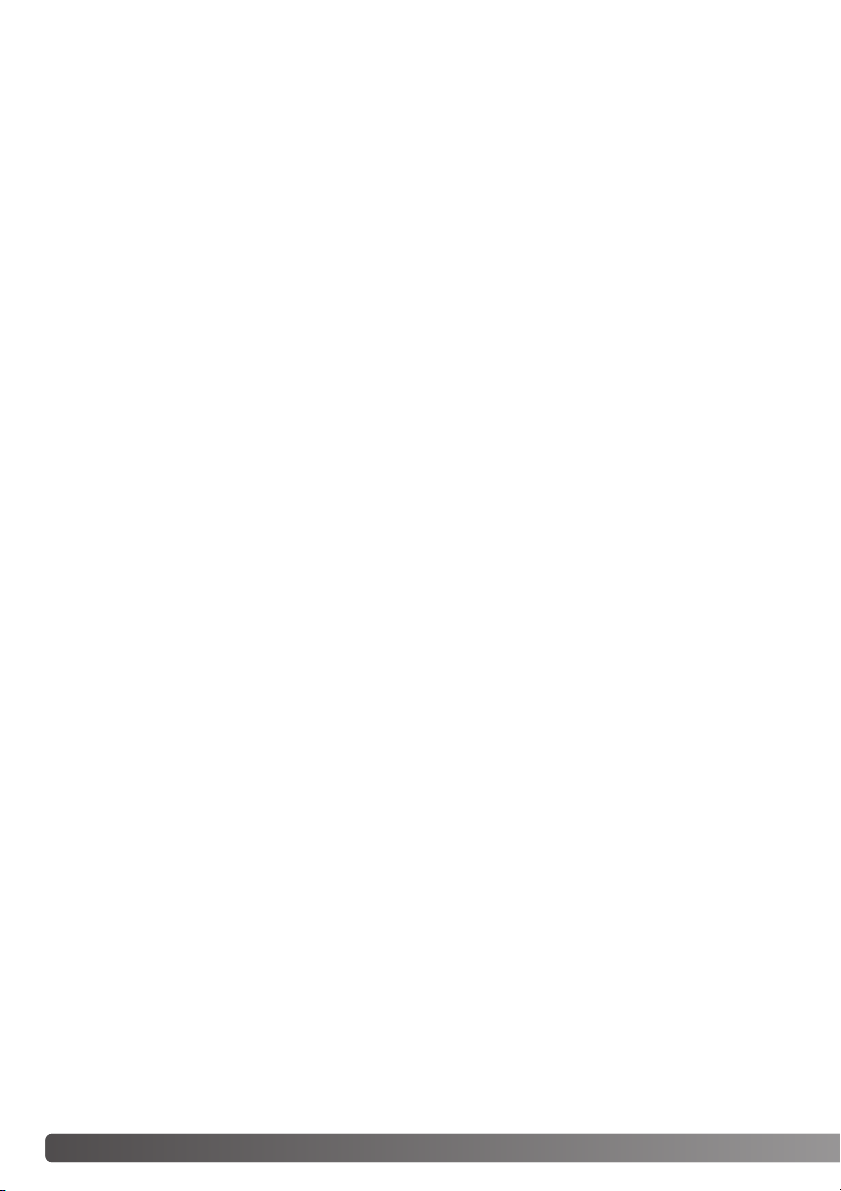
2
E
NNEN ALOITTAMISTA
Kiitos tämän Minolta digitaalikameran ostamisesta. Ole hyvä ja varaa aikaa tämän käyttöohjeen
lukemiseen, jotta voit nauttia uuden kamerasi kaikista ominaisuuksista. Tarkista pakkausluettelo
ennen laitteen käyttämistä. Jos jotain puuttuu, ota heti yhteys kamerakauppiaaseesi.
DiMAGE Z1 digitaalikamera
Hihna NS-DG5000
Obketiivin suojus LF-242
Var usteluistin suojus SC-1000
SD Memory Card
AV kaapeli AVC-200
USB kaapeliUSB-500
4 AA alkaaliparistoa
DiMAGE Viewer CD-ROM
ArcSoft VideoImpression CD-ROM
DiMAGE Käyttöohjeet CD-ROM
Pikaopas
Minoltan kansainväinen takuukortti
Tämä laite on suunniteltu toimimaan Minoltan valmistamien ja markkinoimien varusteiden kanssa.
Ilman Minoltan hyväksyntää olevien laitteiden tai välineiden käyttö voi johtaa tämän laitteen epätyydyttävään toimintaan tai aiheuttaa vaurioita tälle laitteelle tai varusteille.
Before you begin
Minolta, The essentials of imaging ja DiMAGE ovat Minolta Co., Ltd:n tuotemerkkejä tai reksiteröityjä
tavaramerkkejä. Apple, Macintosh ja Mac OS ovat Apple Computer Inc:n tuotemerkkejä tai reksiteröityjä tavaramerkkejä. Microsoft ja Windows ovat Microsoft Corporation tuotemerkkejä tai reksiteröityjä
tavaramerkkejä. Windows on viralliselta nimeltään Windows Operating System. Pentium on Intel
Corporationin tuotemerkki tai reksiteröity tavaramerkki. Power PC on Business Machines Corporation
tuotemerkki. QuickTime on lisenssinvarainen tuotemerkki. USB DIRECT-PRINT on Seiko Epson
Corporationin tuotemerkki. ArcSoft ja VideoImpression ovat ArcSoft, Inc:n tuotemerkkejä tai reksiteröityjä tavaramerkkejä. Kaikki muut brändien ja tuotteiden nimet ovat vastaavien omistajiensa
tuotemerkkejä tai reksiteröityjä tavaramerkkejä.
Page 3
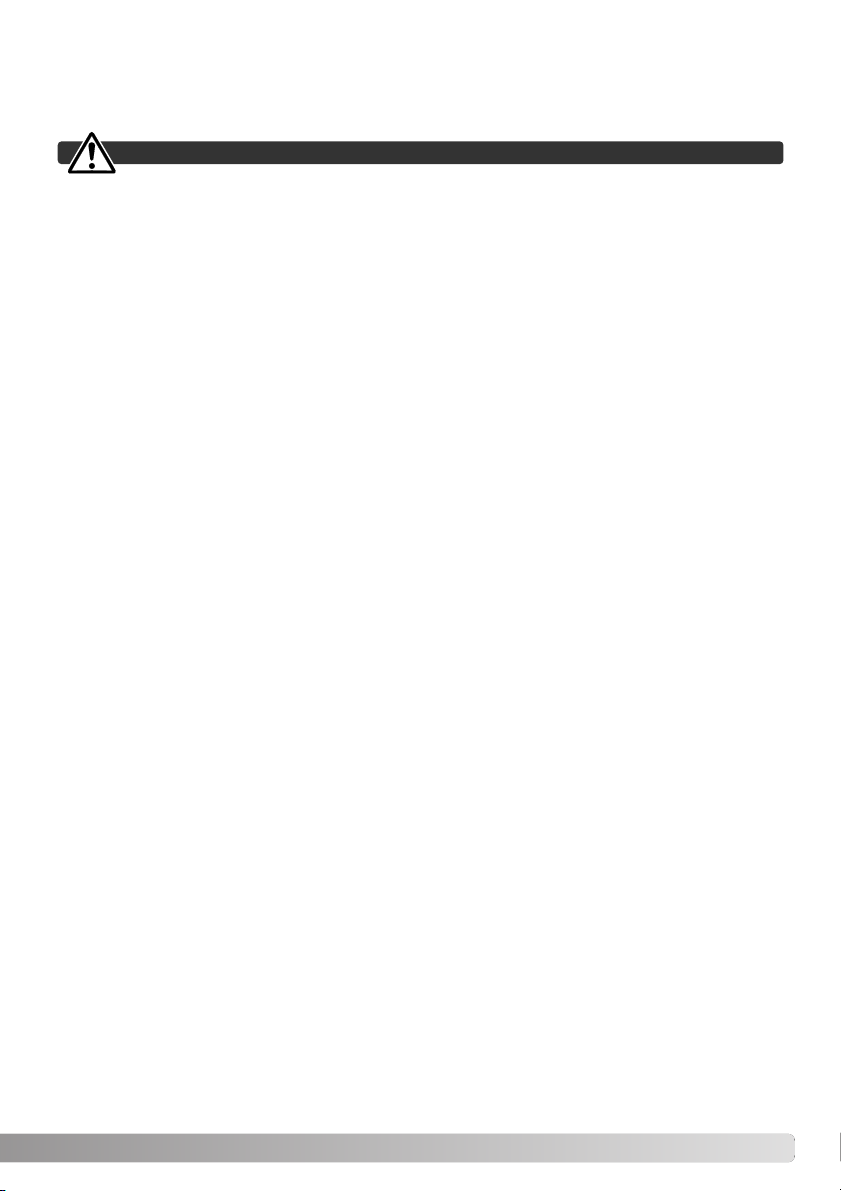
3
Lue ja ymmärrä kaikki varoitukset ja varotoimet ennen tämän laitteen käyttämistä.
Paristojen väärinkäyttö voi saada ne vuotamaan haitallisia aineita, ylikuumentumaan tai räjähtämään,
mikä voi aiheuttaa aineellisia tai henkilövahinkoja. Älä jätä seuraavia varoituksia huomiotta.
•Käytä vain tässä käyttöohjeessa mainittuja paristoja.
• Älä aseta paristoja väärin päin (+/– navat).
• Älä käytä paristoja, joissa näkyy kulumia tai vaurioita.
• Älä altista paristoja tulelle, kuumuudelle, vedelle tai kosteudelle.
• Älä saata paristoja oikosulkuun, äläkä hajota niitä.
• Älä säilytä paristoja metalliesineiden lähellä tai sisällä.
• Älä käytä samanaikaisesti ei tyyppisiä, merkkisiä, ikäisiä tai erilaisen varauksen omaavia paristoja.
• Älä lataa alkaaliparistoja.
•Käytä akkuja ladatessasi niille määriteltyä laturia.
• Älä käytä vuotavia paristoja. Jos paristonestettä pääsee silmiin, huuhtele silmät heti runsaalla,
puhtaalla vedellä ja ota yhteys lääkäriin. Jos paristonestettä pääsee iholle tai vaatteelle, pese alue
huolellisesti vedellä.
•Käytä vain laitteelle määriteltyä AC-adapteria ja vain sille määritellyllä virralla. Sopimaton adapteri
tai virta voi aiheuttaa vahinkoja tai vammoja sytyttämällä tulipalon tai anatamalla sähköiskun.
• Älä pura tätä tuotetta. Laitteen sisällä oleva korkeajännitepiiri voi antaa vaarallisen sähköiskun.
•Poista paristot tai irrota AC-adapteri välittömästi sekä lopeta laitteen käyttö, jos kamera putoaa tai
saa kolhun niin, että sen sisäosat tulevat näkyville. Salamassa on korkajännitepiiri, joka voi antaa
vahingollisen sähköiskun. Vioittuneen tuotteen tai osan käytön jatkaminen voi aihuttaa vammoja tai
tulipalon.
Oikea ja turvallinen käyttö
VAROITUKSET
Page 4
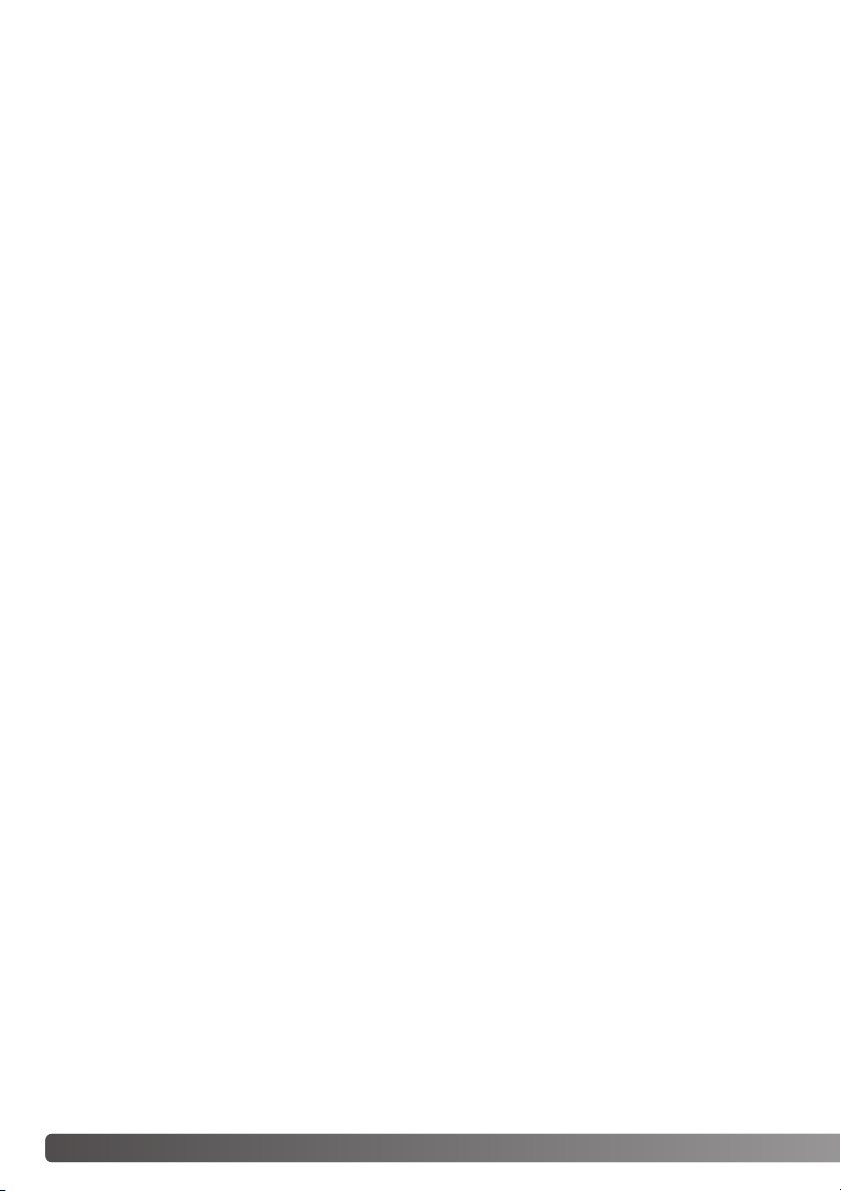
4
O
IKEA JA TURVALLINEN KÄYTTÖ
• Pidä paristot ja muut pienet esineet, jotka voivat tulla nielaistuiksi, pienten lasten ulottumattomissa.
Ota heti yhteys lääkäriin, jos esine joutuu nielaistuksi.
• Säilytä tätä tuotetta lasten ulottumattomissa. Ole varovainen lasten läheisyydessä, jotta tämä tuote
tai sen osa ei vahingoita lapsia.
• Älä väläytä salamaa suoraan silmiä kohti. Välähdys voi vaurioittaa näköä.
• Älä väläytä salamaa ajoneuvon kuljettajaa kohti. Välähdys voi heikentää huomiokykyä tai aiheuttaa
tilapäisen sokeuden, mikä voi johtaa onnettomuuteen.
• Älä käytä monitoria kuljettaessasi ajoneuvoa tai kävellessäsi. Seurauksena voi olla vammoja tai
onnettomuus.
• Älä käytä tätä tuotetta kosteissa olosuhteissa tai märin käsin. Jos nestettä pääsee tuotteeseen,
poista paristot tai irrota AC-adapteri välittömästi ja lopeta laitteen käyttö. Nesteiden kanssa
tekemisiin joutuneen tuotteen käytön jatkaminen voi aiheuttaa vahinkoja tai vammoja sytyttämällä
tulipalon tai antamalla sähköiskun.
• Älä käytä tätä tuotetta syttyvien nesteiden tai kaasujen lähellä (bensiini, petroli tai maaliohenteet).
Älä käytä syttyviä aineita, kuten alkoholia, bensiiniä tai ohenteita tuotteen puhdistamiseen.
Syttyvien puhdistusaineiden käyttö voi aiheuttaa räjähdyksen tai tulipalon.
• Älä irrota AC adapteria vetämällä virtajohdosta. Pitele kiinni adapterista, kun irrotat sen
virtalähteestä.
• Älä vaurioita, väännä, muuntele tai kuumenna AC-adapterin johtoa, äläkä aseta mitään painavaa
sen päälle. Vaurioitunut johto voi aiheuttaa vahinkoja tai vammoja sytyttämällä tulipalon tai
antamalla sähköiskun.
• Jos laitteesta lähtee outoa hajua, savua tai se kuumenee, lopeta laitteen käyttö. Poista heti paristot
varoen polttamasta itseäsi, sillä paristot kuumentuvat käytettäessä.Vaurioituneen laitteen käytön
jatkaminen voi aiheuttaa vahinkoja tai vammoja sytyttämällä tulipalon tai antamalla sähköiskun.
•Toimita tuote Minoltan huoltoon, jos se kaipaa korjaamista.
Page 5
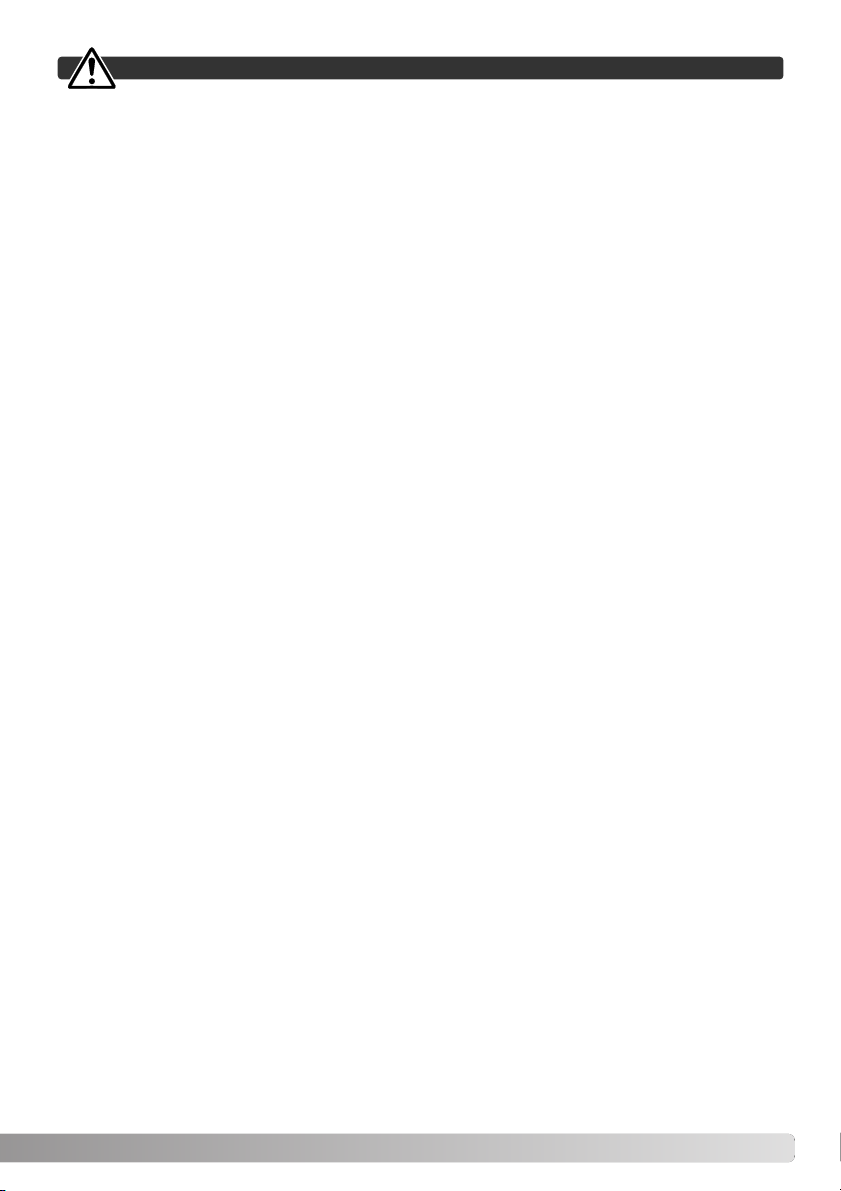
5
• Älä käytä tai säilytä laitetta kuumassa tai kosteassa ympäristössä, kuten auton hansikaslokerossa
tai tavaratilassa. Se voi vaurioittaa laitetta ja paristoja, mikä voi johtaa palo- tai muihin vammoihin
kuumentumisen, tulipalon, räjähdyksen tai vuotavien paristonesteiden vuoksi.
• Jos paristot vuotavat, lopeta laitteen käyttö.
• Kameran lämpötila kohoaa pitkään käytettäessä. Ole varovainen, ettet polta itseäsi.
• CompactFlash kortin ja paristojen poistaminen heti pitkän käytön jälkeen voi aiheuttaa
palovammoja. Sammuta kamera ja odota, että se viilentyy.
• Älä väläytä salamaa, kun se koskettaa ihmisiä, eläimiä tai esineitä. Salamasta vapautuu runsaasti
energiaa, joka voi aiheuttaa palovammoja.
• Älä anna minkään painaa LCD monitoria. Vaurioitunut monitori voi aiheuttaa vammoja ja
monitorissa oleva neste voi aiheuttaa tulehduksia. Jos monitorin nestettä pääsee iholle, pese alue
runsaalla vedellä. Jos monitorin nestettä pääsee silmiin, huuhdo silmät heti runsaalla vedellä ja ota
välittömästi yhteys lääkäriin.
•Vastavalosuojan reunus voi aiheuttaa vammoja. Varo, ettei kamera kolhi ketään, kun vastavalosuoja
on kiinnitettynä.
•Verkkovirtalaitetta käytettäessä pistoke on asetettava hyvin pistorasiaan.
• Älä käytä verkkovirtalaitetta, jos sen johto on vaurioitunut.
• Älä peitä verkkovirtalaitetta millään. Peittäminen voi aiheuttaa tulipalon.
• Älä sijoita verkkovirtalaitetta niin, että siihen pääsy vaikeutuu. Hätätilanteissa laitteen irrottaminen
voi hankaloitua.
• Irroita verkkovirtalaite pistorasiasta, kun puhdistat sitä tai se ei ole käytössä.
VAROTOIMET
Page 6
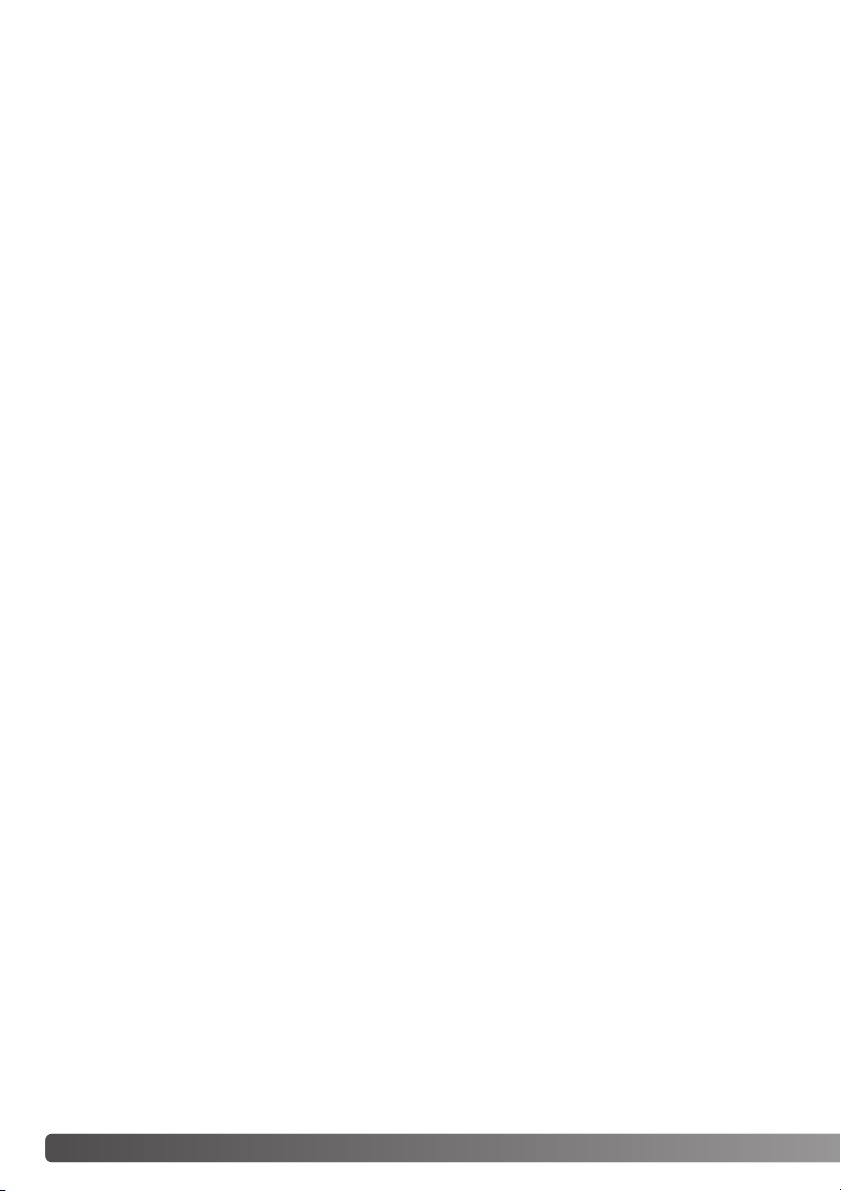
6
S
ISÄLLYSLUETTELO
Kameran peruskäyttö selostetaan sivuilla 12 - 33. Jaksossa selostetaan kameran osta, kameran käyttöönotto ja kameran perustoiminnot kuvien ottamisessa, katselemisessa ja poistamisessa.
Monia kameran toimintoja säädellään valikoista. Valikoissa liikkumisen jaksot selostavat, miten valikkojen asetuksia muutetaan. Myöhemmissä jaksoissa selostetaan yksityiskohtaisesti valikkojen eri
asetukset.
Tietoja tästä käyttöohjeesta
Osien nimet .........................................................................................................................................10
Alkuvalmistelut......................................................................................................................................12
Hihnan ja objektiivin suojuksen kiinnittäminen ........................................................................12
Paristojen asettaminen............................................................................................................13
Paristojen kunnon osoitin ........................................................................................................14
Automaattinen virrankatkaisu ..................................................................................................14
Verkkovirtalaitteen (lisävaruste) liittäminen .............................................................................15
Muistikortin vaihtaminen ..........................................................................................................16
Kmeran ja näyttöjen käynnistäminen.......................................................................................17
Päiväyksen ja kellonajan asettaminen.....................................................................................18
Peruskuvaus.........................................................................................................................................20
Kameran käsittely ....................................................................................................................20
Zoomobjektiivin käyttö .............................................................................................................20
Automaattinen kuvaus .............................................................................................................21
Peruskuvaus............................................................................................................................22
`Automattinen digitaalisten aiheohjelmien valinta.....................................................................23
Ta rkennuslukitus......................................................................................................................24
Ta rkennusetäisyydet................................................................................................................24
Ta rkennusmerkit ......................................................................................................................25
Ta rkennuksen erikoistilanteet ..................................................................................................25
Salamakuvaustavat..................................................................................................................26
Salaman kantamat - automaattinen kuvaus............................................................................27
Laukaisutärähdyksen varoitus .................................................................................................27
i+-näppäin................................................................................................................................28
Monitorin kirkkauden säätö .....................................................................................................28
Digitaaliset aiheohjelmat..........................................................................................................29
Perustoisto .........................................................................................................................................30
Yhden kuvan katselu ja histogramminäyttö.............................................................................30
Kuvien katselu ja kierittäminen................................................................................................31
Yksittäisten kuvien poisto ........................................................................................................31
i+-näppäin................................................................................................................................32
Suurennettu kuvakatselu .........................................................................................................33
Page 7
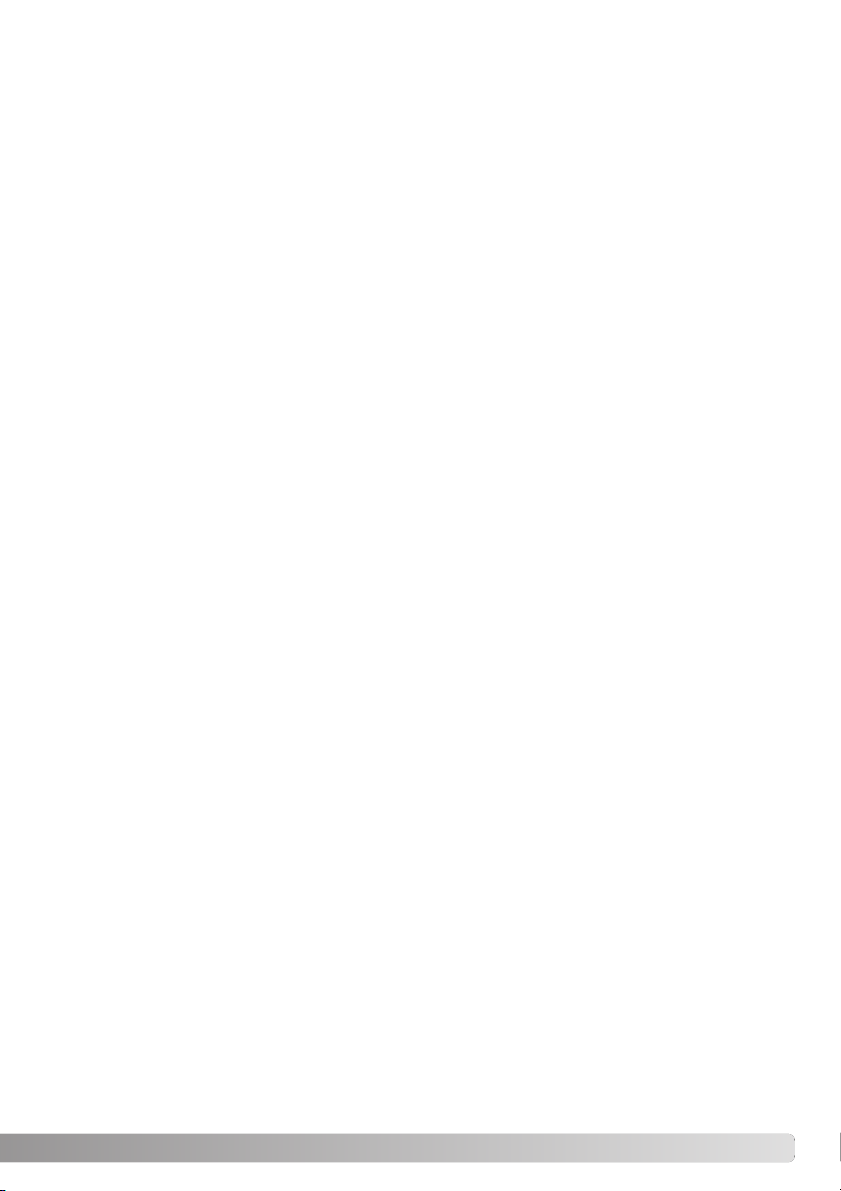
7
Vaativa tallennus ..................................................................................................................................34
Tallennustilan näyttö ................................................................................................................34
Super Makro ............................................................................................................................35
Ohjelmoitu (P) valotustapa ......................................................................................................36
Aukon esivalinta (A).................................................................................................................36
Suljinajan esivalinta (S) ...........................................................................................................37
Valotuksen käsisäätö (M) ........................................................................................................38
Aikavalotukset..........................................................................................................................39
Elokuvaus ................................................................................................................................40
Valotuskorjaus .........................................................................................................................41
Ta rkennusalueen valinta ..........................................................................................................42
Minoltan lisävarustesalaman kiinnittäminen ............................................................................43
Liikkuminen tallennustilan valikoissa.......................................................................................44
Kuvansiirtotavat .......................................................................................................................46
Vitkalaukaisin...........................................................................................................................47
Jatkuvien kuvansiirtotapojen käyttö.........................................................................................48
Tietoja jatkuvista kuvansiirtotavoista .......................................................................................49
Progressiivisten kuvaustapojen käyttö.....................................................................................50
Tietoja progressiivisesta kuvauksesta.....................................................................................51
Haarukointi...............................................................................................................................52
Mikä on Ev?.............................................................................................................................53
Kuvakoko ja kuvanlaatu...........................................................................................................54
Auto DSP.................................................................................................................................56
Digitaalinen zoom ....................................................................................................................56
Ta rkennustavat.........................................................................................................................57
Valkotasapaino ........................................................................................................................58
Automaattinen valkotasapaino.........................................................................................58
Esisäädetyty valkotasapainot...........................................................................................58
Räätälöity valkotasapaino................................................................................................59
Tä ysiaikainen AF......................................................................................................................60
Salamakuvaustavat..................................................................................................................60
Salamavalon korjailu................................................................................................................60
Valonmittaustavat.....................................................................................................................61
Kameran herkkyys - ISO .........................................................................................................62
Salaman kantamat ja kameran herkkyys ................................................................................62
Vär itila......................................................................................................................................63
Kontrasti...................................................................................................................................63
Te rävyys...................................................................................................................................64
Näppäintoiminnon räätälöinti ...................................................................................................65
Kuvakoko (Elokuva).................................................................................................................66
Ruutunopeus ...........................................................................................................................66
Elokuvatiedostojen koot...........................................................................................................66
Ääni .........................................................................................................................................67
Elokuvaustavat.........................................................................................................................67
Page 8
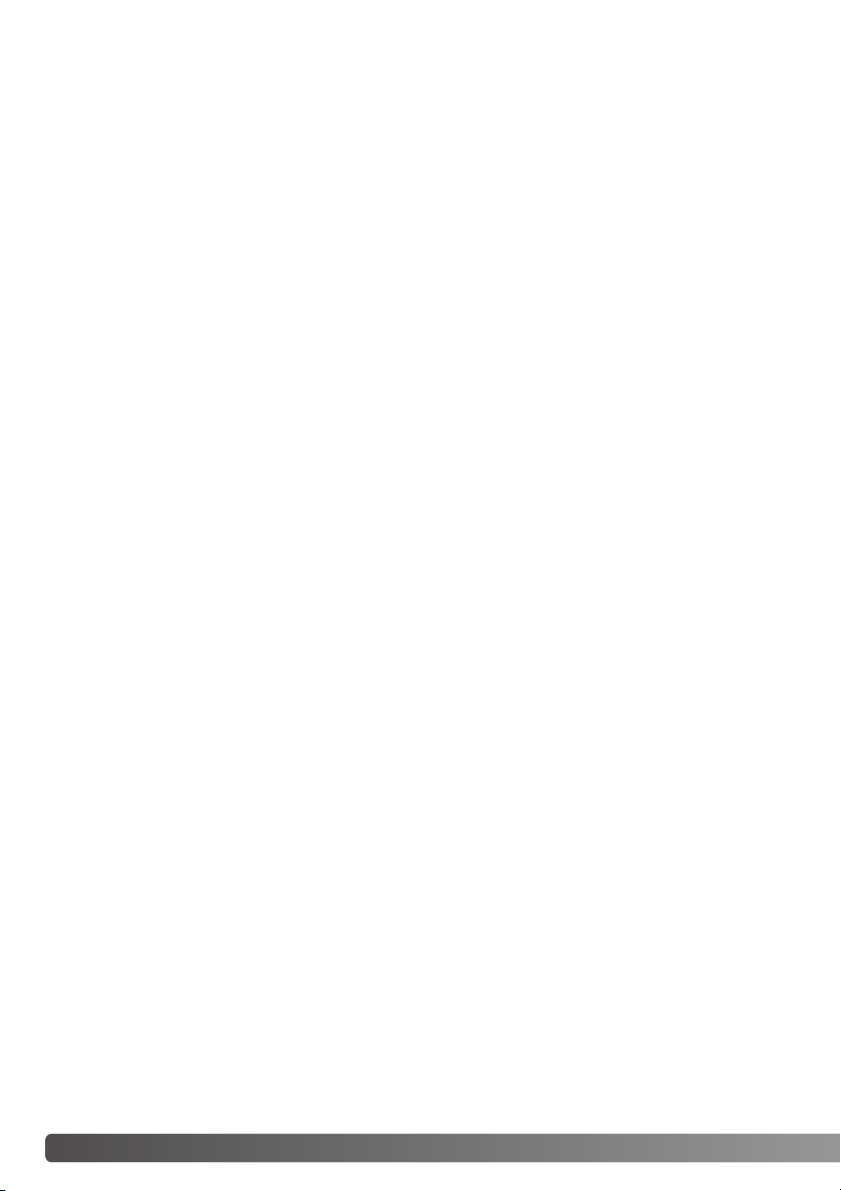
8
S
ISÄLLYSLUETTELO
Vaativa toisto ........................................................................................................................................68
Elokuvien katselu.....................................................................................................................68
Elokuvan kuvaruudun kaappaaminen .....................................................................................69
Liikkuminen toistovalikossa .....................................................................................................70
Otosvalinnan näyttö.................................................................................................................72
Poisto.......................................................................................................................................73
Alustus.....................................................................................................................................74
Lukitus .....................................................................................................................................75
Diaesitys ..................................................................................................................................76
Tietoja DPOF:stä .....................................................................................................................78
DPOF:n asetukset ...................................................................................................................78
Indeksikuva-arkki.....................................................................................................................79
Kopiointi ja sähköpostikopio ....................................................................................................80
Kuvien katselu televisiosta.......................................................................................................82
Asetusvalikko........................................................................................................................................83
Asetusvalikon avaaminen ........................................................................................................83
Likkuminen asetusvalikossa ....................................................................................................84
LCD monitorin kirkkaus ...........................................................................................................86
Automaattinen virrankatkaisu ..................................................................................................86
Välitön kuvakatselu ..................................................................................................................86
Objektiivin lisävaruste..............................................................................................................87
Valikkokieli ...............................................................................................................................87
Tiedostonumeron muisti ..........................................................................................................87
Kansioiden nimet .....................................................................................................................88
Äänimerkit................................................................................................................................88
Laukaisuääni............................................................................................................................89
Äänenvoimakkuus ...................................................................................................................89
Perusasetusten palautus .........................................................................................................89
Kohinan vähennys ...................................................................................................................91
Päiväyksen ja kellonajan asetukset .........................................................................................91
Videoulostulo ...........................................................................................................................91
Päiväyksen merkintä kuvaan...................................................................................................92
Page 9
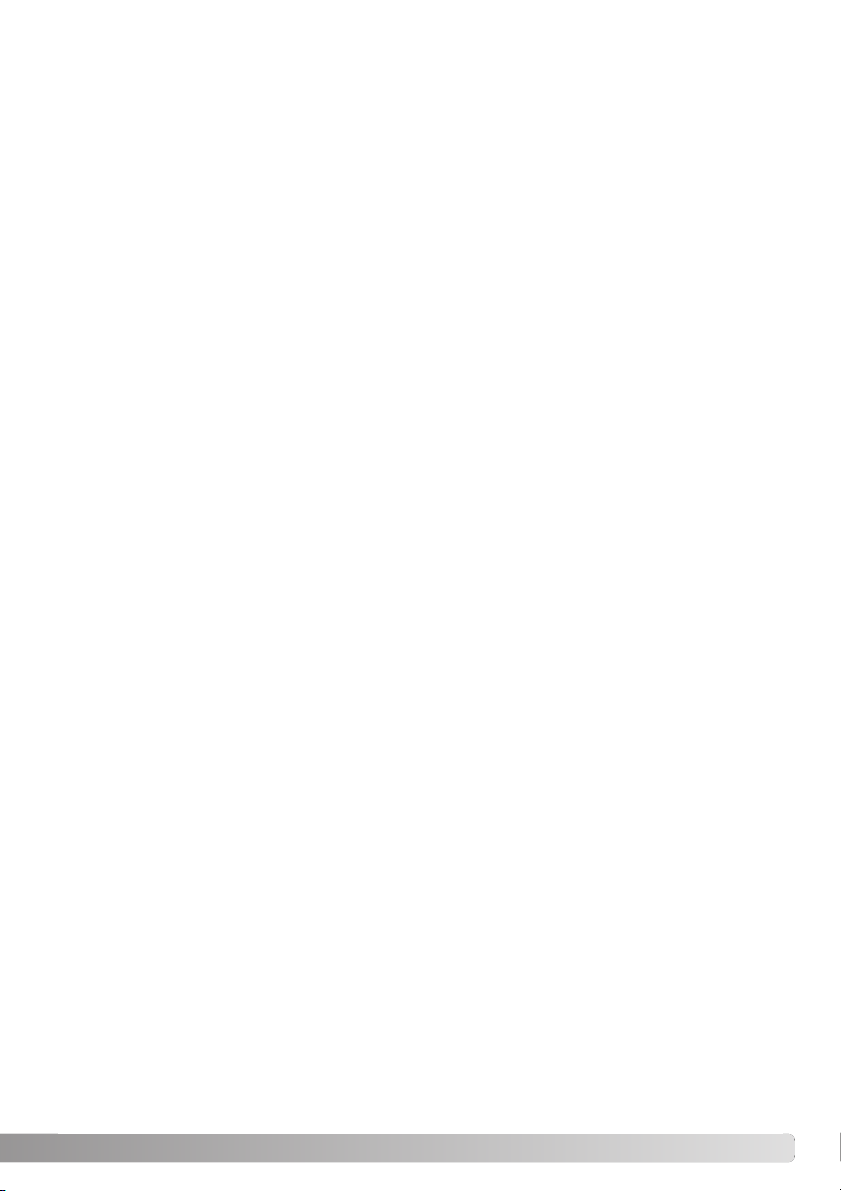
9
Tiedonsiirtotila ......................................................................................................................................93
Järjestelmävaatimukset ...........................................................................................................93
Kameran liittäminen tietokoneeseen .......................................................................................94
Liittäminen: Windows 98 ja 98SE ............................................................................................95
Automaattinen asennus ...................................................................................................95
Asentaminen käsin...........................................................................................................96
Muistikortin kansiorakenne ......................................................................................................98
Automaattinen virrankatkaisu - tiedonsiirtotila.........................................................................99
Kameran irroittaminen tietokoneesta ....................................................................................100
Windows 98 ja 98 Second Edition.................................................................................100
Windows Me, 2000 Professional ja XP..........................................................................100
Macintosh.......................................................................................................................101
Muistikortin vaihtaminen .......................................................................................................102
USB DIRECT-PRINT:in käyttö...............................................................................................102
Huomaa tulostusvirheistä ......................................................................................................104
Liikkuminen USB DIRECT-PRINT -valikossa ........................................................................104
DPOF-tiedostojen tulostaminen.............................................................................................105
Liitteet .......................................................................................................................................106
Vianetsintä.............................................................................................................................106
Ajuriohjelman asennuksen purkaminen - Windows...............................................................108
QuickTime järjestelmävaatimukset........................................................................................109
VideoImpression järjestelmävaatimukset ..............................................................................109
Hoito ja säilytys......................................................................................................................109
Kameran hoito................................................................................................................109
Säilytys...........................................................................................................................110
Puhdistus .......................................................................................................................110
LCD monitorin hoito .......................................................................................................110
Muistikortit......................................................................................................................111
Ennen tärkeitä kuvauksia ja matkoja .............................................................................111
Paristot/akut...................................................................................................................112
Käyttölämpötila ja -olosuhteet........................................................................................112
Tekijänoikeudet ..............................................................................................................112
Kysymykset ja huolto .....................................................................................................112
Tekniset tiedot........................................................................................................................114
Page 10
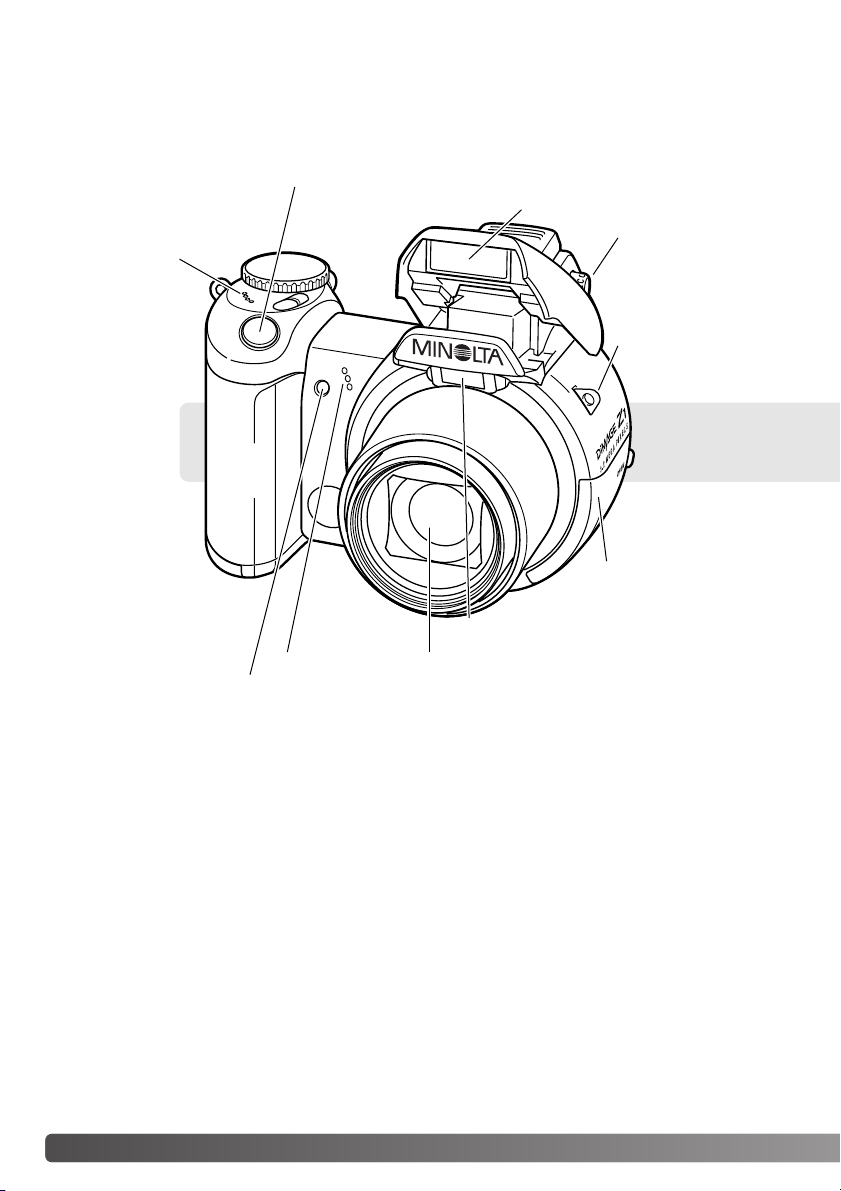
10
O
SIEN NIMET
* Tämä kamera on hienoviritteinen optinen laite. Huoehdi, että nämä pinnat pysyvät puhtaina. Ole
hyvä ja lue jakso kameran hoidosta ja säilyttämisestä, joka alkaa käyttöohjeen sivulta 109.
Osien nimet
Laukaisin
Objektiivi*
Vitkan merkkivalo (s. 47)
Salama (s. 26)
Hihnan kiinnike (s. 12)
USB portti ja AV ulostulo sijaitsevat korttikotelon kannen alla. Paristokotelon kansi (s. 13) ja jalustakierre sijaitsevat kameran alapinnalla.
Kaiutin
Mikrofoni
Korttikotelon kansi (s. 16)
Diopterikorjain (s. 17)
AF ikkuna*
Page 11
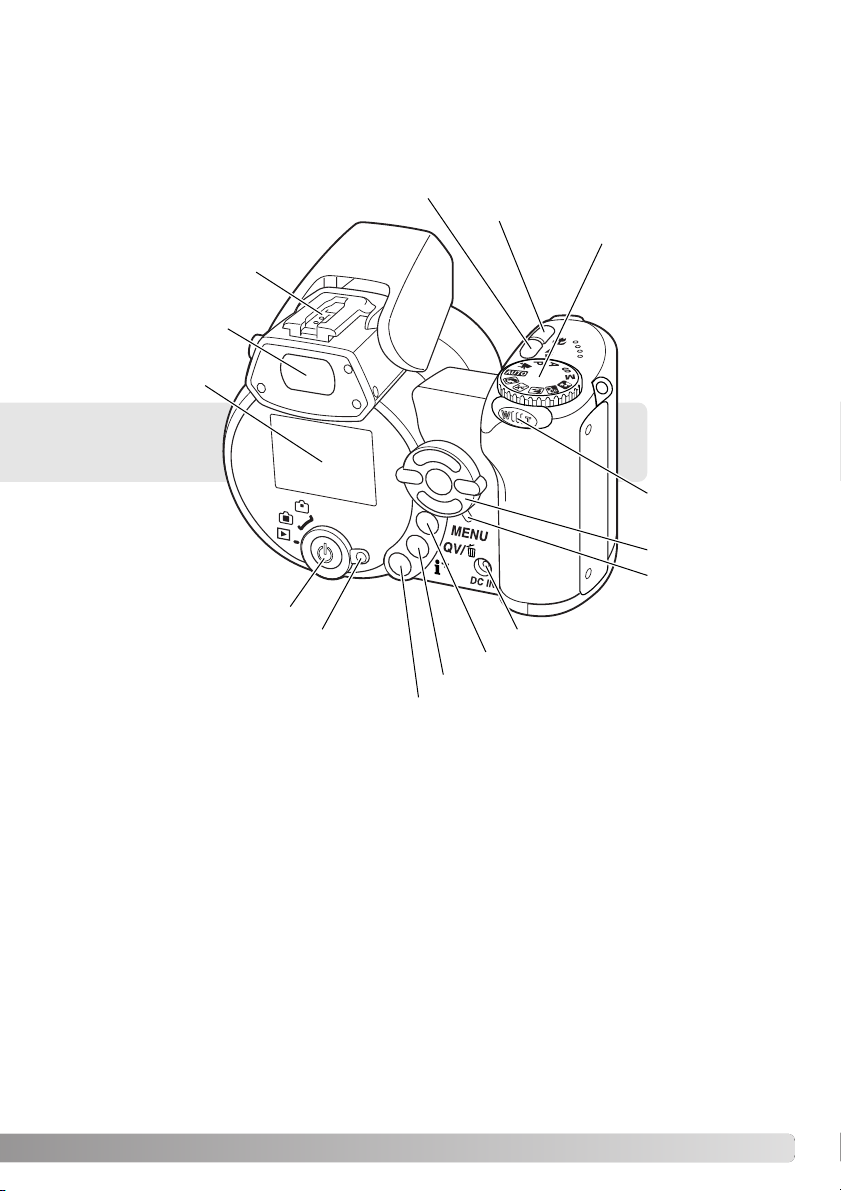
11
Etsin* (s. 17)
LCD monitori*
Toiminnan merkkivalo
Valotustavan säädin
(s. 21, 29, 36 - 40)
Var usteluisti (s. 43)
Säädin
Zoomin vipu
(s. 20)
Valikkonäppäin
Pikakatselun (QV)/Kuvapoiston näppäin (s. 30, 31)
Informaationäppäin (s. 28, 32)
Toimintatavan kytkin
Pääkytkin
DC liitäntä
Salamakuvaustavan näppäin (s. 26)
Makrokuvausnäppäin (s. 35)
Page 12
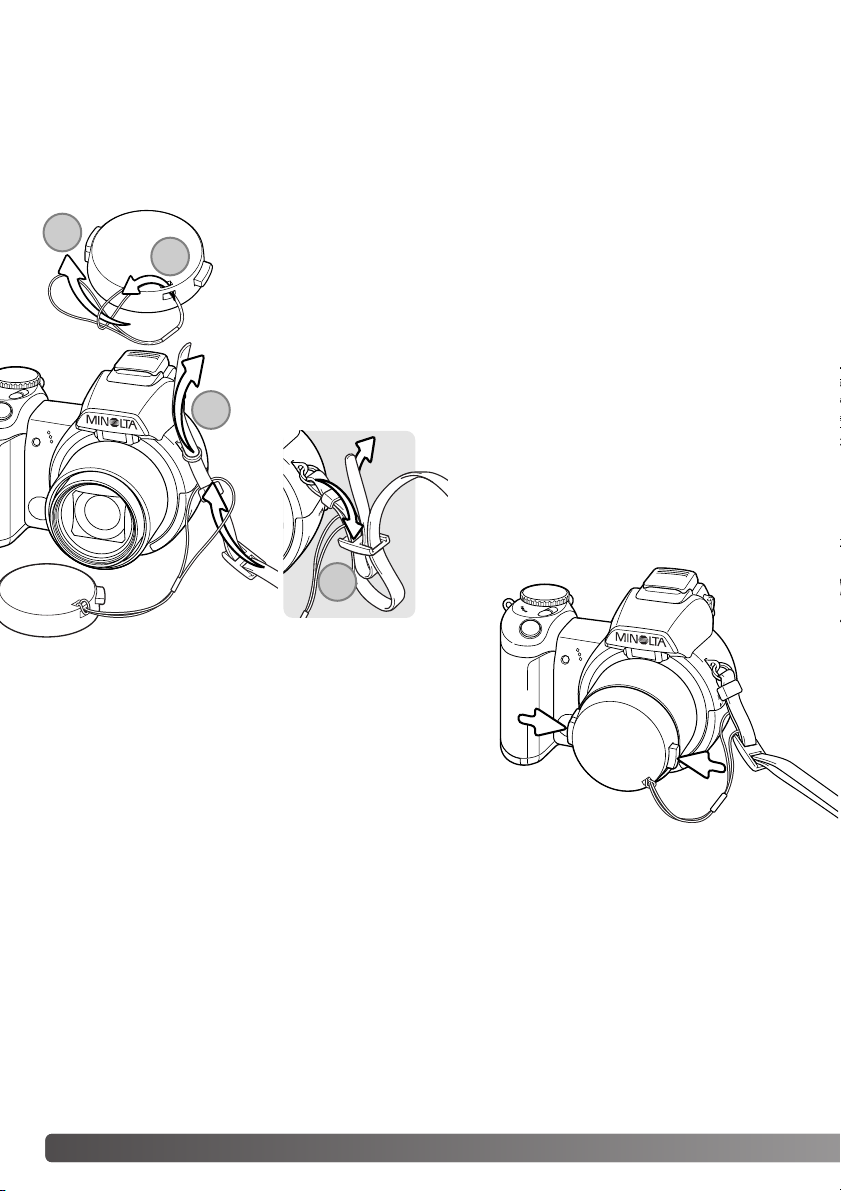
12
A
LKUVALMISTELUT
ALKUVALMISTELUT
Pidä aina hihna kaulasi ympärillä siltä varalta, että kamera pääsee putoamaan. Lisävarusteena on
saatavilla myös nahkainen kaulahihna, NS-DG1000. Sen saatavuus vaihtelee alueittain.
Hihnan ja objektiivin suojuksen kiinnittäminen
Irroita ja kiinnitä objektiivin suojus painamalla lukitusnastoja
etusormen ja peukalon välissä. Pidä suojus aina paikallaan,
kun kameraa ei käytetä.
Ty önnä objektiivin suojuksen hihnan toinen pieni silmukka suojuksessa olevan kiinnikkeen läpi (1). Työnnä toinen silmikka edellisen silmukan läpi ja
kiristä hihna (2).
Ty önnä kaulahihnan pää objektiivin suojuksen hihnan ja kamerassa olevan
hihnan kiinnikkeen läpi (3).
Pujota hihna soljen sisäpuolen läpi kuvan
osoittamalla tavalla (4).
1
2
3
4
Page 13
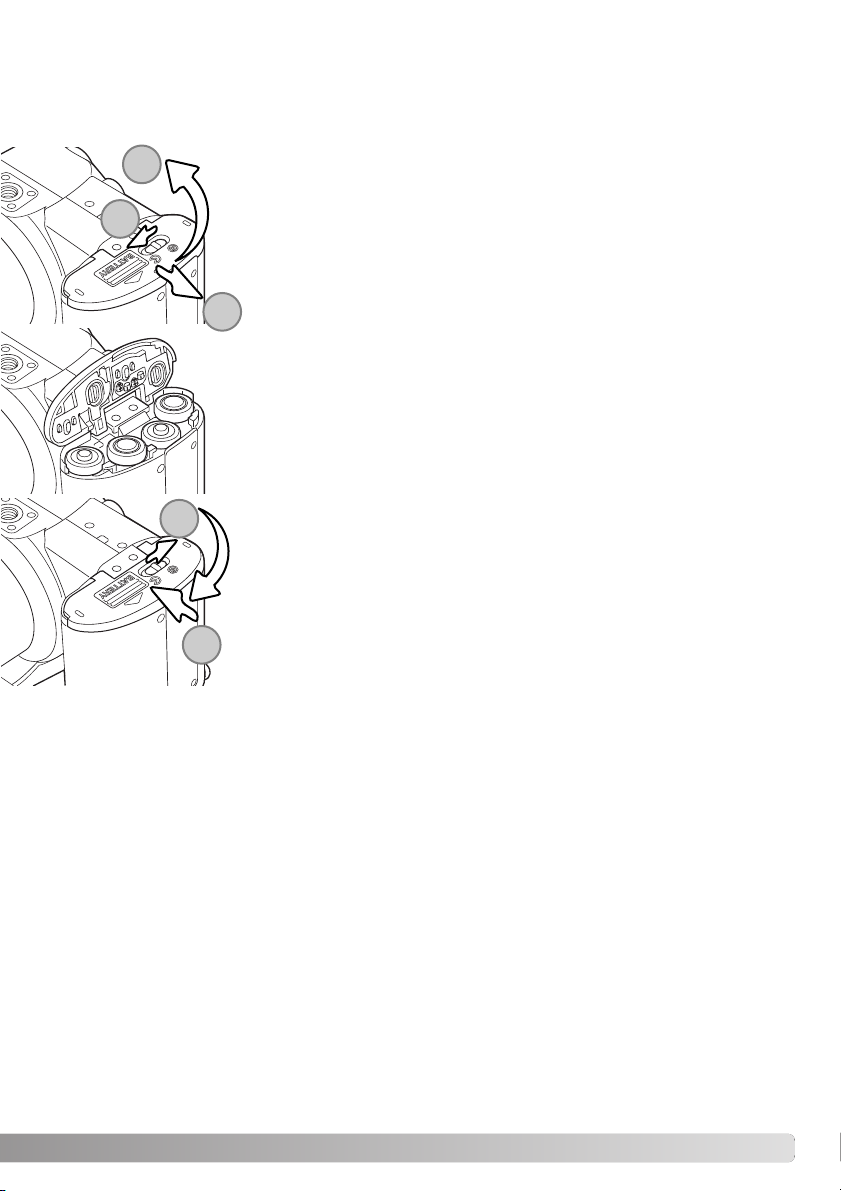
13
Paristojen/akkujen asettaminen
Aseta parsitot/akut paristokotelon sisäpuolella olevan kaavion mukaan.
Ta r kista, että + ja - navat tulevat oikein päin.
Avaa paristokotelon kansi työntämällä lukitsin asentoon “open” (1).Työnnä
kantta kameran sivua kohti (2), jotta turvalukitus avautuu. Nosta kansi auki
(3).
Tämä digitaalikamera käyttää neljää AA-koon alkaaliparistoa tai NIMH akkua. Älä käytä muita AAkoon virtalähteitä. Kameran virran tulee olla sammutettuna, kun paristoja/akkuja vaihdetaan.
Sulje paristokotelon kansi ja työnnä sitä kameran runkoon päin (4) niin, että
turvalukitus kiinnittyy. Työnnä paristokotelon kannen lukitsin “close” asentoon
(5).
Paristojen/akkujen asettamisen jälkeen “set-time/date” -viesti voi ilmestyä
monitoriin. Kello ja kalenteri säädetään asetusvalikon osiosta 3 (s. 18).
1
2
3
4
5
Page 14
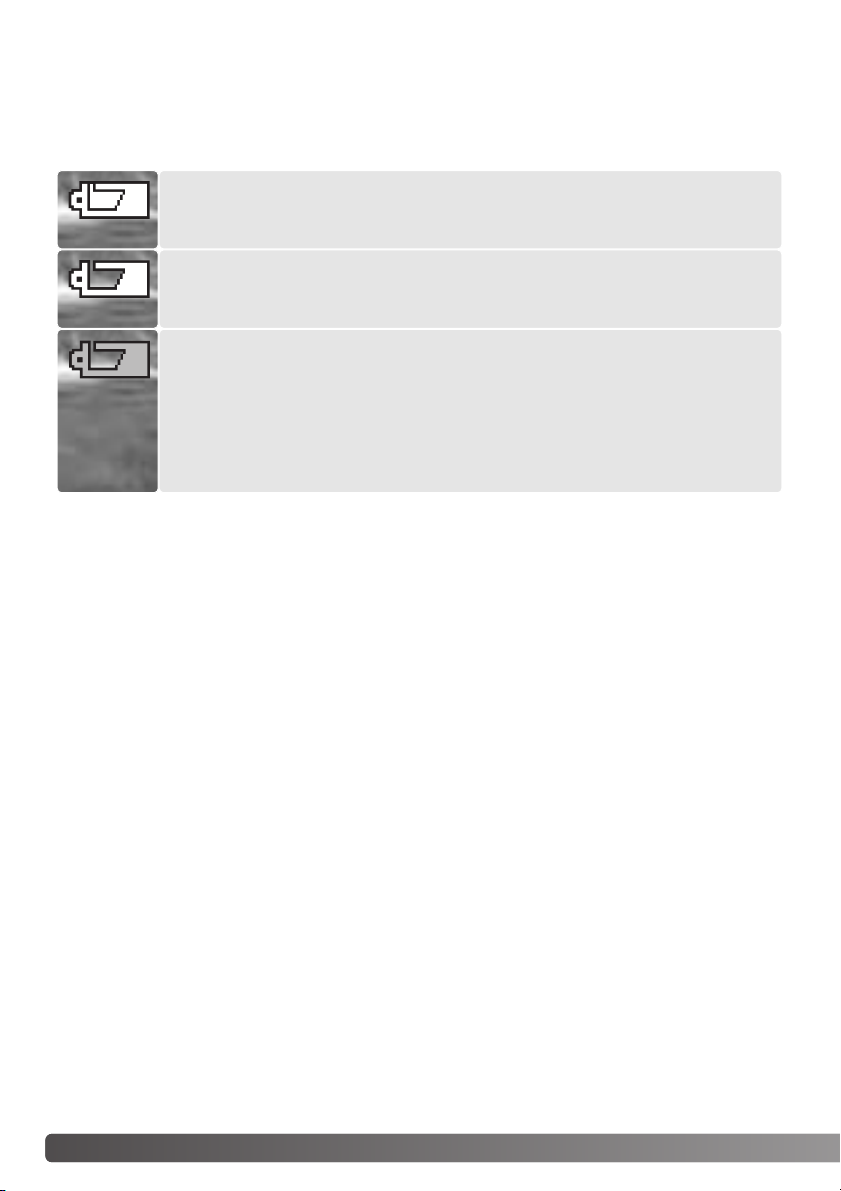
14
A
LKUVALMISTELUT
Paristojen kunnon osoitin
Täyden pariston osoitin - paristoissa on täysi virta. Osoitin näkyy kolmen
sekunnin ajan monitorissa, kun kameran virta kytketään.
Vajaan pariston osoitin - virtaa on vähän. Paristot tulee vaihtaa pian.
Monitori sammuu salaman latautuessa, jotta virtaa säästyy; toiminnan
merkkivalo vilkkuu hitaasti sinä aikana.
Kamerassa on automaattinen paristojen kunnon osoitin. Kun kamera on päällä paristojen kunnon
osoitin näkyy monitorissa. Jos monitori ovat tyhjä, paristot voivat olla ehtyneet tai ne on asetettu
väärin.
Automaattinen virrankatkaisu
Virran säästämiseksi, kamera sammuttaa näytöt ja tarpeettomat toiminnot, jos kameraa ei käytetä
minuutin aikana. Virran saa palautettua painamalla mitä tahansa näppäintä tai siirtämällä valotustavan säätimen toiseen asentoon. Virrankatkaisun ajankohdan voi säätää asetusvalikon osiosta 1 (s.
83).
Vajaan pariston varoitus - virtaa on hyvin vähän. Monitorissa osoitin on
punainen. Paristot tulee vaihtaa mahdollisimman pian. Varoitus ilmestyy
automaattisesti ja pysyy monitorissa siihen asti, että paristot vaihdetaan.
Monitori sammuu salaman latautuessa, jotta virtaa säästyy; toiminnan
merkkivalo vilkkuu hitaasti sinä aikana. Jos virran määrä vielä vähenee, “battery-exhausted” -viesti ilmestyy juuri ennen kuin kameran virta sammuu. Jos
vajaan pariston varoitus näkyy, UHS jatkuva kuvansiirto, molemmat progressiiviset kuvaustavat sekä elokuvaus ehkäistyvät.
Page 15
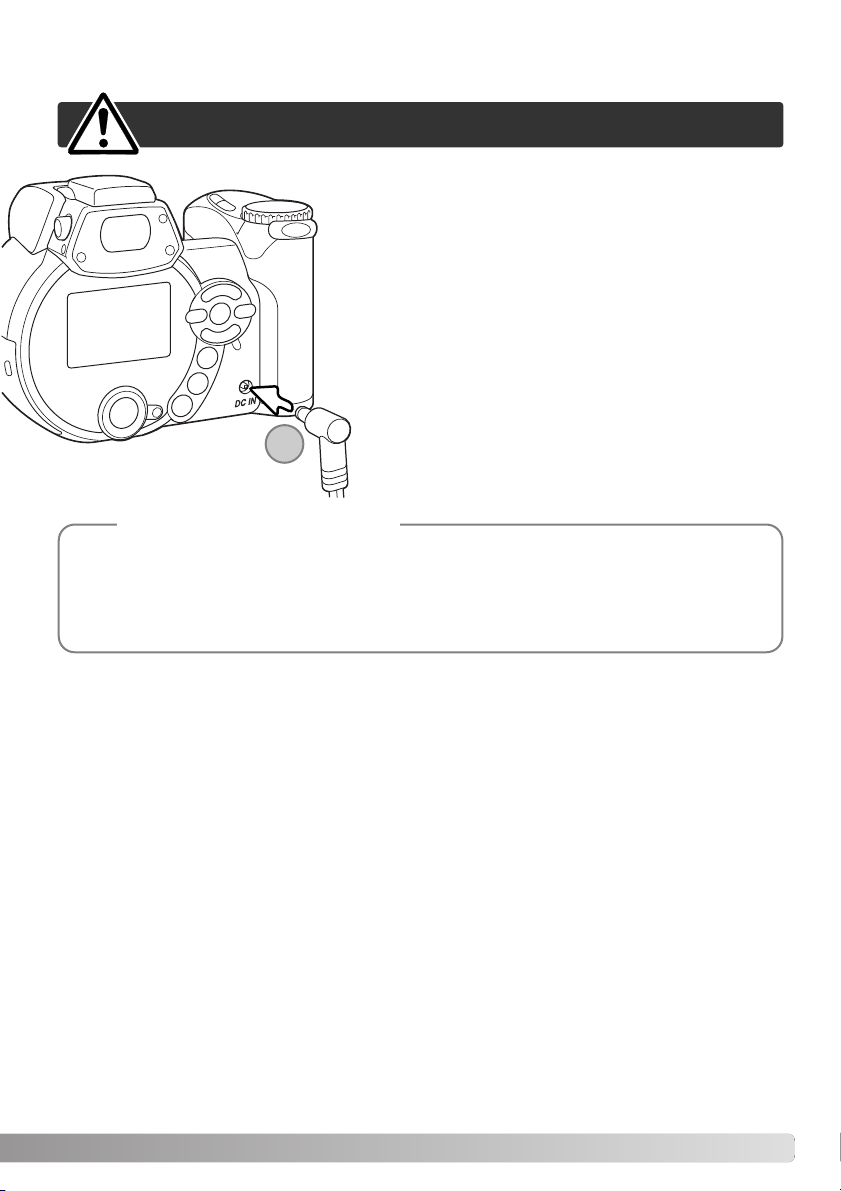
15
AC adapterin liittäminen (lisävaruste)
AC adapterin avulla kamera voi ottaa virran normaalista
pistorasiasta. AC adapteria suositellaan, kun kamera on
liitettynä tietokoneeseen tai sitä käytetään runsaasti.. AC
adapteria AC-1L käytetään Pohjois-Amerikassa,
Japanissa ja Taiwanissa ja adpteria AC-11 muilla alueilla.
Liitä AC adapterin pienoisliitin kameran DC liitäntään (1).
Liitä AC adapterin pistoke pistorasiaan.
Sammuta aina kameran virta ennen virtalähteen vaihtamista.
External High-power Battery Pack Kit EBP-100 on liikuteltava virtalähde, joka pidentää kameran
käyttöaikaa huomattavasti. Siihen sisältyy tehokas litium-ion akku, pidin ja laturi. Kaikkia osia voi
ostaa myös erikseen. Ota yhteys Minolta kauppiaaseesi ja kysy lisätietoja AC adapterista ja
External High-power Battery Pack EBP-100 -laitteesta.
Järjestelmän varusteita
1
Page 16
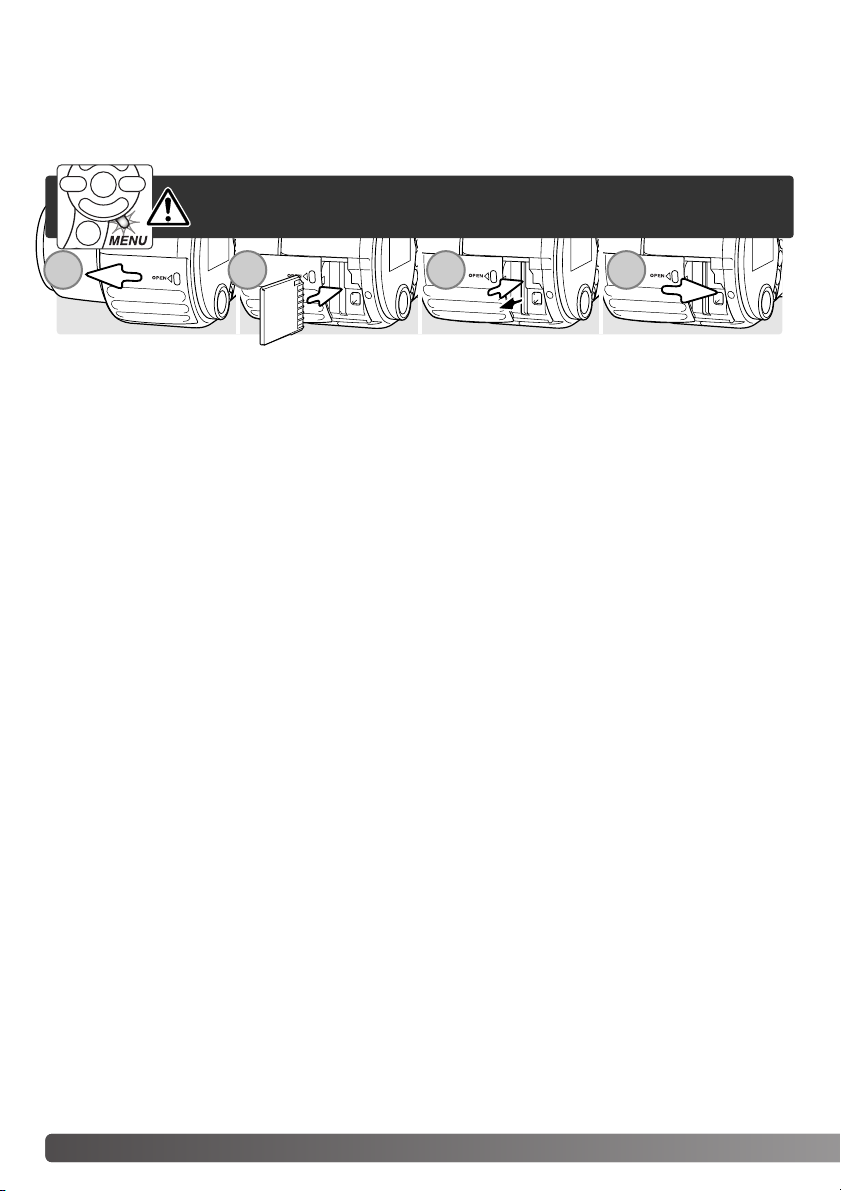
16
A
LKUVALMISTELUT
Muistikortin vaihtaminen
SD Memory Card tai MultiMediaCard voidaan asettaa kameraan. Jos kamerassa ei ole muistikorttia,
“no-card” -varoitus näkyy monitorissa. Lisätietoja muistikorteista on sivulla 111.
Sammuta aina kameran virta ja tarkista, että merkkivalo ei pala
ennen kuin poistat muistikortin; kortti voi muutoin vaurioitua tai
tietoja voidaan menettää.
1. Avaa korttikotelon kansi työntämällä sitä kameran etuosaan päin.
2. Työnnä muistikortti korttikotelon perälle saakka ja vapauta otteesi; kortin tulee kiinnittyä koteloon.
Aseta kortti niin, että sen nimiöpuoli on kameran etuosaan päin. Työnnä korttia aina suorassa. Älä
koskaan pakota korttia paikalleen. Jos kortti ei sovi koteloon, tarkista, että se on oikein päin.
3. Kortti vapautetaan painamalla sitä syvemmälle koteloon ja vapauttamalla ote. Sen jälkeen kortin
voi vetää ulos. Ole varovainen poistaessasi korttia, sillä se voi olla kuuma.
4. Sulje paristokotelon kansi työntämällä sitä kameran takaosaan päin.
Toisessa kamerassa käytetyn muistikortin voi joutua alustamaan ennen käyttöä. Jos “unable-to-usecard” -viesti ilmestyy, kamera tulee alustaa kameran toiminnoilla. Muistikortin voi alustaa toistotilan
valikon osiosta 1 (s. 70). Kun kortti alustetaan, kaikki kortilla olevat tiedot häviävät lopullisesti. Jos
“card-error” -viesti ilmestyy, sulje ikkuna painamalla säätimen keskinäppäintä; tarkista viimeisimmät
yhteensopivuustiedot Minoltan kotisivulta:
Pohjois-Amerikka: http://www.minoltausa.com
Eurooppa: http://www.minoltasupport.com
1 2 3 4
Page 17
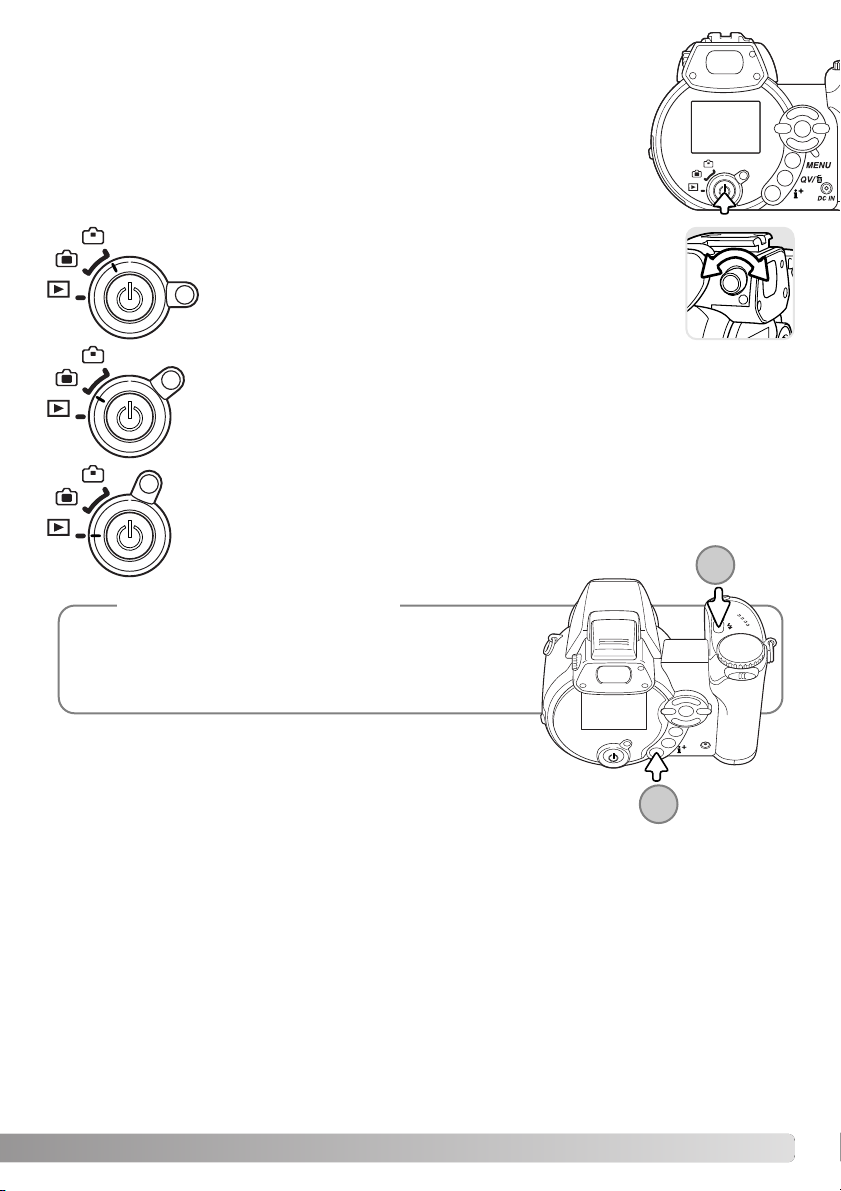
17
Kameran ja näyttöjen käynnistäminen
Kytke virta kameraan painamalla pääkytkintä. Uusi painallus sammuttaa kameran virran.
Pääkytkimen ympärillä on toimintatavan kytkin. Kytkimellä valitaan tallennustila
tai toistotila sekä monitorin tai etsimen käyttö.
Tallennustila (Monitorinäyttö) - kamera voi ottaa kuvia ja monitorinäyttö näkyy
suoraan.
Toistotila (Monitorinäyttö) - kuvia voi toistaa ja niitä voi muokata. Monitorikuva
näkyy suoraan.
Nähdäksesi toistotilan kuvan etsimessä, pidä salamakuvaustavan näppäin alhaalla (1) ja pidä samalla informaationäppäin
(i+) alhaalla (2), kunnes monitorikuva siirtyy etsimeen.
Huomaa kamerasta
Tallennustila (Etsinnäyttö) - kamera voi ottaa kuvia ja moni-
torikuva näkyy etsimessä. Etsimessä on diopterisäädin. Katso
etsimestä ja käännä diopterisäädintä niin, että etsinkuva näyttää
terävältä.
1
2
Page 18
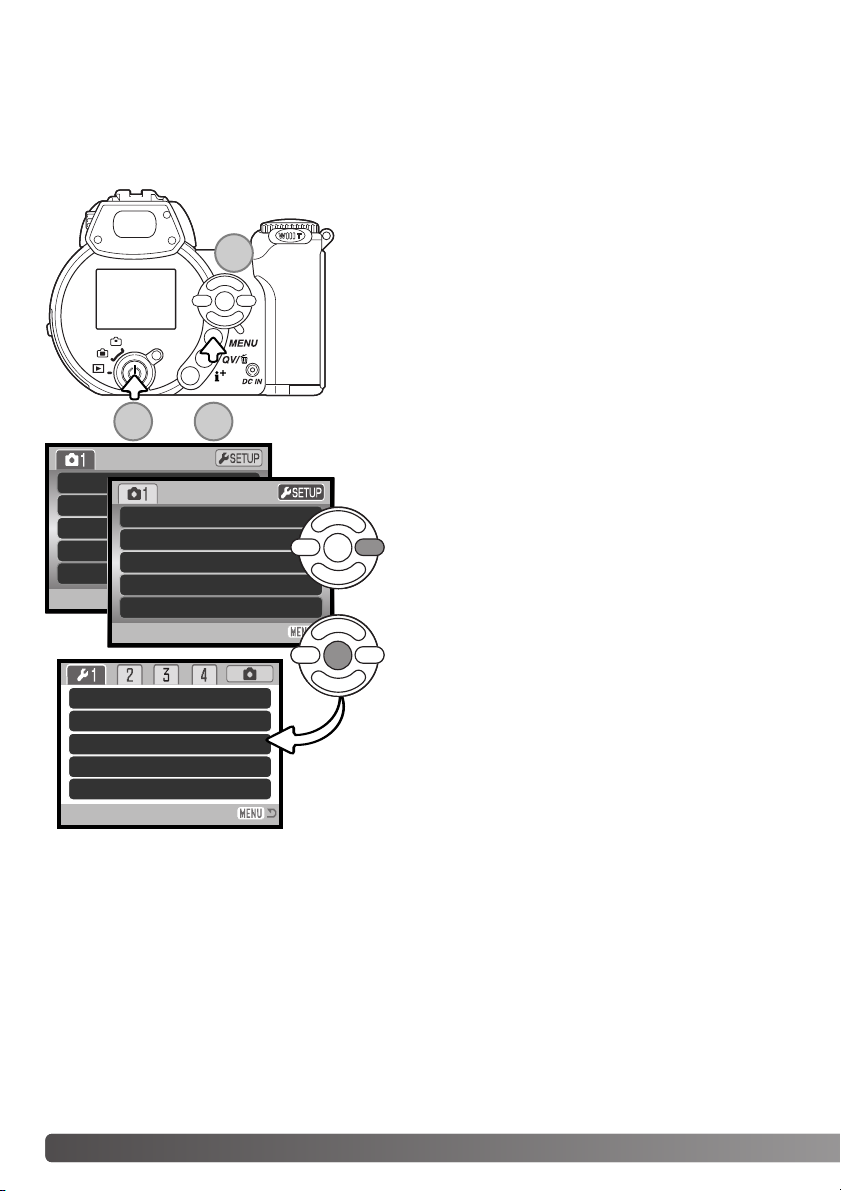
LCDbrightness
Power save
Inst.Playback
Lens acc.
Language
18
A
LKUVALMISTELUT
Päiväyksen ja kellonajan asettaminen
Kun kameran paristot ja muistikortti asetetaan ensimmäistä kertaa, kameran kello ja kalenteri tulee
säätää. Kuvan tallennuksen yhteydessä siihen liitetään kuvauksen päivämäärä ja kellonaika. Alueesta
riippuen myös valikkojen kielen voi joutua säätämään. Kieliversion vaihdosta on tietoja seuraavalla
sivulla kohdassa “huomaa kamerasta”.
Kytke virta kameraan painamalla pääkytkintä (1). Avaa
valikko painamalla menu -näppäintä (2); valikon sisältö riippuu kameran säätimien asennosta.
Valikossa liikkuminen on helppoa. Säätimen ylös/alas ja
vasen/oikea -näppäimet (3) siirtävät osoitinta ja muuttavat
valikon asetuksia. Säätimen keskinäppäin valitsee valikon
vaihtoehtoja ja kytkee säätöjä.
Digital
Korosta “setup” (asetukset) valikon yläosasta käyttämällä säätimen oikea -näppäintä.
Image
Quality
Auto D
Drive mode
Image size
Quality
Auto DSP
Digital zoom
Drive m
Off
On
Standard
Asetusvalikko (setup)
2048x1536
Single
–
1 min.
Off
None
English
Avaa asetusvalikko (setup) painamalla säätimen
keskinäppäintä.
1 2
3
Page 19
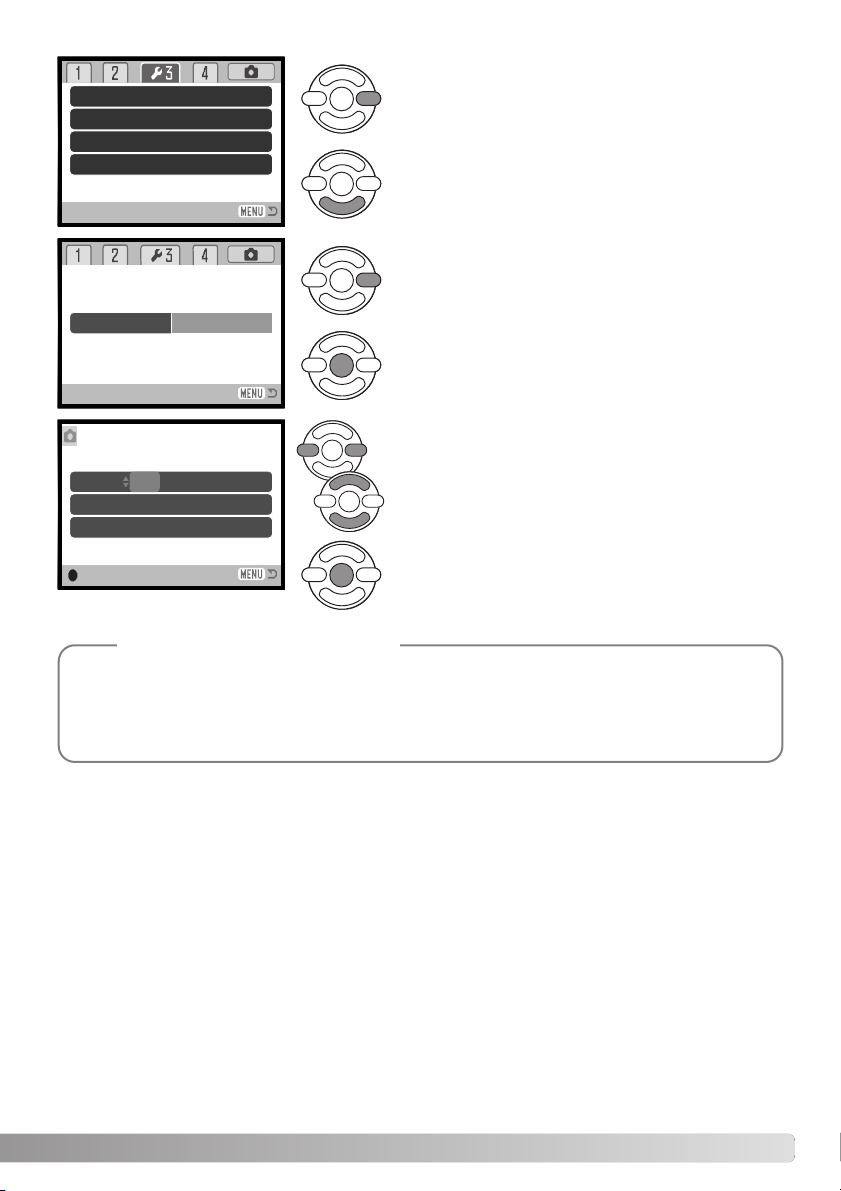
19
Korosta valikon yläosassa oleva kolmas välilehti
oikea -näppäimellä.
Korosta “date/time-set” alas -näppäimellä.
Tuo “date/time set” -näyttö esille painamalla
keskinäppäintä.
Valitse muutettava tieto vasen/oikea -näppäimillä.
Säädä tietoa ylös/alas -näppäimillä.
Kytke kello ja kalenteri toimintaan painamalla
keskinäppäintä. Asetusvalikko ilmestyy näkyville;
sulje valikko painamalla menu -näppäintä.
Paina oikea -näppäintä. “Enter” ilmestyy valikon
oikeanpuoleiseen osaan.
Date/Time set -näyttö
Joillakin ostoalueilla myös valikkokielen joutuu säätämään. Korosta “language” asetusvalikon
osiosta 1. Tuo kieliasetukset näkyville oikea -näppäimellä. Korosta haluamasi kieli
ylös/alas -näppäimillä. Kytke kieliversio käyttöön painamalla keskinäppäintä; valikko tulee
näkyville valitun kielen mukaisesti.
Huomaa kamerasta
Reset default
Noise reductn
Date/Time set
Date imprint
–
On
–
Off
Reset default
Noise reductn
Data imprint
Date/Time set Enter
MM / DD / YYYY
00 : 00
Date/Time set
:enter
2003 . 01 . 01
Page 20
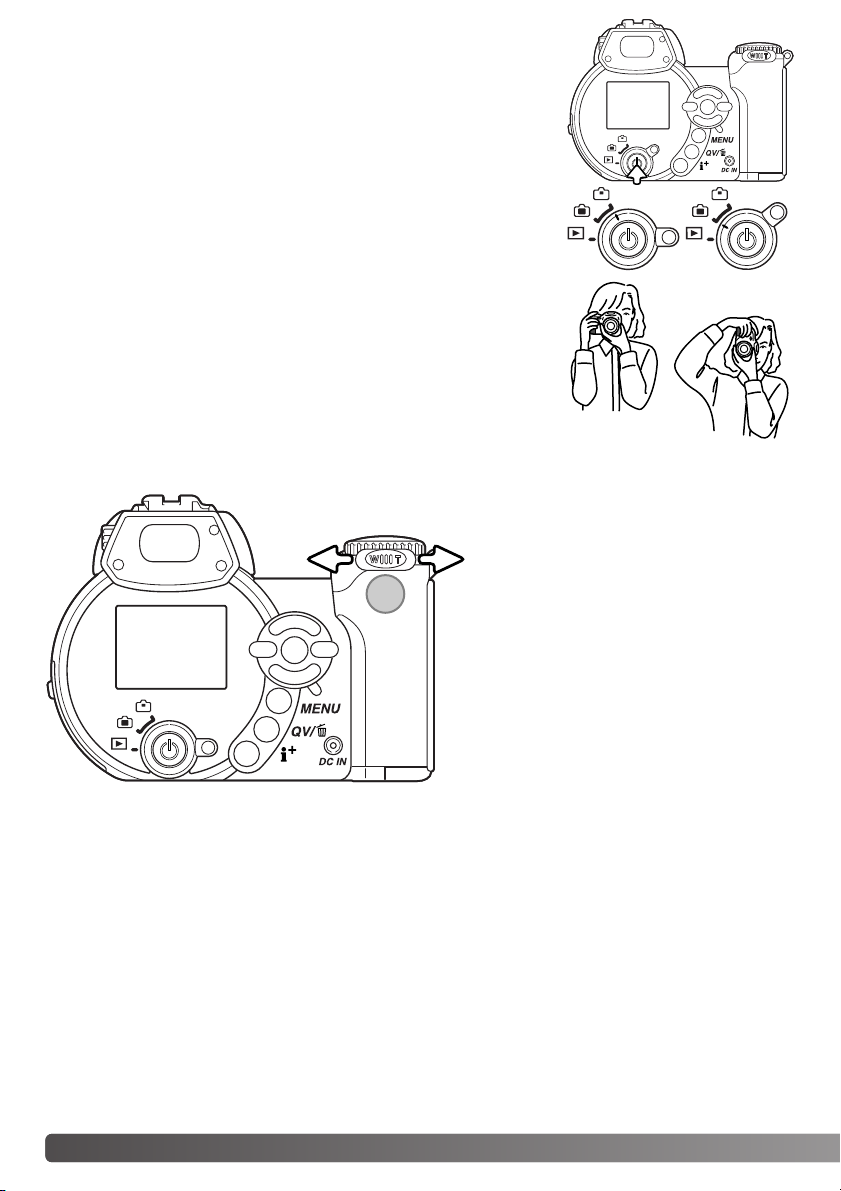
20
P
ERUSKUVAUS
PERUSKUVAUS
Käytitpä etsintä tai LCD monitoria, tartu tukevasti kameran oteosasta
oikealla kädelläsi ja kannattele kameran runkoa vasemmalla. Pidä
kyynärpäät sivuillasi ja jalat hartioitten leveyden verran harallaan,
jotta kamera pysyisi vakaana.Varo peittämästä objektiivia sormillasi
tai hihnalla.
Kameran käsittely
Tämä jakso kattaa kameran peruskäytön. Tutustu huolellisesti tässä
jaksossa selostettuihin toimintoihin ennen kuin siirryt käyttöohjeen
muihin jaksoihin.
Zoomobjektiivin käyttö
Zoomin vipu säätelee objektiivia (1).
Ty öntö oikealle (T) zoomaa teleeseen.
Ty öntö vasemmalle (W) zoomaa laajakulmaan.
Kytke virta kameraan. Siirrä toimintatavan kytkin tallennustilan asentoon.
1
Page 21
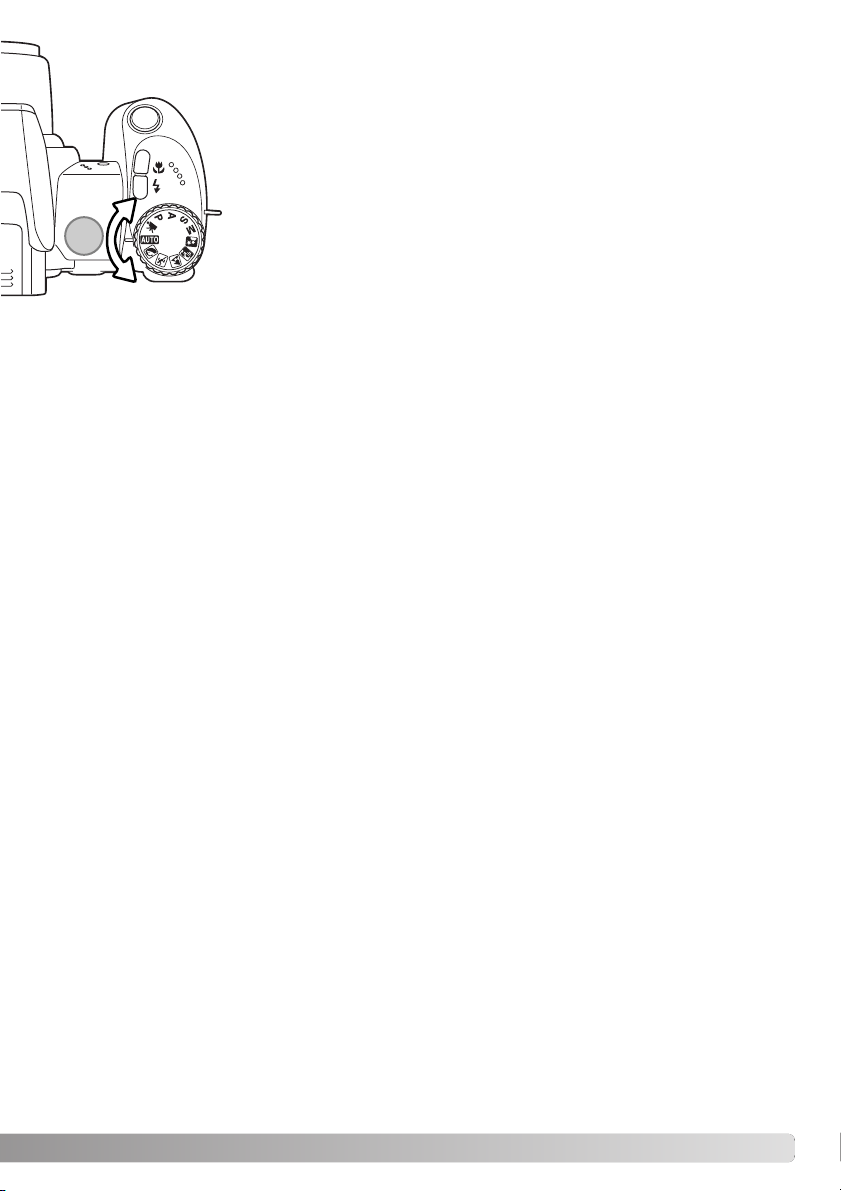
21
Automaattinen kuvaus
Käännä valotustavan kytkin automaattikuvauksen asentoon (1); kaikki kameran toiminnot ovat nyt automaattisia. Autofokus, valotus ja kuvanmuodostusjärjestelmät toimivat yhdessä tuottaen kauniita tuloksia vaivattomasti.
Vaikka useimmat kameran järjestelmät toimivat nyt automaattisesti, salamakuvaustapa (s. 26) ja kuvansiirtotapa (s. 46) voidaan muuttaa. Kuvakoko
ja kuvanlaatu voidaan valita automaattikuvauksen valikosta (s. 44).
Valonmittaustapa
* Salamakuvaustapaan, tarkennusalueeseen tai kuvansiirtotapaan tehdyt muutokset peruuntuvat,
kun valotustavan säädin siirretään toiseen asentoon.
Monisegmenttinen (kiinteä asetus)
Kameran herkkyys (ISO)
Salamakuvaustapa
Ta rkennusalue
Ta rkennuksen ohjaus
Kuvansiirtotapa
Auto (kiinteä asetus)
Automaattisalama (voidaan muuttaa*)
Yhden kuvan siirto (voidaan muuttaa*)
Vär itila
Valkotasapaino
Luonnolliset värit (kiinteä asetus)
Automaattinen (kiinteä asetus)
Autofokus (kiinteä asetus)
Laaja tarkennusalue (voidaan muuttaa*)
–
–
–
–
–
–
–
–
1
Page 22
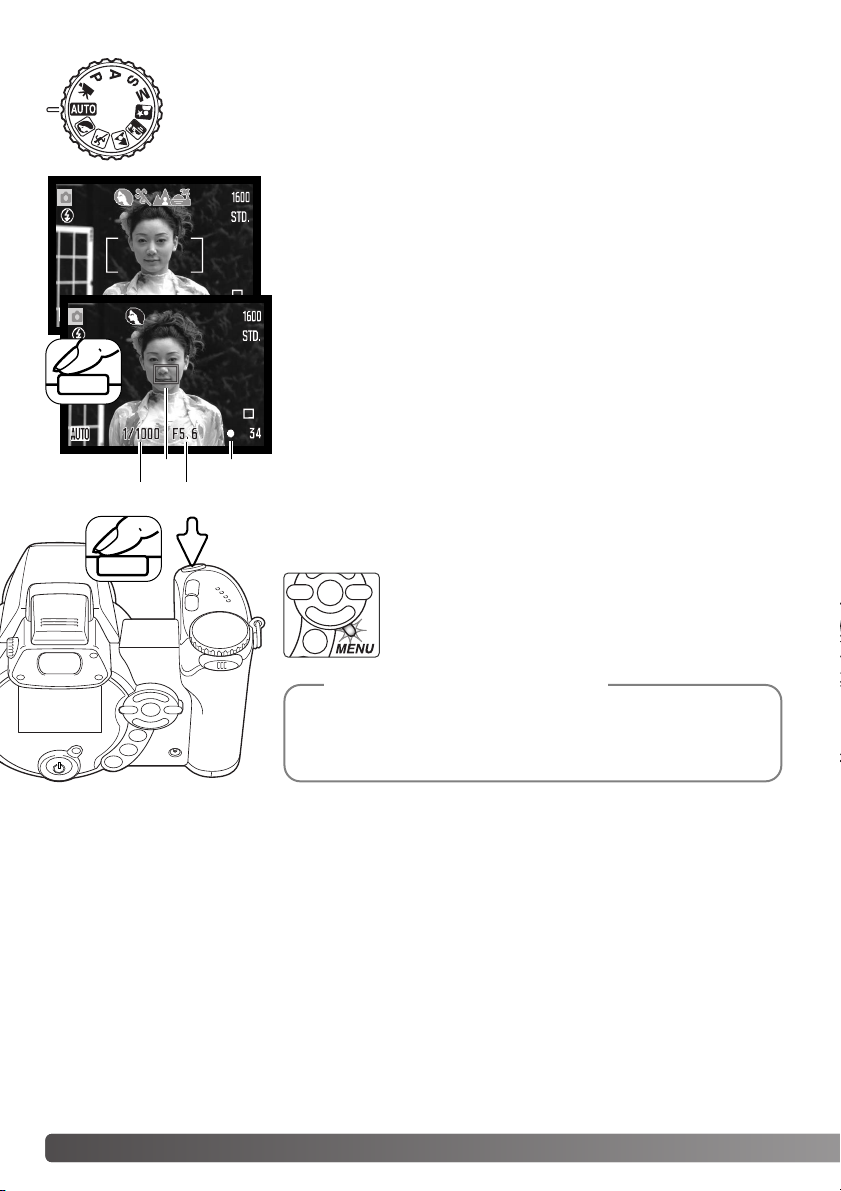
22
P
ERUSKUVAUS
Ota kuva painamalla laukaisin lopun matkaa alas.
Esimerkissä on käytössä automaattinen kuvaus. Elokuvausta lukuun ottamatta
muiden valotustapojen käyttö on samanlaista. Automaattinen digitaalisten aiheohjelmien valinta toimii vain automaattikuvauksessa.
Kohdista tarkennusalue aiheeseesi. Tarkista, että aiheesi on oikealla
tarkennusetäisyydellä (s. 24). Jos aihe on hyvin lähellä, käytä makrokuvausta (s. 35).
Peruskuvaus
Lukitse tarkennus ja valotus painamalla laukaisin osittain alas. AF:n
tunnistin (a) näkyy osoittamassa aihetta. Automaattinen digitaalisen
aiheohjelman valinta valitsee sopivan valotustavan; ks. seuraava sivu.
Ta rkennusmerkki monitorissa (b) varmistaa tarkennuksen lukittuneen.
Jos merkki on punainen, kamera ei pystynyt löytämään aihetta.Toista
edelliset vaiheet niin, että merkki on valkoinen. Suljinaika (c) ja aukko
(d) näkyvät ja muuttuvat mustiksi osoituksena siitä, että valotus on
lukittunut.
a b
c d
Otetun kuvan voi katsoa pitämällä laukaisimen edelleen alhaalla
kuvan ottamisen jälkeen. Myös välitöntä kuvakatselua voi käyttää (s. 86).
Huomaa kamerasta
Toimintavalo syttyy osoittamaan, että kuvatiedostoa
siirretään muistikortille. Älä koskaan poista muistikorttia tiedonsiirron aikana.
Page 23
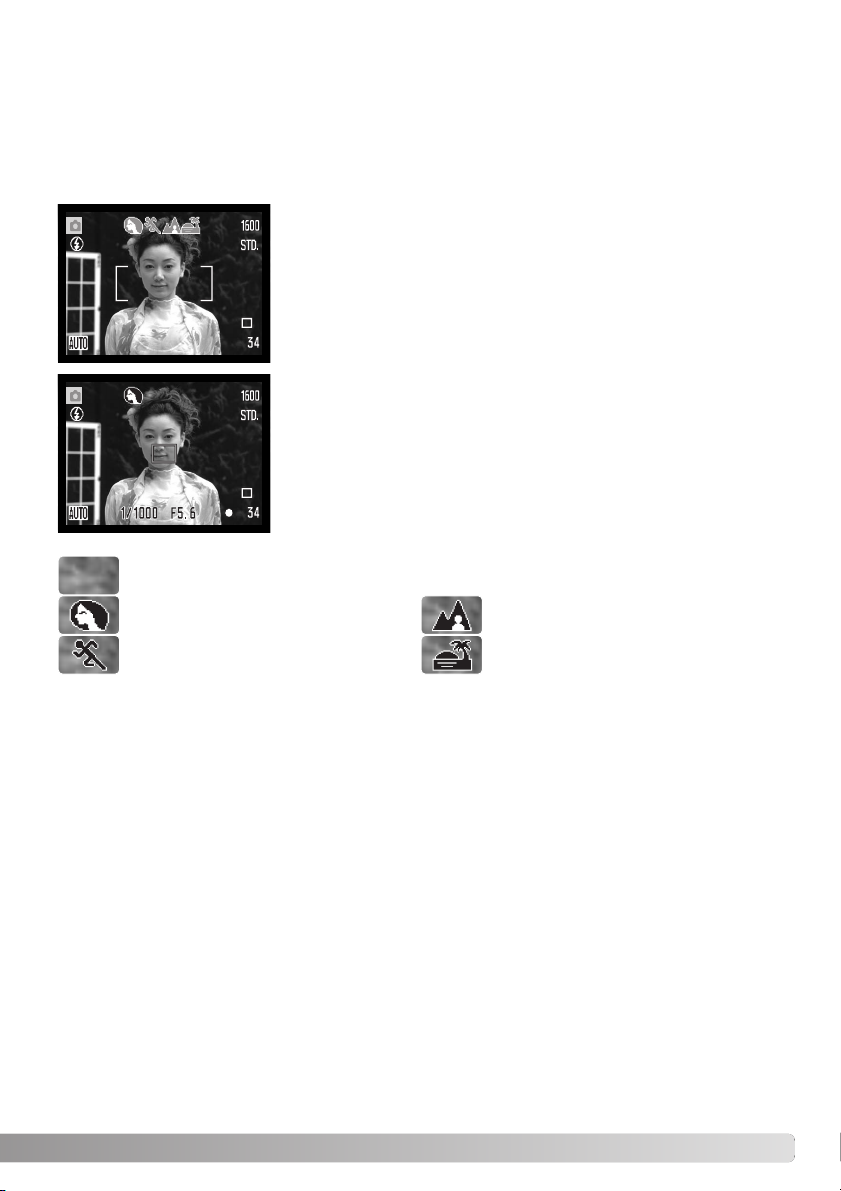
23
Automaattinen digitaalisen aiheohjelman valinta
Automaattinen digitaalisen aiheohjelman valinta valitsee joko ohjelmoidun valotuksen tai yhden digitaalisista aiheohjelmista. Digitaaliset aiheohjelman optimoivat kameran säädöt erilaisille olosuhteille
ja aiheille. Automaattinen digitaalisten aiheohjelmien valinta toimii vain automaattikuvauksessa ja sen
voi estää automaattikuvauksen valikosta. Lisää tietoja eri aiheohjelmista on sivulla 29.
Rivi harmaita osoittimia monitorin yläosassa osoittaa, että automaattinen digitaalisten aiheohjelmien valinta on käytössä. Kohdista tarkennusalue aiheeseesi; toimenpiteet ovat samat kuin peruskuvauksen
selostuksessa sivulla 22.
Paina laukaisin osittain alas; AF järjestelmä paikallistaa aiheen ja
automaattinen digitaalisten aiheohjelmien valinta valitse aiheohjelman. Jos mitää osoittimia ei näy, ohjelmoitu automaattivalotus on
käytössä. Ota kuva painamalla laukaisin lopun matkaa alas. Pitele
kameraa vakaasti, jos auringonlaskuohjelma on valittuna, sillä valotusaika voi olla pitkä.
Ohjelmoitu valotus (digitaalisten aiheohjelmien osoittimet häipyvät näkyvistä)
Muotokuva
Urheilu
Maisema
Auringonlasku
Page 24
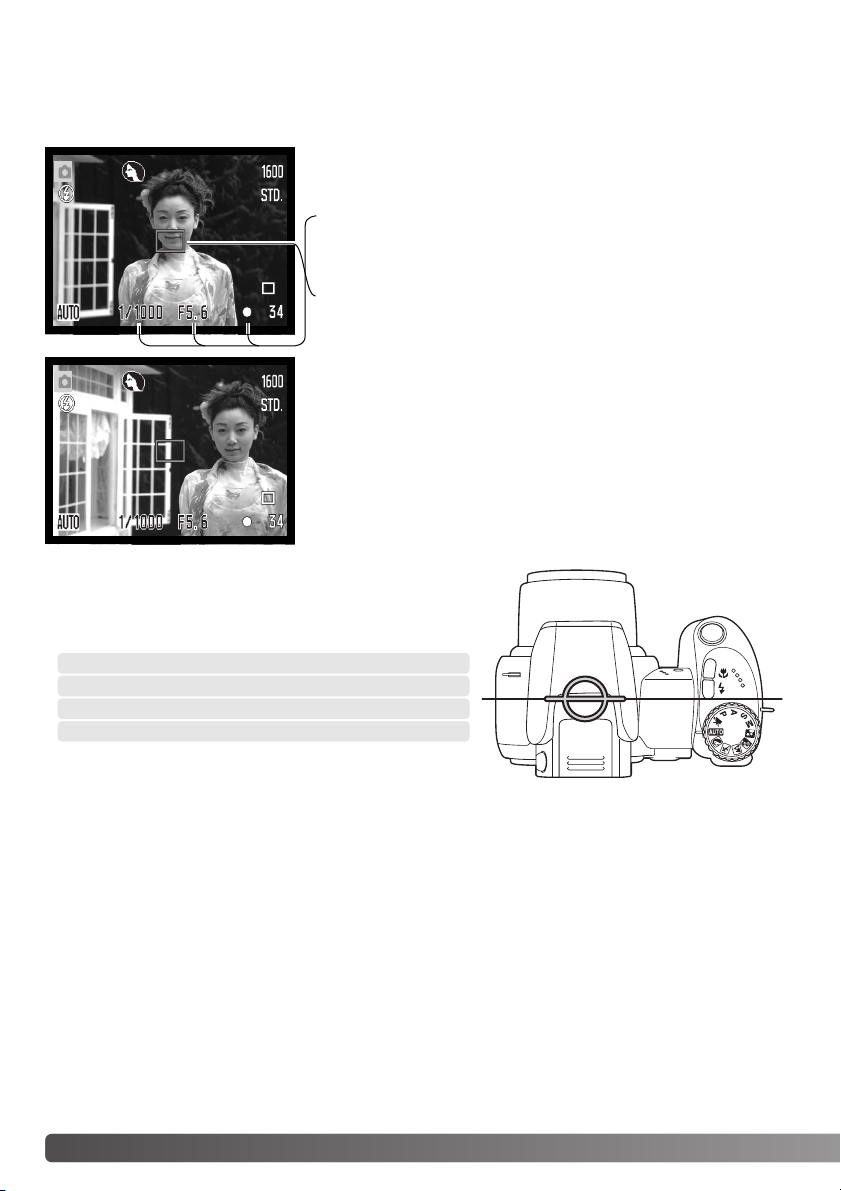
PERUSKUVAUS
24
Ta rkennuslukitus estää normaalin AF-tarkennuksen. Sitä voi käyttää, kun aihe on kuvan laidalla tai
kun erikoistilanne estää autofokusta tarkentamasta aihetta (s. 25).
Älä nosta sormeasi laukaisimelta, kun sommitelet kuvan
uudelleen kuva-alalle. Ota kuva painamalla laukaisin lopun
matkaa alas.
Tarkennuslukitus
Suuntaa tarkennusalue aiheeseesi. Paina laukaisin osittain alas
ja pidä se siinä asennossa.
•Tarkennusmerkki osoittaa, että tarkennus on lukittunut.
Suljinaika ja aukko muuttuvat valkoisista mustiksi osoittaen,
että valotus on lukittunut.
•Kun tarkennus on säätynyt, AF tunnistin näkyy päivittyvässä
kuvassa ja kertoo tarkennuspisteen sijainnin.
Tarkennusetäisyydet
0.57m - ∞ (1.9ft - ∞)
Kaikki etäisyydet on mitattu CCD:stä. Makrokuvausalueet
on esitetty sivulla 35.
CCD:n tason likimääräinen sijainti
Laajakulma
2.07m - ∞ (6.8ft - ∞)
Tele
Page 25

25
Monitorin oikeassa alakulmassa näkyvä tarkennusmerkki kertoo tarkennuksen tilanteen. Kuvan voi
ottaa, vaikka kamera ei pystyisikään tarkentamaan aihetta.
Kamera ei ehkä pysty tarkentamaan tietyissä tilanteissa. Jos AF järjestelmä ei pysty tarkentamaan
aihetta, tarkennusmerkki muuttuu punaiseksi. Tällöin voidaan tarkennus lukita pääaiheen kanssa
samalla etäisyydellä olevaan toiseen aiheeseen, jonka jälkeen kuvan voi sommitella uudelleen ennen
kuvan ottamista.
Ta rkennusalueella olevan aiheen kontrasti
on heikko
Aihe on liian tumma.Kaksi eri etäisyyksillä
olevaa aihetta asettuu
päällekkäin tarkennusalueella.
Aiheen lähellä on
hyvin kirkas alue tai
toinen aihe.
Jos AF järjestelmä ei pysty tarkentamaan johonkin aiheeseen, tarkennuksen voi lukita toiseen, pääaiheen kanssa samalla etäisyydellä olevaan aiheeseen tai kameran voi tarkentaa käsin, kun digitaalinen aiheohjelman valinta tai ohjelmoitu valotustapa (P) on toiminnassa (s. 57).
Tarkennusmerkit
Tarkennuksen erikoistilanteet
Ta rkennus lukittunut.
Ta rkennus ei onnistu. Aihe on liian lähellä tai erikoistilanne estää AF järjestelmää tarkentamasta.
Ta rkennus varmistunut (vain urheilukuvausohjelmassa). AF säätyy jatkuvasti
aiheen liikkuessa.
Kun digitaalista urheilukuvausohjelmaa käytetään, kamera tarkentaa jatkuvasti, kun laukaisin on osittain alhaalla; tarkennusalueen rajausmerkit muuttuvat punaisiksi. Pidä kohde punaisten merkkien
rajaamalla alueella. Tarkennuslukitusta ei voi käyttää.
Page 26
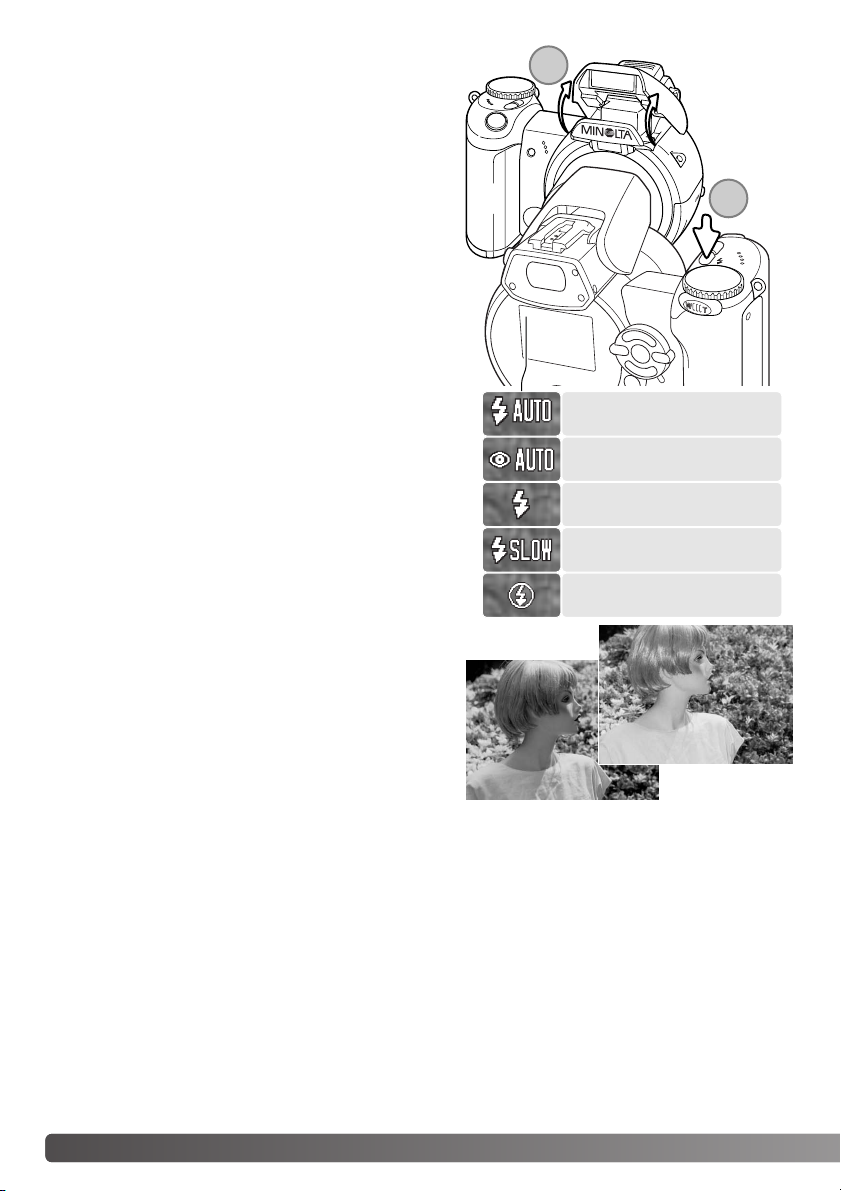
26
P
ERUSKUVAUS
Automaattisalama
Tä ytesalama
Pitkä salamatäsmäysaika
Automaattisalama ja punasilmäisyyden vähennys
Salamaa käytetään nostamalla se ylös (1). Välähdys
estetään painamalla salama alas.
Salamakuvaustavan muuttaminen: paina salamakuvaustavan näppäintä (2) niin, että sovelias salamakuvaustavan osoitin on osoitettuna.
Automaattisalama - salama välähtää tarvittaessa
niukassa valossa ja vastavalossa.
Punasilmäisyyden vähennys - salama väkähtää
useita kertoja enne valottavaa välähdystä punasilmäisyyden vähentämiseksi; ilmiö johtuu verkkokalvolta heijastuvasta valosta. Käytä niukassa valossa ihmisiä ja
eläimiä kuvattaessa. Esisalamat pienentävät kuvattavien pupilliaukkoja.
Täytesalama - salama välähtää aina kuvaa otettaessa,
riippumatta vallitsevan valon määrästä. Täytesalamaa
voi käyttää loiventamaan voimakkaan suoran valon ja
auringonvalon aiheuttamia varjoja.
Pitkä salamatäsmäysaika - salaman valo ja vallitseva
valo tasapainottuvat. Käytä pitkää täsmäysaikaa
saadaksesi tumman taustan mukaan kuvaan yksityiskohtineen. Pyydä kuvattavia olemaan liikkumatta
salaman välähdyksen jälkeen; valotus voi vielä jatkua
taustan saamiseksi mukaan kuvaan. Koska valotusaika
voi olla pitkä, jalustan käyttö on suositeltavaa.
Salaman esto - salama on alhaalla, eikä voi välähtää.
Salamakuvaustavat
Tä ytesalama
Salaman esto
1
2
Page 27
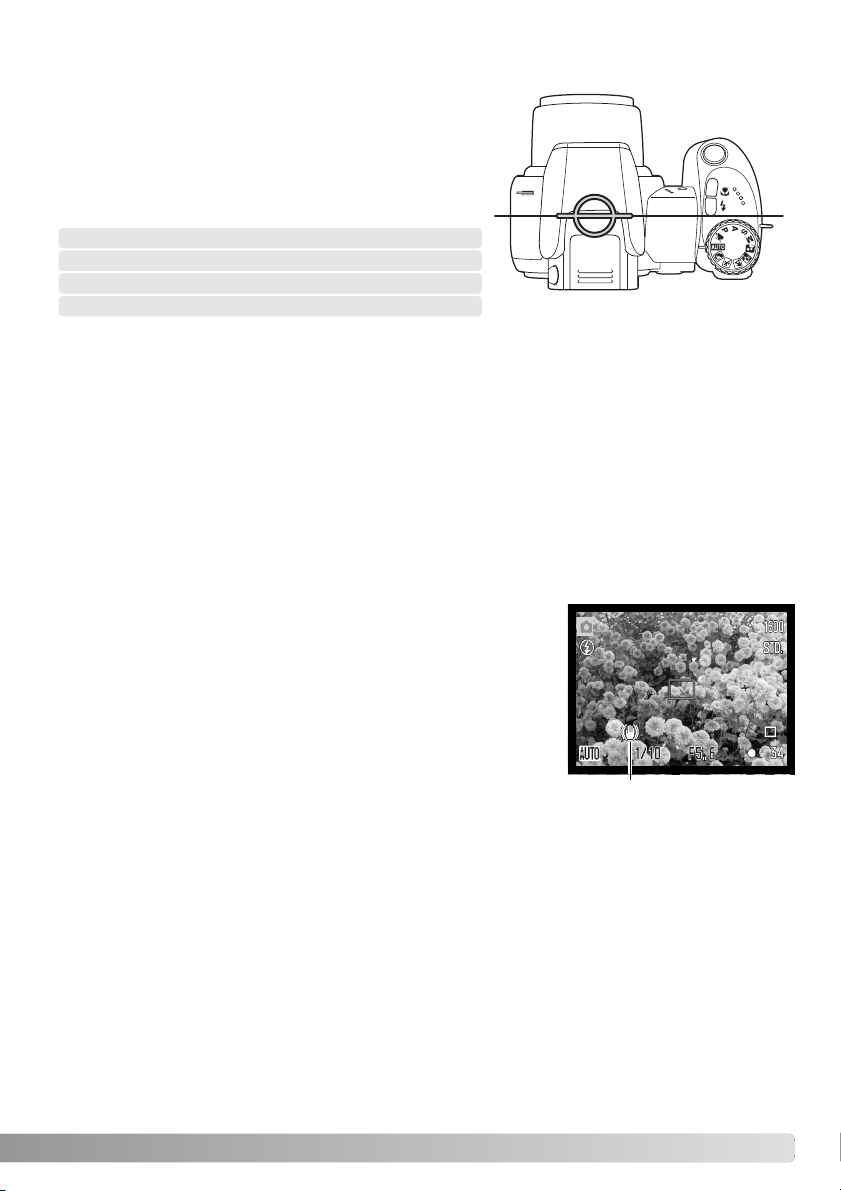
27
Jos suljinakia kasvaa tietyn pisteen yli, jolloin vakaa käsivarakuvaus ei ole enää mahdollista, laukaisutärähdyksen varoitus ilmestyy monitoriin. Laukaisutärähdys aiheuttaa kuvan epäterävyyttä, joka
johtuu kameran liikkeestä valotuksen aikana, ja se on voimakkaampaa telettä käytettäessä. Vaikka
varoitus näkyy, kuvan voi ottaa. Jos varoitus näkyy, seuraavat toimenpiteet voivat olla tarpeen:
Laukaisutärähdyksen varoitus
Salaman kantamat - automaattinen kuvaus
Kamera säätelee salaman tehoa automaattisesti. Oikean
valotuksen takaamiseksi aiheen tulee olla salaman kantamalla. Etäisyydet on ilmoitettu CCD:n tasosta. Optisesta
järjestelmästä johtuen salaman kanntamat poikkeavat toisistaan laajakulmalla ja teleellä kuvattaessa.
0.23 - 6.1m (0.75 - 20ft.)
CCD:n tason likimääräinen sijainti
Laajkulma
1.2 - 4.8m (3.9 - 15.7ft.)
Tele
• Aseta kamera jalustalle.
•Käytä kameran salamaa.
• Zoomaa laajakulmalle niin, että varoitus häviää.
Laukaisutärähdyksen varoitus
Jos salaman välähdys riitti valaisemaan aiheen, OK ilmaisin näkyy hetken salamakuvaustavan osoittimen paikalla kuvan ottamisen jälkeen. Toiminnan merkkivalo vilkkuu hitaasti salaman latautumisen
aikana.
Page 28
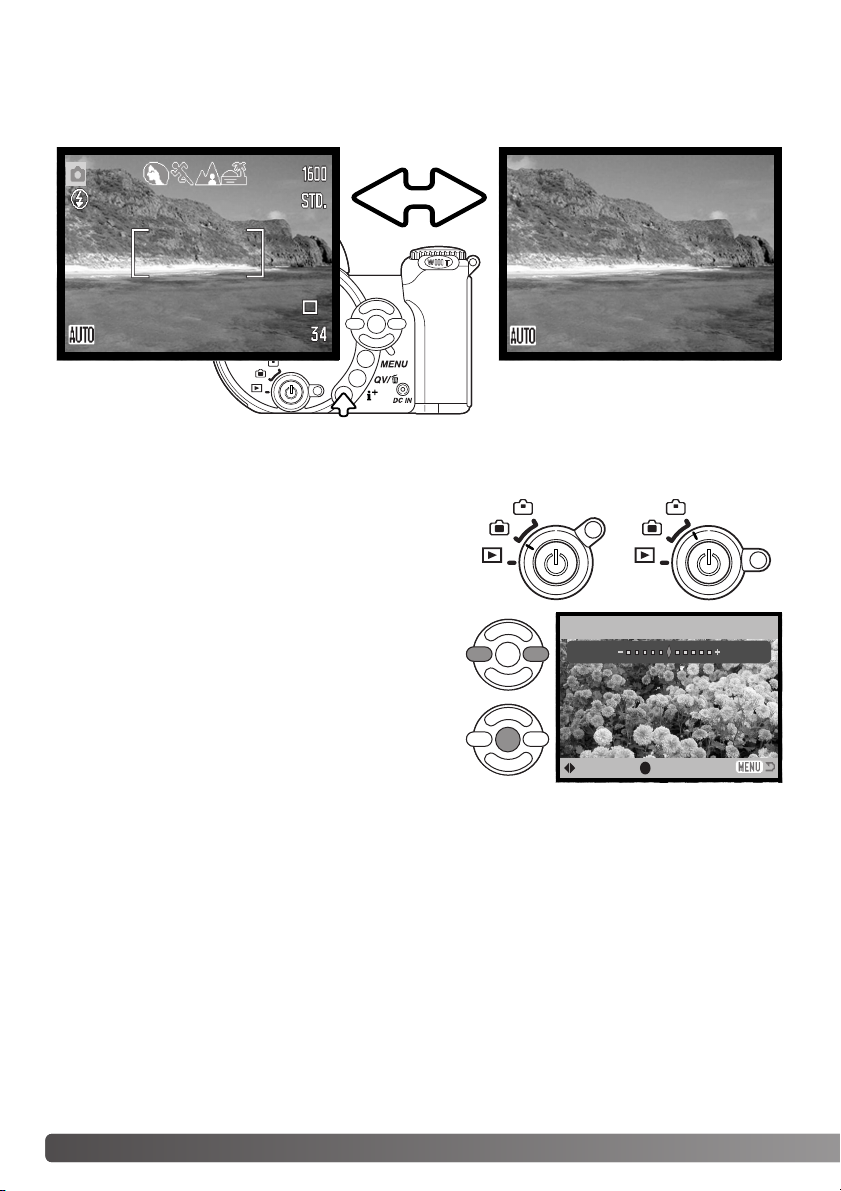
28
P
ERUSKUVAUS
Informaatio (i+) -näppäin säätelee monitorin näyttöä. Näppäimen painallukset vaihtelevat täysien tietojen ja pelkän päivittyvän kuvan näkymistä.
Tä ydet tiedot Vain päivittyvä kuva
Informaationäppäin
i+-näppäin
Monitorin kirkkauden säätäminen
Set LCD brightness
:select
:enter
Low High
Monitorikuvan kirkkautta voi säätää. Kirkkaustason voi
säätää erikseen etsimelle ja monitorille. Käännä toimintatavan säädin haluamasi asentoon. Pidä informaationäppäin (i+) alhaalla niin, että LCD:n kirkkausnäyttö
avautuu.
Säädä kirkkaus vasen/oikea -näppäimillä; monitorikuva
muuttuu vastaavasti. Kytke kirkkaustaso painamalla
säätimen keskinäppäintä tai poistu näytöstä, tekemättä
muutoksia, painamalla menu -näppäintä.
Page 29
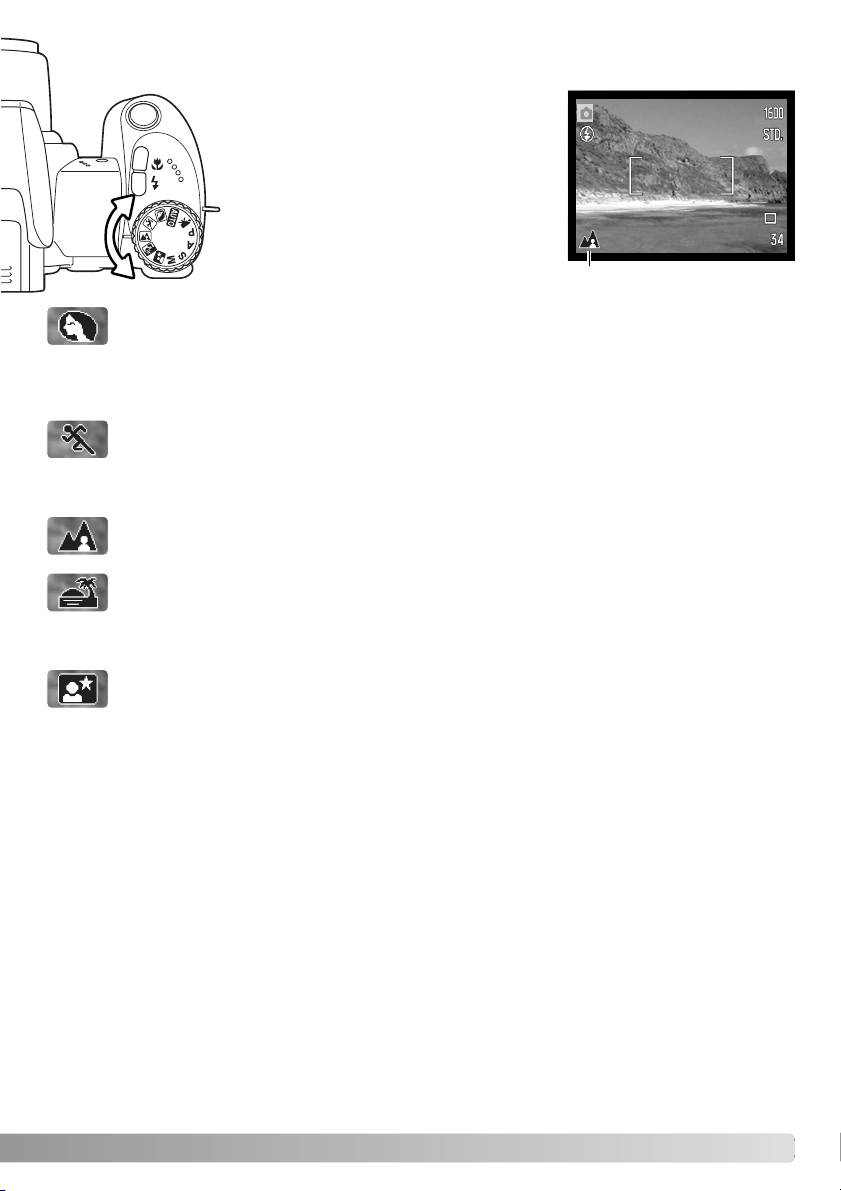
29
Digitaaliset aiheohjelmat
Urheilukuvausohjelma - Sports action - käytetään liikkeen kuvaamiseen käyttämällä mah-
dollisimman lyhyttä suljinaikaa. AF järjestelmä tarkentaa jatkuvasti; ks. sivu 25. Salamaa
käytettäessä, aiheen tulee olla salaman kantamalla (s. 27). Yksijalka on pienempi ja joustavampi tuki kuin jalusta, kun liikkuvia aiheita kuvataan.
Auringonlaskuohjelma - Sunset - optimoitu tuottamaan lämmin kuva auringonlaskusta.
Kun aurinko on horisontin yläpuolella, älä suuntaa kameraa aurinkoa kohti pitkiksi ajoiksi.
Auringonvalon voimakkuus voi vahingoittaa CCD:tä. Sammuta kamera ja suojaa objektiivi
otosten välissä.
Yö muotokuvaohjelma - Night Portrait - tuottaa syväsävyisiä, mutta yksityiskohdat toistavia
yönäkymiä. Jalustan käyttöä suositellaan. Salamaa käytettäessä aiheen ja taustan valotus
tasapainottuvat. Salamaa voi käyttää vain, kun pääaihe on lähellä, kuten muotokuvassa.
Salamaa käytettäessä on syytä pyytää kuvattavia olemaan liikkumatta välähdyksen jälkeen,
koska valotus jatkuu vielä taustan saamiseksi mukaan kuvaan.
Maisemakuvausohjelma - Landscape - optimoitu tuottamaan teräviä, värikkäitä maisemakuvia. Käytetään kirkkaassa ulkoilmavalossa.
Digitaaliset aiheohjelmat optimoivat kameran
valotuksen, valkotasapainon ja kuvaprosessoinnin järjestelmät tiettyihin tilanteisiin ja
aiheisiin. Valitse haluamasi ohjelma kääntämällä valotustavan säädintä; toiminassa
olevan aiheohjelman voi tarkistaa monitorin
vasemmasta alakulmasta.
Muotokuvaohjelma - Portrait - optimoitu tuottamaan lämmin, pehmeä sävy iholle ja
tekemään tausta hieman epäteräväksi. Usein muotokuvat onnistuvat parhaiten telettä käytettäessä; pidempi polttoväli ei liioittele kasvonpiirteitä ja pieni syväterävyys pehmentää taustan. Käytä kameran salamaa voimakkaassa, suorassa valossa ja vastavalossa, jotta varjot
loivenevat.
Valotustavan osoitin
Page 30
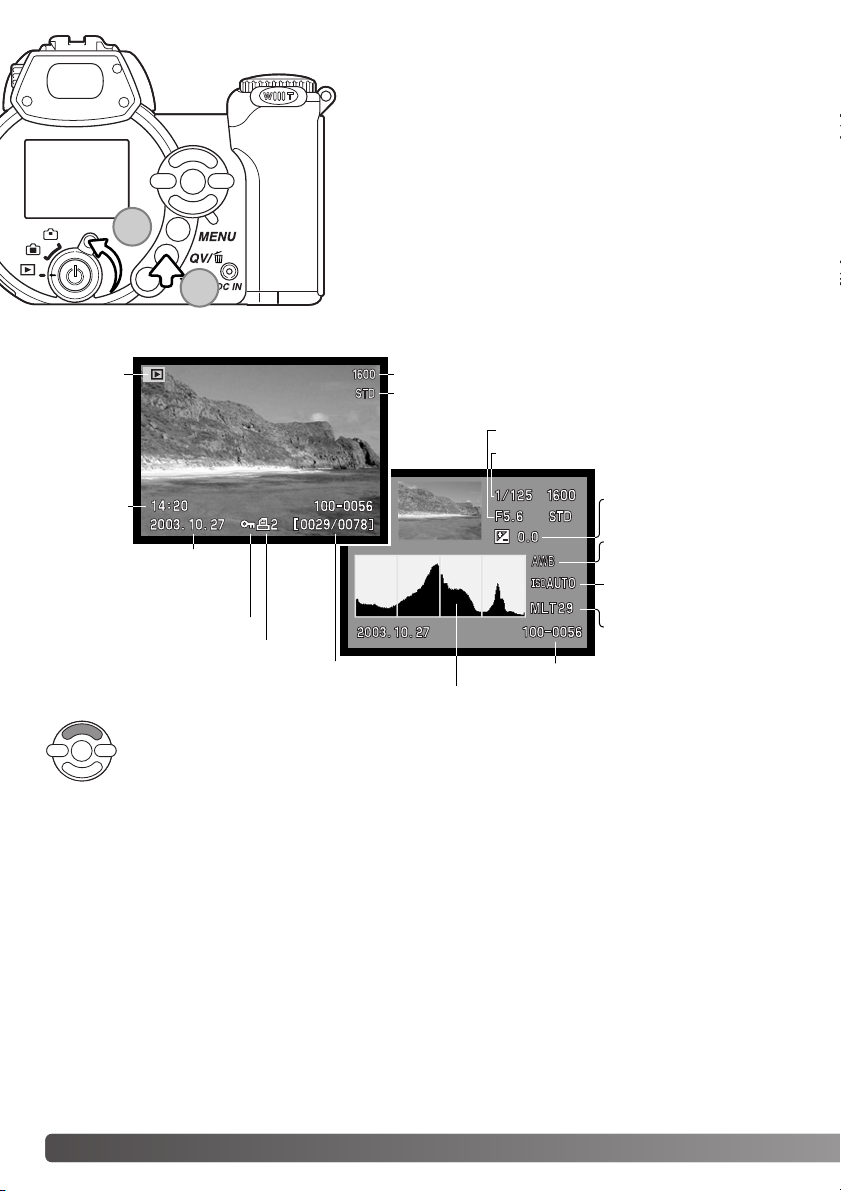
Kuvia voi katsella pikakatseluna (Quick View) ja toistotilassa. Tämä jakso selostaa molempien toiminojen
peruskäytön. Toistotilaan liittyy lisätoimintoja, ks. s. 68.
Kuvia voi katsella toistotilassa, kun toimintatavan säädin on
asetettu toistolle (1).
Kuvia voi katsella kuvaustilassa painamalla pikakatselun
(QV) / roskakorin näppäintä (2).
30
PERUSTOISTO
PERUSTOISTO
Yhden kuvan toisto ja histogramminäyttö
Kuvan päiväys
Otosnumero / kuvien kokonaismäärä
Lukituksen osoitin (s. 75)
DPOF:n osoitin (s. 78)
Kuvakoko (s. 54)
Kuvanlaatu (s. 54)
Kuvan
ottoaika
Suljinaika
Aukko
Valkotasapainon asetus
(s. 58)
Herkkyysasetus (s. 62)
Valotuskorjauksen
määrä (s. 41)
Kansion nimi
Kanion numero - kuvatiedoston numero
Histogrammi
Toimintatavan
osoitin
Yhden kuvan toistoa ja histogramminäyttöä vaihdellaan painamalla säätimen ylös -näppäintä.
1
2
Page 31

31
Histogrammi näyttää kuvan valoisuusjakutuman mustasta (vasemmalla) valkoiseen (oikealla).
Histogrammin 256 pystyviivaa osoittavat kunkin valoisuusarvon suhteellisen osuuden kuvassa.
Histogrammin avulla voi arvioida valotusta, mutta se ei anna tietoa väreistä.
Pikakatselun (QV) / Kuvapoiston näppäin
Pikakatselussa (Quick View) tai toistotilassa kuvia
selataan käyttämällä säätimen vasen/oikea -näppäimiä.
Pystykuvan voi kierittää oikeaan asentoon painamalla
alas -näppäintä, joka tuottaa kolme muutosta: 90°
vasta, 90° myötäpäivään ja vaakasuuntaan.
Pikakatselusta palataan kuvaustilaan painamalla
menu -näppäintä tai painamalla laukaisin osittain
alas.
Näkyvillä olevan kuvan voi poistaa. Poistettua kuvaa ei voi palauttaa.
Näkyvillä olevan kuvan poistaminen: paina QV/delete näppäintä. Näyttöön ilmestyy varmennusnäyttö.
Poista kuva painamalla säätimen keskinäppäintä.
Korosta “Yes” vasen/oikea -näppäimillä. “No” peruu
toimenpiteen.
Kuvien katselu ja kierittäminen
Yksittäisten kuvien poistaminen
Delete this frame?
No
Yes
Page 32

32
P
ERUSTOISTO
Tä ydet tiedot
Indeksikuvat
Indeksikuvien toistossa säätimen nelisuuntanäppäimet liikuttavat keltaista kehystä. Kun kuva on
korostettuna kehyksellä, kuvauspäivä, lukitus- ja tulostustilanne ja kuvan ruutunumero näkyvät näytön
alaosassa. Korostettuna olevan kuvan voi poistaa QV/roskakori -näppäimellä (s. 31) tai elokuvaotoksen voi toistaa painamalla säätimen keskinäppäintä. Kun näyttönäppäintä painetaan uudelleen,
näkyvillä oleva kuva tulee esille yhden kuvan toistotilassa.
Informaatio (i+) -näppäin säätelee näyttötapaa. Jokainen näppäimen painallus vie järjestyksessä seuraavaan näyttötapaan: täydet tiedot, vain kuva, indeksikuvat.
Vain kuva
i+-näppäin
Informaationäppäin
Page 33

33
Suurennettu kuvakatselu
Käytä säätimen nuolinäppäimiä kuvan vierittämiseen. Vieritettäessä näytössä olevat
nuolet häviävät, kun kuvan reuna on saavutettu.
Pikakatselun (QV) yhden kuvan katselussa tai toistotilassa liikkumattoman kuvan voi suurentaa jopa
6-kertaiseksi (0.2 portain) lähempää tarkastelua varten.
Suurennetusta kuvakatselusta poistutaan painamalla menu -näppäintä.
Information (i+) -näppäin vaihtelee täysien tietojen ja pelkän kuvan näkymistä.
Kun kuva on näkyvillä, käynnistä
suurennettu katselu työntämällä
zoomin vipua oikealle (T).
Suurennuksen määrä näkyy LCD
monitorissa
Suurennusta lisätään työntämällä
zoomin vipua oikealle (T).
Suurennusta vähennetään työntämällä zoomin vipua vasemmalle (W).
Page 34

34
V
AATIVA TALLENNUS
VAATIVA TALLENNUS
Tämä jakso kattaa kameran vaativammat tallennustoiminnot. Lue jakso peruskuvauksesta ennen kuin
siirryt tähän jaksoon.
3. Salamakuvaustavan osoitin (s. 26)
7. Valkotasapainon osoitin (s. 58)
8. Kameran herkkyyden (ISO) näyttö (s. 62)
12. Valonmittaustavan osoitin (s. 61)
10. Laukaisutärähdyksen varoitus (s. 27)
13. Suljinajan näyttö
14. Aukon näyttö
25. Digitaalisen zoomin osoitin (s. 56)
19. Kuvansiirtotavan osoitin (s. 46)
17. Tietojen merkinnän osoitin (s. 92)
18. Otoslaskuri (s. 55)
25. Väritilan osoitin (s. 63)
23. Kuvakoon näyttö (s. 54)
22. Kuvanlaadun osoitin (s. 54)
2. Toimintatavan osoitin
A. Tarkennusalue
B. Pistemittausalue (s. 61)
11. Valotustavan osoitin (s. 36 - 40)
15. Makrokuvauksen osoitin (s. 35)
9. Valotuskorjauksen näyttö (s. 41)
4. Salamavalon korkailun näyttö (s. 60)
Tallennustilan näyttö
1. Laajakulmalisäkkeen osoitin (s. 87)
5. Terävyyden näyttö (s. 64)
6. Kontrastin näyttö (s. 63)
20. Käsitarkennuksen asteikko (s. 57)
16. Käsitarkennuksen osoitin (s. 57)
21. Paristojen kunnon osoitin (s. 14)
Page 35

35
Super Makro
CCD:n tason likimääräinen sijainti.
Laajakulmalla: 17 - 107cm (6.7 - 42.1 in.)
Teleellä: 127 - 257cm (50.0 - 101 in.)
Super-macro indicator
Super Makro mahdollistaa tarkentamisen aina 4 cm:iin saakka
objektiivin etulinssistä tai 11 cm:iin CCD:stä. Käynnistä toiminto
painamalla makronäppäintä (1); objektiivi zoomautuu automaattisesti Super Makron polttovälille (9,7mm).
Zoomia voidaan käyttää, mutta makroalue muuttuu polttovälin
mukaan. Standardimakron osoitin näkyy, jos polttoväliä on
muutettu.
Alla oleva taulukko esittää Super Makron ja standardimakron
alueet. Kaikki etäisyydet on mitattu CCD:stä.
11 - 107cm (4.3 - 42.1 in.)
Super Makro (polttovälillä 9,7mm)
Standardimakro
Innovaatiot ja luovuus ovat olleet aina liikkeelle panevina voimina
Minoltan tuotteissa. Electro-zoom X oli puhdas harjoitelma kameran
suunnittelussa. Se esiteltiin Photokinassa vuonna 1966.
Electro-zoom X oli sähköisesti ohjattu, aukon esivalintaan perustuva mekaaninen SLR kamera, jossa oli kiinteä 30 – 120mm f/3.5
zoomi ja mahdollisuus kuvata kaksikymmentä 12 X 17mm kuvaa
rullalle 16mm filmiä. Laukaisin ja paristokotelo sijaitsivat kahvassa.
Vain muutama prototyyppi valmistettiin, joten kyseessä on yksi
harvinaisimmista Minolta kameroista.
Minoltan historiaa
1
Page 36

Kuvaaja valitsee aukon ja kamera säätää oikean valotuksen tuottavan suljinajan.
Kun aukon esivalinta kytketään, monitorin aukkonäyttö muuttuu siniseksi ja sen
viereen ilmestyy kaksoisnuoli. Salamakuvaustavaksi voi kytkeä täytesalaman, täytesalaman yhdessä punasilmäisyyden eston kanssa tai pitkän salamatäsmäyksen (s.
26).
36
V
AATIVA TALLENNUS
Ohjelmoitu valotustapa säätelee sekä suljinaikaa että aukkoa oikean valotuksen
takaamiseksi. Tämä valotustapa mahdollistaa kuvaamisen ilman, että kuvaajan
tarvitsee huolehtia valotusasetuksista. Suljinaika ja aukko näkyvät monitorissa, kun
laukaisin painetaan osittain alas. Jos suljinaika ja aukko muuttuvat punaisiksi,
aiheen valotus ei mahdu kameran valotusalueelle.
Ohjelmoitu (P) valotustapa
Säädä aukko säätimen ylös/alas -näppäimillä (1).
Aukkoa voi muuttaa 1/3 aukon portain. Käynnistä valotusjärjestelmä painamalla laukaisin osittain alas;
aukkoa vastaava suljinaika näkyy monitorissa.
Koska suurin aukko ei ole sama laajakulmalla ja teleellä, aukko muuttuu automaattisesti, kun objektiivia zoomataan. Jos aukko ei sovi kameran suljinaika-alueelle, suljinajan näyttö muuttuu punaiseksi
monitorissa.
Aukon esivalintaan (A) perustuva valotustapa
1
Page 37

Aukko ei säätele vain valotusta, vaan myös syväterävyyttä eli aluetta joka
ulottuu kuvan lähimmästä tarkasta pisteestä etäisimpään tarkaan pisteeseen. Mitä suurempi aukkoarvo (mitä pienempi aukko) on, sitä suurempi on syväterävyysalue. Mitä pienempi aukkoarvo (mitä suurempi aukko)
on, sitä pienempi syväterävyysalue on. Tavallisesti maisemakuvissa
käytetään suurta syväterävyysaluetta (suurta aukkoarvoa), jotta mahdollismman paljon kuvasta piirtyy terävänä ja muotokuvissa vastaavsti pientä
(pieni aukkoarvo), jotta aihe erottuu hyvin taustastaan.
Suljinaika ei säätele vain valotusta, vaan myös sitä, miten liike pysähtyy
kuvassa. Lyhyitä suljiaikoja käytetään urheilukuvauksessa, jotta liike
pysähtyy terävänä. Pitkä suljinajat puolestaan saavat aikaan valuvan liikevaikutelman. Jalustan käyttö on suositeltavaa, kun suljinaika on pitkä.
Aukon ja suljinajan muutokset eivät näy monitorin päivittyvässä kuvassa.
Ta r kassa työskentelyssä kannattaa ottaa koekuvia ja tarkastella niitä
pikakatselun (QV) avulla.
Kuvaaja valitsee suljinajan ja kamera säätää oikeaan valotukseen tarvittavan
aukon. Kun suljinajan esivalinta kytketään, suljinajan näyttö muuttuu siniseksi monitorissa ja sen viereen ilmestyy kaksoisnuoli. Suljinajan voi valita alueelta 1/1000 15 sekuntia. Jos suljinaika ei sovi kameran aukkoalueelle, aukkonäyttö muuttuu
punaiseksi. Salamakuvaustavaksi voi kytkeä täytesalaman, täytesalaman yhdessä
punasilmäisyyden eston kanssa tai pitkän salamatäsmäyksen (s. 26).
Säädä suljinaika säätimen ylös/alas -näppäimillä (1).
Käynnistä valotusjärjestelmä painamalla laukaisin
osittain alas; suljinaikaa vastaava aukko näkyy monitorissa.
Suljinajan esivalintaan (S) perustuva valotustapa
Kuvausvihjeitä
37
1
Page 38

Käsisäädön avulla suljinaikaa ja aukkoa voidaan säädellä riippumatta toisistaan.
Tämä valotustapa ohittaa valotusjärjestelmän ja antaa kuvaajalle täyden vapauden
määritellä valotus.
38
VAATIVA TALLENNUS
Muuta suljinaikaa säätimen ylös/alas -näppäimillä.
Käsisäätöön (M) perustuva valotustapa
Valotukseen tehdyt muutokset näkyvät monitorin päivittyvässä kuvassa. Monitorin suljinaika- ja
aukkonäytöt muuttuvat punaisiksi, jos valitut asetukset ali- tai ylivalottavat kuvaa huomattavasti. Jos
monitorikuva on musta, lisää valotusta niin, että kuva alkaa näkyä; vähennä valotusta vastaavasti, jos
monitorikuva on valkoinen. Kun laukaisin painetaan osittain alas, päivittyvän kuvan kirkkaus voi muuttua tarkennuksen aikana.
Valotuksen käsisäädön yhteydessä, kameran herkkyysasetukseksi tulee ISO 100. Kameran herkkyyden voi muuttaa tallennustilan valikon osiossa 3 (s. 62). Salamakuvaustavaksi voi kytkeä täytesalaman, täytesalaman yhdessä punasilmäisyyden eston kanssa tai pitkän salamatäsmäyksen (s. 26),
mutta päivittyvä kuva ei näytä salamavalon vaikutusta.
Muuta aukkoa säätimen vasen/oikea -näppäimillä.
Page 39

Valotuksen aikana näkyy viesti. Kuvaan sovelletaan kohinanvähennysprosessointi kuvan ottamisen
jälkeen. Kohinanvähennyksen voi estää asetusvalikon osiossa 3 (s. 91).
Aikavalotuksia voi tehdä valotuksen käsisäätötilassa. Jopa 30 s
pituiset valotukset ovat mahdollisia. Jalustan käyttö on suositeltavaa.
Kameran valonmittausjärjestelmää ei voi käyttää aikavalotusten mittaamiseen. Valotuksen voi määritellä erillisen valotusmitarin avulla.
39
Aikavalotukset
Pidennä suljinaikaa säätimen alas -näppäimellä yli 15 sekunnin merkinnän, jolloin ”T” tulee
näkyville.
Säädä aukko säätimen vasen/oikea -näppäimillä.
Aloita valotus painamalla laukaisinta kerran
(1). Lopeta valotus painamalla laukaisinta
uudelleen.
1
Page 40

40
V
AATIVA TALLENNUS
Sommitele kuva peruskuvauksesta annettujen ohjeiden mukaan
(s. 22). Säädä tarkennus ja valotus painamalla laukaisin osittain
alas. Aloita kuvaus painamalla laukaisin lopun matkaa alas ja
vapauttamalla sitten laukaisin.
Tallennuksen osoitin
Jäljellä oleva aika
Elokuvaus
Kamera jatkaa tarkentamista kuvauksen aikana. Kamera jatkaa
kuvaamista siihen asti, kunnes kuvausaika on päättynyt tai
laukaisinta painetaan uudelleen.
Kamera pystyy tallentamaan digitaalivideota äänineen. Kuvauksen kokonaisaika
vaihtelee kuvakoon ja kuvaruutunopeuden mukaan, ks. s. 66. Valotuskorjausta ja
makrokuvausta voi käyttää. Muita muutoksia voi tehdä elokuvauksen valikossa (s.
44).
Ennen kuvausta otoslaskuri näyttää seuraavan elokuvaotoksen
maksimipituuden.
Kuvausaika
Kuvakoko
Ruutunopeus
Page 41

41
Valotusta korjataan painamalla säätimen vasenta tai oikeanpuoleista näppäintä; valotuskorjauksen näyttö avautuu.
Muuta valotuskorjauksen määrää säätimen vasen/oikea -näppäimillä. Muutosten vaikutus näkyy päivittyvässä kuvassa.
Kytke valotuskorjaus painamalla laukaisin osittain alas tai
painamalla säätimen keskinäppäintä.
Kameran valotusta voi säätää niin, että kuvasta tulee jopa ±2Ev:n verran vaaleampi tai tummempi
(1/3 Ev:n portain). Valotuskorjausta voi käyttää vain, kun käytössä on digitaalinen aiheohjelma tai P, A
tai S valotustapa. Digitaalisten aiheohjelmien yhteydessä valotuskorjaus nollautuu, kun valotustavan
säädin käännetään toiseen asentoon tai kameran virta sammutetaan. P, A ja S valotustavoilla valotuskorjaus pysyy voimassa siihen asti, kunnes sitä muutetaan.
Valotuskorjaus
Kun valotusta korjataan, korjailun määrä näkyy Ev-lukemana (s. 53).Kun korjailu on kytketty, suljinaika- ja aukkonäyttö osoittavat todellisen valotuksen. Koska valotusta voidaan säätää hienojakoisesti,
suljinajan ja aukon näytöt saattavat olla muuttumatta. Kun valotuskorjailun arvona on jokin muu kuin
nolla, valotuskorjauksen osoitin pysyy monitorilla varoituksena.
Jotkin tilanteet voivat harhauttaa kameran valotusmittarin. Silloin kannattaa
käyttää valotuskorjausta.Tässä
esimerkissä tumma vesi sai kameran
ylivalottamaan kuvan, jolloin siitä tuli
liian vaalea ja lattea. Valotusta korjaamalla lehtiin tulee yksityiskohtia ja
kivet ja vesi toistuvat täyteläisemmin.
Huomaa kamerasta
–2.0Ev
–1.0Ev
Kameran laskema valotus
Page 42

42
V
AATIVA TALLENNUS
Valitse alue painamalla laukaisin osittain alas tai panamalla säätimen
keskinäppäintä; muut alueet häviävät näkyvistä. Vasta kun tarkennusalue on valittu, voidaan säädintä käyttää muihin kameran toimintoihin.
Ota kuva peruskuvauksesta annettujen ohjeiden mukaan; lukitse
tarkennus ja valotus painamalla laukaisin osittain alas. Ota kuva
painamalla laukaisin lopun matkaa alas.
Kun tarkennusalue on valittu, se pysyy käytössä kuvan ottamisen jälkeenkin. Paluu normaaliin tarkennusalueeseen tapahtuu pitämällä
säätimen keskinäppäin alhaalla riittävän kauan.
Pidä säätimen keskinäppäin alhaalla niin kauan, että kolme pistetarkennusaluetta
tulee näkyville.
Tarkennusalueen valinta
Korosta haluamasi autofokuksen alue vasen/oikea -näppäimillä;
toiminnassa oleva alue on sininen.
Liikkumattomia kuvia otettaessa yksittäisen tarkennusalueen valinta on mahdollinen. Automaattisessa
kuvauksessa ja digitaalisten aiheohjelmien yhteydessä tarkennusalueen valinta peruuntuu, kun valotustavan säädin käännetään toiseen asentoon tai kameran virta sammutetaan. P, A, S ja M valotustavoilla valinta pysyy voimassa siihen asti, kunnes sitä muutetaan.
Page 43

43
Minoltan lisävarustesalaman kiinnittäminen
Kameran monipuolisuutta voi lisätä käyttämällä lisävarusteena saatavaa erillissalamaa. Irroita erillissalama kamerasta aina, kun kameraa ei käytetä. Aseta varusteluistin suojus aina paikoilleen suojaamaan kontaktipintoja.
Ty önnä varusteluistin suojus pois kuvan osoittamalla tavalla. Työnnä salamalaite varusteluistiin niin pitkälle kuin se
menee.
Seuraavat Minoltan salamalaitteet sopivat tähän kameraan:
Maxxum/Program Flash 2500(D)
Maxxum/Program Flash 3600HS(D)
Maxxum/Program Flash 5600HS(D)
Lisävarusteita
Kun lisävarustesalamaa käytetään, kamera käyttää esisalaman TTL-mittausta valotuksen
määrittelyyn.
Lisävarustesalaman kanssa käytettävissä olevat salamakuvaustavat vaihtelevat valonmittaustavan mukaan. Automaattisalamaa voi käyttää vain automaattisen kuvauksen, ohjelmoidun valotuksen (P) ja digitaalisten aiheohjelmien kanssa. Täytesalamaa ja pitkiä täsmäysaikoja voi käyttää kaikilla
muilla valotustavoilla paitsi elokuvauksessa. Punasilmäisyyden vähennystä
ei voi käyttää. Lisävarustesalaman välähdyspää sijaitsee niin pitkällä objektiivista, että punasilmäisyyttä esinntyy harvoin lisävarustesalamalla valaistuissa kuvissa.
Irroitetun salaman kaapelit ja varusteet eivät ole yhteensopivia tämän kameran kanssa.
Lähikuvahajotinta CD-1000 voi käyttää, mutta se hidastaa AF:n toimintaa.
Huomaa salamasta
Page 44

44
V
AATIVA TALLENNUS
Valitse korostettuna oleva asetus painamalla säätimen
keskinäppäintä; jotkin vaihtoehdot avaavat valintanäytön.
P, A, S ja M valikoissa haluttu valikon välilehti korostetaan säätimen vasen/oikea -näppäimillä; valikko muuttuu korostuksen mukaan.
Näkyvillä oleva tallennusvalikko vaihtelee valotustavan säätimen asennon mukaan.
Valikkoja on neljä ja ne esiintyvät sen mukaan, onko käytössä automaattinen kuvaus,
elokuvaus, digitaalinen aiheohjelma tai jokin P,A,S,M valotustavoista.
Selaa valikon vaihtoehtoja ylös/alas -näppäimillä. Korosta vaihtoehto, jonka asetusta
haluat muuttaa.
Kun valikon vaihtoehto on korostettuna, paina oikea -näppäintä; asetukset ilmestyvät
näkyville ja voimassa oleva asetus on korostettuna. Valikon vaihtoehtoihin palataan
painamalla vasen -näppäintä.
Korosta uusi asetus ylös/alas -näppäimillä.
Liikkuminen tallennusvalikoissa
Kun asetus on valittu, osoitin palaa valikon vaihtoehtoihin ja uusi asetus on näkyvillä. Tallennustilaan
palataan painamalla menu -näppäintä.
Valikko avataan ja suljetaan painamalla menu -näppäintä (1). Säätimen nelisuuntanäppäimet (2)
siirtävät osoitinta valikossa. Säätimen keskinäppäin kytkee asetuksen.
Avaa valikko painamalla menu -näppäintä.
1
2
Page 45

45
Drive mode
Image size
Quality
Auto DSP
Digital zoom
Single
2048x1536
Standard
On
Off
Drive mode
Image size
Quality
Focus mode
Digital zoom
Single
2048x1536
Standard
Auto focus
Off
Drive mode
Image size
Quality
Key func.
Single
2048x1536
Standard
Auto
Flash mode
Focus mode
Full-time AF
Flash mode
Metering mode
Autofocus
On
Autoflash
0
MultiSegment
Flash comp.
Sensitivity
Digital zoom
Color mode
Contrast
Auto
Off
NaturalColor
Normal
Normal
Sharpness
Image size
Frame rate
Audio
Movie mode
320x240
30fps
On
Auto
Night movie
White balance
Automaattikuvauksen valikko Digitaalisten aiheohjelmien valikko Elokuvausvalikko
P, A, S ja M valotustapojen valikko
Salamakuvaustapa, 60, 26
Ta rkennustapa, 57
Ruutunopeus, 66
Tä ysiaikainen AF, 60
Kuvakoko, 54
Kuvakoko (elokuvaus), 66
Näppäintoiminnot, 65
Valonmittaustapa, 61
Elokuvaus, 67
Kuvanlaatu, 54
Kameran herkkyys, 62
Te rävyys, 64
Valkotasapaino, 58
Ääni, 67
Automaattinen DSP, 56
Vär itila, 63
Kontrasti, 63
Digitaalinen zoom, 56
Kuvansiirtotapa, 46
Salamavalon korjailu, 60
Valikkotoimintojen hakemisto
White balance
Page 46

46
V
AATIVA TALLENNUS
Kuvansiirtotavat säätelevät kuvien ottamisen taajuutta ja tapaa.
Kuvansiirtotapaa säädetään kaikista muista valikoista paitsi elokuvausvalikosta. Automaattisessa kuvauksessa ja digitaalisissa aiheohjelmissa kuvansiirtotavakis palautuu yhden kuvan siirto, kun valotustavan säädin käännetään toiseen asentoon tai kameran virta sammutetaan. P, A, S ja M valotustavoissa kuvansiirtotapa pysyy voimassa
siihen asti, kunnes sitä muutetaan. Jäljempänä olevissa jaksoissa
selostetaan kuvansiirtotavat tarkemmin.
Yhden kuvan siirto - yksi kuva otetaan aina kun laukaisinta painetaan (s. 22).
Jatkuva kuvansiirto - useita kuvia otetaan sinä aikana, jolloin laukaisin on alhaalla.
Vitkalaukaisu - kuvan ottamista viivytetään. Käytetään siihen, että kuvaajakin pääsee
mukaan kuvaan.
Haarukointi - kamera ottaa kolmen kuvan sarjan, jossa valostus vaihtelee.
Kuvansiirtotavat
UHS progressiivinen kuvaus - tkamera ottaa jatkuvasti 1280x960 kokoi kuvia 10 kps
nopeudella. Kun laukaisin vapautetaan, kymmenen viimeisintä kuvaa tallentuu.
Progressiivinen kuvaus - kamera ottaa jatkuvasti kuvia, kun laukaisin pidetään alhaalla.
Kun laukaisin vapautetaan, kuusi viimeisintä kuvaa tallentuu.
UHS jatkuva kuvansiirto - kamera ottaa kymmenne 1280x960 kokoista kuvaa sekunnin
aikana, kun laukaisin pidetään alhaalla.
Page 47

47
Vitkalaukaisin viivyttää kuvan ottamista noin kymmenellä sekunnilla siitä hetkestä, kun laukaisinta on
painettu. Vitkalaukaisu kytketään tallennusvalikkojen osiosta 1 (s. 44).
Vitkalaukaisinta voi käyttää laukaisutärähdyksen vähentämiseen pitkillä valotusajoilla. Kun kamera on jalustalla, liikkumattomia aiheita (maisemia, asetelmia tai lähikuvia) voidaan kuvata
vitkan avulla. Koska kameraan ei kosketa laukaisun aikana, kuvaaja ei voi aiheuttaa
laukaisutärähdystä.
Kuvausvihjeitä
Vitkalaukaisin - Self-timer
Vitkan eteneminen näkyy monitorissa. Vitkan toimiessa, kameran etupuolella oleva vitkan merkkivalo
(3) alkaa vilkkua ja äänimerkki kuuluu. Muutama sekunti ennen kuvan ottamista merkkivalo vilkkuu
nopeasti. Juuri ennen kameran laukeamista merkkivalo palaa tasaisesti.Vitkan voi pysäyttää työntämällä zoomin vipua oikealle tai vasemmalle. Kuvan ottamisen jälkeen kamera palaa yhden kuvan
siirtoon. Äänimerkin voi vaientaa asetusvalikon osiossa 2 (s. 83).
Aseta kamera jalustalle ja sommittele kuva niin, että aiheesi
osuu tarkennusalueelle. Lukitse tarkennus ja valotus painamalla laukaisin osittain alas (1). Aloita vitkan toiminta painamalla laukaisin kokonaan alas (2).
Koska tarkennus ja valotus määrittyvät laukaisinta painettaessa, älä seiso kameran edessä aloittaessa vitkalaukaisun. Tarkista aina tarkennus tarkennusmerkeistä ennen
vitkan käynnistämistä (s. 25).
1
2
3
Page 48

48
V
AATIVA TALLENNUS
Jatkuvien kuvansiirtotapojen käyttö
Jatkuvilla kuvansiirtotavoilla voi ottaa sarjan kuvia sinä
aikana, kun laukaisin on alhaalla. Nämä kuvansirtotavat
kytketään tallennusvalikkojen osiossa 1.
Kun jatkuva kuvansiirto (continuous) valitaan, esille tulee valintanäyttö, josta valitaan joko standardi tai UHS jatkuva
kuvansiirto. Valitse jatkuvan kuvansiirron tapa säätimen
vasen/oikea -näppäimillä. Kytke monitorin oikeassa alakulmassa näkyvä kuvansiirtotapa painamalla säätimen keskinäppäintä. Menu -näppäimen painaminen peruu toimenpiteen
muuttamatta kuvansiirtotapaa.
Drive mode
Image size
Key func.
Self-timer
Single
Progressive
Bracketing
Quality
Continuous
:select
:enter
Sommittele kuva peruskuvauksesta annettujen ohjeiden
mukaan (s. 22).
Lukitse kuvasarjan tarkennus ja valotus painamalla laukaisin
osittain alas (1).
Aloita kuvaaminen painamalla laukaisin lopun matkaa alas ja
pitämällä se alhaalla (2); tarkennus lukittuu ensimmäisen
kuvan mukaisesti.Kun laukaisin on painettu alas, kamera
alkaa ottamaan kuvia ja jatkaa sitä siihen asti, kunnes kuvien
enimmäismäärä on otettu tai laukaisin vapautetaan.
Kuvaruutujen suurin määrä ja kuvaustaajuus riippuu jatkuvan
kuvansiirron toimintatavan valinnasta. Lisää tietoja on seuraavalla sivulla.
White balance
1
2
Page 49

49
Yhdellä kertaa saatavien kuvien lukumäärä riippuu kuvanlaadun ja kuvakoon asetuksista. Suurin
kuvaustaajuus on noin 1,5 kps. Kameran salamaa voi käyttää, mutta kuvaustaajuss alenee, koska
salaman tulee latautua otosten välissä. Myös tietojen merkintä kuvaan (s. 92) alentaa kuvaustaajuutta.
Alla oleva taulukko kertoo kuvien maksimimäärät eri kuvanlaadun ja kuvakoon yhdistelmillä.
Economy
Standard
Fine
2272 X 1764 1600 X 1200 1280 X 960 640 X 480
5
10
19
8
16
30
13
24
42
42
67
94
Huomaa jatkuvasta kuvansiirrosta
Laatu
Koko
JATKUVA KUVANSIIRTO - CONTINUOUS ADVANCE
UHS JATKUVA KUVANSIIRTO - UHS CONTINUOUS ADVANCE
UHS jatkuva kuvansiirto ottaa jopa kymmenen 1280x960 kuvaa 10 kps nopeudella riippumatta
kuvanlaadun asetuksesta. Kiinteää salamaa ei voi käyttää. Kun punainen vajaan pariston varoitus
näkyy, tätä kuvansiirtotapaa ei voi käyttää.
Kuvauksen aikana päivittyvän kuvan voi nähdä. Kun kuvien maksimimäärä on otettu, sarjan viimeisin
kuva on näkyvillä. Kunkin sarjaan kuuluvan kuvan pienoiskuva näkyy kuuden kuvan ideksikuvanäytössä, kun kuvia tallennetaan; ensimmäiset kuusi korvautuvat sarjan seuraavilla kuvilla, kun ensimmäiset kuvat ovat olleet näkyvillä.
Hyvin kirkkaat valonlähteet voivat aiheuttaa juovittumista kuvissa. Myös tiedon katoamisesta johtuvia
mustia alueita voi esiintyä.
Page 50

Drive mode
Image size
Key func.
Self-timer
Single
Progressive
Bracketing
Quality
Continuous
50
V
AATIVA TALLENNUS
Progressiivisten kuvaustapojen käyttö
Progressiiviset kuvansiirtotavat saavat kameran kuvaamaan
jatkuvasti, kun laukaisin on alhaalla. Kun laukaisin vapautetaan, kameran puskurimuistissa olevat kuvat tallentuvat.
Nämä kuvansiirtotavat kytketään tallennusvalikkojen osiosta
1.
Hei kun progressive -vaihtoehto valitaan valikosta, näkyville
tulee valintanäyttö, josta valitaan joko standardi tai UHS progressiivinen kuvaus. Valitse progressiivisen kuvauksen kuvansiirtotapa vasen/oikea -näppäimillä. Kytke monitorin oikeassa
alakulmassa näkyvä kuvansiirtotapa painamalla säätimen
keskinäppäintä. Menu -näppäimen painaminen peruu toimenpiteen muuttamatta kuvansiirtotapaa.
Sommittele kuva peruskuvauksesta annettujen ohjeiden
mukaisesti (s. 22). Lukitse kuvasarjan tarkennus ja valotus
painamalla laukaisin osittain alas (1).
Aloita kuvaaminen painamalla laukaisin lopun matkaa alas ja
pitämällä se alhaalla (2); sarjan tarkennus lukittuu ensimmäisen kuvan mukaisesti. Kun laukaisin on alhaalla, kamera
alkaa ottaa kuvia.
Vapauta laukaisin (3), kun haluat tallentaa kameran puskurimuistissa olevat kuvat. Kuvien suurin lukumäärä ja kuvaustaajuus riippuu valitusta progressiivisen kuvauksen toimintatavasta. Lisätietoja on seuraavalla sivulla.
:select
:enter
White balance
1 2 3
Page 51

51
Standardi progressiivinen kuvaus tallentaa kuusi viimeisintä kameran
puskurimuistissa olevaa kuvaa. Kun kuvasarja on otettu, kuuden
kuvan indeksikuvanäytössä näkyy kunkin kuvan pienoiskuva kuvien
tallennuksen aikana.
Suurin kuvaustaajuus on n. 1.5 kps. Kameran salamaa voi käyttää,
mutta kuvaustaajuss alenee, koska salaman täytyy latautua kuvien
välissä. Tietojen merkitsemistä kuviin (s. 92) ei voi käyttää.
Huomaa progressiivisesta kuvauksesta
PROGRESSIIVINEN KUVAUS - PROGRESSIVE CAPTURE
UHS PROGRESSIIVINEN KUVAUS - UHS PROGRESSIVE CAPTURE
UHS progressiivinen kuvaus ottaa jopa kymmennen 1280x960 kuvaa 10 kps taajuudella riippumatta
kuvanlaadun asetuksesta. Kameran salamaa ei voi käyttää.
Kuvauksen aikana päivittyvän kuvan voi nähdä. Kun kuvien maksimimäärä on otettu, sarjan viimeisin
kuva on näkyvillä. Kunkin sarjaan kuuluvan kuvan pienoiskuva näkyy kuuden kuvan ideksikuvanäytössä, kun kuvia tallennetaan; ensimmäiset kuusi korvautuvat sarjan seuraavilla kuvilla, kun ensimmäiset kuvat ovat olleet näkyvillä.
Hyvin kirkkaat valonlähteet voivat aiheuttaa juovittumista kuvissa. Myös tiedon katoamisesta johtuvia
mustia alueita voi esiintyä.
Progressiivisen kuvauksen etuna jatkuvaan kuvansiirtotapaan verrattuna on se, että voit alkaa
kuvaamisen tietämättä etukäteen, milloin tärkeä hetki tulee. Voit aloittaa kuvien ottamisen yksinkertaisesti pitämällä laukaisimen alhaalla ja kun tärkeä hetki on koittanut, voit vapauttaa laukaisimen, jolloin kameraan tallentunut kuvasarja tallentuu muistikortille. Kun punainen vajaan pariston varoitus
ilmestyy näkyville, tätä kuvansiirtotapaa ei voi käyttää.
Page 52

Drive mode
Image size
Key func.
Self-timer
Single
Progressive
Bracketing
Quality
Continuous
Tämä kuvansiirtotapa ottaa kolmen kuvan haarukoidun sarjan. Haarukointi on tapa ottaa sarja kuvia liikkumattomasta
aiheesta niin, että kussakin kuvassa on hieman erilainen valotus. Haarukointi kytketään tallustilan valikkojen osiossa 1.
Heti haarukoinnin (braketing) valinnan jälkeen avautuu valintanäyttö, jossa valitaan haarukoinnin porrastus.
Valitse haarukoinnin porrastus säätimen vasen/oikea -näppäimillä. Kytke porrastus painamalla säätimen keskinäppäintä. Porrastuksen voi muuttaa valitsemalla haarukoinnin
uudelleen valikosta.
52
V
AATIVA TALLENNUS
Haarukointi - Bracketing
Sommittele kuva peruskuvauksesta annettujen ohjeiden
mukaan (s. 22).
Lukitse sarjan tarkennus ja valotus painamalla laukaisin osittain alas (1).
Ota haarukointisarja painamalla laukaisin lopun matkaa alas
ja pitämällä se alhaalla (2); Kamera ottaa kolme kuvaa
peräkkäin. Tarkennus lukittuu ensimmäisen kuvan mukaisesti.
:select
:enter
White balance
1 2
Page 53

53
Kuvien lukumäärä
haarukointisarjassa
Otoslaskuri
Kun valotuskorjausta (s. 41) käytetään, haarukointisarja valotetaan suhteessa korjailtuun valotukseen.
Äärimmäisissä valaistusolosuhteissa yksi haarukointisarjan otoksista voi valottua väärin, koska se
sijoittuu kameran valotussäädön ulkopuolelle.
Haarukointisarjassa jäljellä olevien otosten lukumäärä näkyy
monitorissa haarukoinnin osoittimen vieressä. Jos muisti täyttyy
tai laukaisin vapautetaan ennen kuin sarja on vamis, kameran
asetukset muuttuvat niin, että koko haarukointi tulee suorittaa
uudelleen. Jos punainen heikon virran osoitin ilmestyy näkyville,
haarukointitoiminto peruuntuu. Salamaa ei voi käyttää haarukointisarjaa kuvattaessa.
Haarukointisarjan järjestys on: normaali valotus, alivalotus ja ylivalotus. Haarukoinnin porrastus voi
olla 0.3, 0.5 tai 1.0 Ev. Mitä suurempi lukema, sitä suurempi valotusero haarukointisarjan otosten
välillä on.
0.3 Ev :n
porrastus
0.5 Ev:n
porrastus
1.0 Ev:n
porrastus
Normaali
Ali
Yli
Mikä on Ev?
Ev tarkoitaa valotusarvoa.Yhden Ev:n muutos säätää kameran laskemaa valotusta kertoimella 2.
+2.0 Ev
+1.0 Ev
±0.0 Ev
–1.0 Ev
–2.0 Ev
4X valon määrä
2X valon määrä
1/2 valon määrästä
1/4 valon määrästä
Laskettu valotus
Page 54

Kuvakoon muuttaminen vaikuttaa kuvan pikselien määrään.
Suuri kuvakoko synnyttää suuren tiedoston.Valitse
kuvakoko kuvan käyttötarkoituksen mukaan – pienet kuvat
sopivat kotisivuille ja sähköpostiin, kun taas suurista tulee
parempia tulosteita.
54
VAATIVA TALLENNNUS
LCD monitori
2048
1600
1280
640
Pikselimäärä
(vaaka X pysty)
2048 X 1536
1600 X 1200
1280 X 960
640 X 480
Kuvakoko ja kuvanlaatu - Image size and image quality
Kuvan laatu säätelee pakkauksen märää, mutta ei vaikuta kuvan pikselien määrään. Mitä korkaluokkaisempi kuva valitaan, sitä vähemmän sitä pakataan ja sitä suuremmaksi tiedosto muodostuu. Jos
muistikortin taloudellinen käyttö on tärkeää, käytä economy -asetusta. Standard -asetus riittää normaaliin käyttöön. Fine -asetus tuottaa korkealaatuisimman kuvan ja suurimman tiedoston.
Kuvakoko ja kuvanlaatu tulee säätää ennen kuvan ottamista. Muutokset näkyvät LCD monitorissa.
Yhdessä valikossa tehdyt muutokset vaikuttavat kaikkiin muihin valotustapoihin paitsi elokuvaukseen.
Kuvakoon ja kuvanlaadun asetukset tulee palauttaa käsin. Katso ohjeet tallennustilan valikossa liikkumisesta sivulta 44.
Jos kuvan kokoa tai laatua muutetaan, otoslaskuri kertoo kuinka monta asetuksen mukaista kuvaa
voidaan tallentaa kamerassa olevalle muistikortille. Samalla kortilla voi olla useamman kokoisia ja
laatuisia kuvia. Muistikortille mahtuvien kuvien lukumäärä riippuu muistikortin ja kuvatiedostojen
koosta. Todellinen tiedostokoko riippuu aiheesta; jotkin aiheet pakkautuvat enemmän kuin toiset. Ks.
seuraavalla sivulla oleva taulukko.
Fine - korkealuokkainen JPEG kuva
Standard - perusasetus (JPEG)
Economy - pienimmät tiedostokoot (JPEG)
STD.
ECON.
FINE
Page 55

55
Fine
Standard
Economy
9142269
17 27 39 100
32 47 69 150
16MB kortille mahtuvien kuvien likimäärät
Laatu
Koko
2048 X 1764 1600 X 1200 1280 X 960 640 X 480
Fine
Standard
Economy
1.1MB 770KB 550KB 160KB
720KB 450KB 310KB 130KB
430KB 280KB 200KB 90KB
Likimääräiset tiedostokoot
Otoslaskuri näyttää likimääräisesti, kuinka monta tietyn kokoista ja laatuista kuvaa muistikortille
mahtuu. Jos koon ja laadun asetuksia muutetaan, otoslaskuri säätyy vastaavasti. Koska laskuri
käyttää keskimääräisiä tiedostokokoja, otettu kuva voi olla muuttamatta laskurin lukemaa tai voi
vähentää sitä enemmällä kuin yhdellä. Kun otoslakurissa näkyy nolla, se osoittaa, että että valitun kokoisia ja laatuisia kuvia ei enää voi kuvata. Asetuksia muuttamalla kortille voi vielä mahduttaa kuvia.
Huomaa kamerasta
Page 56

56
V
AATIVA TALLENNUS
Auto DSP
Automaattisen digitaalisten aiheohjelmien valinnan (DSP) voi ehkäistä tilapäisesti automaattikuvauksen valikosta. Kun se on ehkäistynä
ohjelmoitu (program) valotus on toiminnassa. Jos valotustavan säätimen asentoa muutetaan tai kameran virta sammutetaan, automaattinen digitaalisten aiheohjelmien valinta käynnistyy uudelleen.
Drive mode
Image size
Quality
Auto DSP
Digital zoom
Single
2048x1536
Standard
On
Off
Digitaalinen zoom - Digital zoom
Digitaalinen zoomasu tulee aktivoida erikseen automaattikuvauksen, digitaalisten aiheohjelmien sekä
P, A, S ja M valotustapojen valikoista. Digitaaline zoomaus aktivoidaan P, A, S ja M valotustapojen
valikon osiossa 3 (s. 44).
Digitaalinen zoom lisää optisen zoomin teleen tehokkuutta jopa 4-kertaisesti, 0,1 portain. Siirtymä
optisesta zoomauksesta digitaaliseen tapahtuu saumattomasti. Kun digitaalinen zoomaus on
aktivoituna, kuvan suurennus näkyy monitorissa ja tarkennusalueen rajaus muuttuu yhden tarkennusalueen rajaukseksi. Voimakkaasta suurennuksesta johtuen jalustan käyttö on suositeltavaa.
Digitaalista zoomia käytetään zoomin
vivulla (1). Työnnä vipua oikealle (T)
zoomataksesi objektiivin teleelle. Kun digitaalinen zoom aktivoituu, kuvan suurennus näkyy monitorissa. Zoomausta vähennetään työntämällä zoomin vipua vasemmalle (W).
Digitaalisella zoomilla otetut kuvat interpoloidaan määräkokoon. Digitaalisella
zoomilla otetuissa kuvissa voi havaita
jonkin verran laadun heikkenemistä.
Suurennus
1
Page 57

57
Tässä kamerassa on autofokus ja tarkennuksen käsisäätö. Tarkennustapa tulee aktivoida erikseen
digitaalisten aiheohjelmien sekä P, A, S ja M valotustapojen valikoista. Tarkennustapa aktivoidaan P,
A, S ja M valotustapojen valikon osiosta 2 (s. 44). Digitaalisia aiheohjelmia käytettäessä tarkennustavan valinta peruuntuu, jos valotustavan säädin siirretään toiseen asentoon tai kameran virta sammutetaan.
Autofokus tuottaa erinomaisia tuloksia lähes kaikissa tilanteissa, mutta joissain olosuhteissa se ei
ehkä toimi tarkasti; ks. tarkennuksen erikoistilanteet sivulta. Tällöin kameran voi tarkentaa käsin.
Käsin tarkennettaessa etäsisyysasteikko näyttää likimääräisen etäisyyden aiheeseen. Asteikko muuttuu tarkennuetäisyyden mukaan.
Tarkennustavat - Focus modes
Kun käytössä on aukon esivalinta, suljinajan esivalinta
tai valotuksen käsisäätö (s. 36 - 38) sekä käsitarkennus, paina säätimen keskinäppäintä voidaksesi käyttää ylös/alas -näppäimiä joko tarkentamiseen tai valotuksen säätämiseen. Aktiivisena oleva toiminto näkyy
sinisenä.
Ta rkenna säätimen ylös/alas -näpäimillä.Tareknnettaessa
monitorikuva suurentuu automaattisesti enintään 2,5-kertaiseksi digitaalisen zoomauksen asetuksesta riippuen;
tarkennusasteikko näyttää likimääräisen etäisyyden.
Päivittyvä kuva palaa normaaliksi kahden sekunnin kuluttua tai kun zoomia käytetään tai laukaisin painetaan osittain alas.
Page 58

Esisäädetyt valkotasapainot tulee valita ennen kuvan
ottamista. Valinnan jälkeen sen vaikutuksen näkee heti
LCD monitorissa.
Heti esisäädetyn valkotasapainon valitsemisen jälkeen
avautuu valintanäyttö.
Valitse haluamasi esisäädetty valkotasapaino säätimen
vasen/oikea -näppäimillä. Ota asetus käyttöön painamalla säätimen keskinäppäintä. Seuraavat esisäädetyt vaihtoehdot ovat valittavissa:
58
V
AATIVA TALLENNUS
Automaattinen valkotasapaino
Esisäädetyt valkotasapainot -Preset
Automaattinen valkotasapaino korjaa kuvan värilämpötilan. Useimmissa tapauksissa AUTO-asetus
korjaa vallitsevan valon ja tuottaa kauniita kuvia, jopa sekavalossa. Kun kameran salamaa käytetään,
valkotasapaino säätyy salaman värilämpötilan mukaan.
Loisteputket - toimistoissa ja myymälöissä
Hehkulamput - normaalissa kotivalaistuksessa
Päivävalo - ulkona ja auringonvalossa
Pilvinen sää - ulkona pilvisellä säällä
Valkotasapainolla tarkoitetaan kameran kykyä tuottaa luonnollisia kuvia erilaisissa valaistuksissa.
Vaikutus on saman tapainen kuin päivänvalo- tai keinovalofilmin valinta tai värikorjailusuotimien käyttö
tavanomaisessa kuvauksessa. Monitorissa näkyy osoitin, jos muu kuin automaattinen valkotasapaino
on valittuna. Valkotasapaino säädetään erikseen elokuvauksen valikon osiosta 1 sekä P, A, S ja M
valotustapojen valikoiden osiosta 1 (s. 44).
Valkotasapaino - White balance
Drive mode
Image size
Key func.
Cust.set
Auto
Preset
Quality
CustRecall
White balance
:select
:enter
Salama - kameran salamaa käytettäessä
Page 59

Räätälöidyn valkotasapainon asetuksen avulla kuvaaja voi kalibroida kameran tiettyyn valaistukseen.
Asetusta voi käyttää toistuvasti siihen asti, että sitä muutetaan. Räätälöity valkotasapaino on hyödyllinen erityisesti sekavalossa ja kun värin säätö on kriittisen tärkeää. Valkotasapainon kalibrointikohteen
tulee olla neutraali. Tyhjä, valkoinen paperiarkki on hyvä kalibrointikohde ja se kulkee myös helposti
kuvaajan mukana.
59
Räätälöity valkotasapaino - Custom White Balance
Kamera kalibroidaan valitsemalla Cust.set elokuvauksen
sekä P, A, S ja M valotustapojen valikoiden osiossa 1 olevasta white balance -vaihtoehdosta (s. 44); räätälöidyn
valkotasapainon kalibrointinäyttö avautuu.
Tä ytä kuva-ala valkoisella aiheella; aihetta ei tarvitse tarkentaa. Kalibroi kohde painamalla säätimen keskinäppäintä tai
peru toimenpide painamalla valikkonäppäintä (menu).
Päivittyvä kuva näyttää uuden valkotasapainon vaikutuksen.
Räätälöity asetus pysyy voimassa siihen asti, että uusi kalibrointi suoritetaan tai valkotasapainon asetusta muutetaan.
Jos räätälöityä valkotasapainoa tarvitaan uudelleen, voit valita “custom recall” valikon valkotasapainon (white balance) vaihtoehdosta;
viimeisin räätälöity valkotasapainon asetus kytkeytyy silloin kameraan
Sama räätälöity asetus syntyy ja on otettavissa käyttöön elokuvauksessa ja P, A, S ja M valotustavoilla.
Drive mode
Image size
Key func.
Cust.set
Auto
Preset
Quality
CustRecall
White balance
:enter
Page 60

60
V
AATIVA TALLENNUS
Täysiaikainen AF - Full-time AF
Kun täysiaikainen AF on toiminnassa, autofokusjärjestelmä tarkentaa jatkuvasti pitäen monitorikuvan
terävänä. Tämä lyhentää myös autofokuksen toimintaan kuluvaa aikaa kuvaamisen yhteydessä. Kun
kamera on kytkettynä käsitarkennukselle, täysaikainen AF on estettynä. Täysiaikaisen AF:n toiminnan
ehkäiseminen voi säästää virtaa. Täysiaikaisen AF:n voi kytkeä toimivaksi tai toimimattomaksi P, A,
Sja M valotustapojen valikon osiosta 2 (s. 44).
Salamakuvaustapa - Flash mode
Salamakuvaustapaa voi muuttaa P, A, S ja M valotustapojen valikon
osiosta 2 (s. 44).Tätä valikon vaihtoehtoa käytetään, kun jokin
toinen toiminto on varattu salamakuvaustavan näppäimelle, katso
tiedot räätälöidyistä näppäintoiminnoista sivulta 65. Lisätietoja salamakuvaustavoista on sivulla 26.
Focus mode
Full-time AF
Flash mode
Metering mode
Autofocus
On
Autoflash
0
MultiSegment
Flash comp.
Salamavalon korjailu - Flash compensation
Salamavalon korjailulla kameran salaman antamaa valotusta
voidaan lisätä tai vähentää jopa 2 Ev:n verran vallitsevaan valoon
verrattuna.
Valitse flash comp. -vaihtoehto P, A, S ja M valotustapojen valikon
osiosta 2 (s. 44). Säädä korjailun määrä ylös/alas -näppäimillä (1).
Kytke korjailun määrä painamalla säätimen keskinäppäintä (2). Jos
kytkettynä on muu arvo kuin 0.0, monitorissa näkyy osoitin varoituksena.
Ei korjailua Negatiivinen korjailuPositiivinen korjailu Ei salamaa
–2 ~ +2
Focus mode
Full-time AF
Metering mode
+0.3
Flash mode
Flash comp.
Page 61

61
Salamavalon korjailu muuttaa vallitsevan valon ja salamavalon suhdetta valotuksessa. Kun täytesalamaa käytetään loiventamaan jyrkkiä varjoja, salamavalon korjailu muuttaa huippuvalojen ja varjojen
välistä suhdetta. Salama vaikuttaa varjojen syvyyteen muuttamatta auringon valaisemiin alueisiin.
Kun salaman tehoa vähennetään negatiivisella Ev-korjauksella, varjot saavat vähemmän valoa ja
ovat siten syvempiä, mutta niissä erottuu kuitenkin yksityiskohtia, jotka muuten peittyisivät. Positiivisella Ev-korjauksella varjot loiventuvat tai jopa katoavat kokonaan.
Keskustapainotteinen - Center weighted: perinteinen mittaustapa filmikameroissa.
Järjestelmä mittaa valoisuusarvot koko kuva-alalta ja painottaa kuvan keskustan vaikutusta
valotukseen.
Pistemittaus - Spot metering: käyttää pientä kuva-alan osaa
valotuksen laskemiseen. Pieni ympyrä ilmestyy päivittyvän
kuvan keskelle osoittamaan mittauskohdan. Pistemittaus mahdollistaa tietyn kohteen tarkan mittaamisen niin, että kuva-alalla olevat hyvin tummat tai vaaleat alueet eivät pääse vaikuttamaan valotuksen määrittelyyn.
Monisegmenttinen mittaus - Multi-segment metering: käyttää 256 segmenttiä valoisuuden ja värin mittaamiseen. Tiedot
yhdistetään etäisyysmittaukseen valotuksen laskemiseksi.
Tämä edistyksellinen mittausjärjestelmä toteuttaa tarkan ja
vaivattoman valotuksen lähes kaikissa tilanteissa.
Valonmittaustavan osoittimet näkyvät monitorissa. Valonmittaustapa
asetetaan P, A, S ja M valotustapojen valikon osiossa 2 (s. 44).
Valonmittaustavat - Metering modes
Focus mode
Full-time AF
Flash mode
Metering mode
Autofocus
On
Autoflash
0
MultiSegment
Flash comp.
Page 62

62
V
AATIVA TALLENNUS
ISO
AUTO
50
0.23 - 6.1m (0.75 - 20ft.)
Salaman kantama (tele)
1.2 - 4.8m (3.9 - 15.7ft.)
0.23 - 3.1m (0.75 - 10.2ft.) 1.2 - 2.4m (3.9 - 7.9ft.)
Salaman kantama lasketaan CCD:n tasosta. Optisesta järjestelmästä johtuen laajakulmalle säädetty
objektiivi ja teleelle säädetty objektiivi antavat erilaiset salaman kantamat.
Kameran herkkyys - Sensitivity - ISO
Salaman kantama ja kameran herkkyys
Kameraan voidaan valita viisi herkkyysasetusta: Auto, 50, 100, 200
ja 400; numeroarvot perustuva ISO-vastaavuuksiin. ISO on standardi, jolla ilmaistaan filmin herkkyys: mitä suurempi luku, sitä herkempi silmi. Kameran herkkyys säädetään P, A, S ja M valotustapojen
valikon osoissa 3 (s. 44).
100
200
400
0.23 - 4.3m (0.75 - 14ft.)
0.23 - 6.1m (0.75 - 20ft.)
0.23 - 8.6m (0.75 - 28ft.)
1.2 - 3.4m (3.9 - 11.2ft.)
1.2 - 4.8m (3.9 - 15.7ft.)
1.2 - 6.9m (3.9 - 22.5ft.)
Salaman kantama (laajakulma)
Sensitivity
Digital zoom
Color mode
Contrast
Auto
Off
NaturalColor
Normal
Normal
Sharpness
Auto -asetus säätää kameran herkkyyden automaattisesti valaistuksen mukaan välillä ISO 50 - 200.
Jos jotain muuta asetusta kuin “auto” käytetään, “ISO” ja säädetty herkkyslukema näkyvät monitorissa.
Haluttu herkkyysasetus voidaan valita. Kun ISO lukema kaksinkertaistuu, kameran herkkyys kaksinkertaistuu. Filmillä esiintyvä rakeisuuden lisääntyminen herkkyyden kasvaessa esiintyy digitaalikameroissa kohinan lisääntymisenä, kun kameran herkkyyttä nostetaan; ISO 50 tuottaa väjiten kohinaa ja
400 eniten. ISO 400 voi mahdollistaa käsivarakuvauksen ilman salamaa vaikka valoa onkin niukasti.
Sekunnin pituisten ja pidempien valotusten kohinanvaimennustoiminnon voi kytkeä asetusvalikon
osiossa 3 (s. 91).
Page 63

63
Väritila - Color Mode
Vär itila säätelee sitä, onko liikkumaton kuva värillinen vai mustavalkoinen.Valinta tulee tehdä ennen kuvaamista. Väritila valitaan P, A, S ja M valotustapojen valikon osista 3 (s. 44).
Monitorissa päivittyvä toimii valitun väritilan mukaisesti.Väritila ei
vaikuta kuvatiedoston kokoon.
Natural Color toistaa aiheen värit uskollisesti. Toimiessaan tästä
tilasta ei ole merkintää monitorissa. Vivid Color lisää aiheen
värikylläisyyttä. Black & White tuottaa neutraaleja, monokromaattisia kuvia. Sepia luo lämminsävyisiä monokromaattisia kuvia.
Black & White
Vivid Color
Sepia
Kontrasti - Contrast
Contrast: normal
Contrast: low Contrast: high
Tämä toiminto lisää tai vähentää kuvan kontrastia kolmiportaisesti high (+), normal ja low (–). Säädön
voi tehdä P, A, S ja M valotustapojen valikon osiossa 3 (s. 44). Muutokset näkyvät päivittyvässä
kuvassa. Jos valittuna on muu asetus kuin normaali, monitorissa on osoitin varoituksena.
Page 64

64
V
AATIVA TALLENNUS
Sharpness: hard
Sharpnes soft
Terävyys - Sharpness
Te rävyys korostaa tai pehmentää kuvan yksityiskohtien piirtymistä
kolmiportaisesti: hard (+), normal ja soft (–). Säädön voi tehdä P, A,
S ja M valotustapojen valikon osiossa 3 (s. 44).
Muutokset vaikuttavat päivittyvään kuvaan, mutta niiden näkeminen
voi olla vaikeaa. Mutta kun kuvaa katsotaan tietokoneen monitorista, muutosten vaikutus näkyy selvästi. Jos jokin muu asetus kuin
normaali valitaan, monitorissa näkyy osoitin varoituksena.
Normal
Sensitivity
Digital zoom
Color mode
Contrast
Auto
Off
NaturalColor
Normal
Normal
Sharpness
Page 65

65
Räätälöity näppäintoiminto - Custom Key
function
Drive mode
Image size
Key func.
Drive mode
Flash mode
Focus mode
Color mode
Quality
White balance
White balance
Salamakuvaustavan näppäimen toiminnoksi voi valita salamakuvaustavan, kuvansiirtotavan, valkotasapainon, tarkennustavan tai
väritilan säätelyn. Valinnan voi tehdä P, A, S ja M valotustapojen
valikon osiossa 1 (s. 44). Salamakuvaustavan voi muuttaa myös P,
A, S ja M valotustapojen valikon osiossa 2 (s. 44).
Salamakuvaustavan näppäimen painaminen muuttaa valikon
mukaista toimintoa. Kytke asetus painamalla säätimen keskinäppäintä tai painamalla laukaisin osittain alas.
Kun jatkuva kuvansiirto, progressiivinen kuvaus tai
haarukointi valitaan kuvasiirtotavaksi, näkyville avautuu
valintanäyttö. Tuo haluttu toimintatapa tai haarukoinnin
porrstus näkyville säätimen vasen/oikea -näppäimillä ja
suorita valinta painamalla säätimen keskinäppäintä.
Kun räätälöity valkotasapaino valitaan, näkyville avautuu kalibrointinäyttö.Täytä kuva-ala valkoisella aiheella
ja kalibroi kamera painamalla säätimen keskinäppäintä.
:select
:enter
:enter
Page 66

66
V
AATIVA TALLENNUS
KUVAKOKO (ELOKUVAUS) - IMAGE SIZE
(MOVIE)
Elokuvaotoksille on kolme kuvakokoa: 640x480, 320x240 ja 160x
120. Mitä suurempi kuvakoko on, sitä parempi on kuvanlaatu ja sitä
suurempi on tiedostokoko. Kuvakoko valitaan elokuvauksen valikosta (s. 44).
RUUTUNOPEUS - FRAME RATE
Elokuvaotoksille on kaksi ruutunopeutta: 15 kps ja 30 kps. Mitä suurempi ruutunopeus on, sitä sujuvampi liike kuvassa on ja sitä suurempi on tiedostokoko. Ruutunopeus valitaan elokuvauksen valikosta (s. 44).
Image size
Frame rate
Audio
Movie mode
320x240
30fps
On
Auto
Night movie
White balance
Elokuvien tiedostokokoja
30 ruutua sekunnissa
15 ruutua sekunnissa
13 s 21 s 82 s
26 s 41 s 150 s
Likimääräiset kuvausajat, jotka mahtuvat 16MB kortille
640 X 480 320 X 240 160 X 120
30 ruutua sekunnissa
15 ruutua sekunnissa
1060KB 670KB 160KB
535KB 340KB 85KB
Likimääräinen tiedostokoko sekunnin kuvauksessa
Jos kuvakokoa tai ruutunopeutta muutetaan, otoslaskuri näyttää valitun asetuksen ja kamerassa olevan muistikortin tilan mukaisen enimmäispituuden kuvaukselle (sekunteina). Samalla muistikortilla voi
olla eri asetusten mukaisia elokuvaotoksia. Todellinen kuvakoko määräytyy aiheen luonteen
mukaisesti; jotkin aiheet pakkautuvat enemmän kuin toiset.
Ruutunopeus
Kuvakoko
Page 67

67
Ääni - Audio
Elokuvaustapa - Movie mode
Elokuvaotokset voidaan kuvata äänen kera tai ilman ääntä. Äänivalinta tehdään elokuvauksen
valikossa (s. 44). Kun valitaan äänettömyys, optista zoomia voi käyttää elokuvauksen aikana.
Movie mode -vaihtoehdolla valitaan elokuvan tyyppi. Standard tuottaa normaalin elokuvaotoksen.
Night Movie käyttää suurta kameran herkkyyttä, jolloin voidaan kuvata niukassa valossa; kameran
herkkyys kasvaa automaattisesti niukassa valossa. Kuvanlaatu voi yöelokuvissa olla heikompi, koska
kameran herkkyys on suuri. Elokuvaustapa valitaan elokuvauksen valikosta (s. 44).
Elokuvauksessa joitakin toimintoja voidaan muuttaa elokuvauksen valikosssa. Valotus, tarkennus ja
kameran herkkyys toimivat automaattisesti. Valotuskorjausta voi käyttää (s. 41).
Optista zoomia voi käyttää kuvauksen aikana, jos äänitys on estettynä valikosta. 4X digitaalista zoomia voi käyttää ääniasetuksesta riippumatta, kun ruutunopeudeksi on valittu 15fps.
Kun punainen heikon pariston osoitin ilmestyy näkyville (s. 14), virta ei riitä elokuvaukseen.
Kuvakoosta ja ruutunopeudesta riippuen, muistikortin kirjoitusnopeus voi estää kokonaisen elokuvaotoksen tallentumisen. Tarkista viimeisimmät yhteensopivuustiedot Minoltan kotisivuilta:
Pohjois-Amerikka: http://www.minoltausa.com
Eurooppa: http://www.minoltasupport.com
Huomaa elokuvauksesta
Page 68

Elokuvan katseluun saadaan tauko painamalla säätimen keskinäppäintä; uusi painallus jatkaa toistoa.
68
A
DVANCED PLAYBACK
Tuo elokuvaotos näkyville säätimen vasen/oikea -näppäimillä.
Toista elokuvaotos painamalla säätimen keskinäppäintä.
Elokuvien toisto
VAATIVA TOISTO
Informaationäppäimellä voi vaihdella ohjainpalkkien
näkymistä/piilottamista toiston aikana.
Toiston aikana ylös/alas -näppäimet säätelevät äänenvoimakkuutta.
ja vasen/oikea -näppäimet pikakelaavat elokuvaa ja äänitystä.
Tämän toimintatavan perustoiminnot on selostettu perustoiston jaksossa sivuilla 30 - 33. Tämä jakso
selostaa elokuvaotosten toiston sekä toistovalikon vaativammat toiminnot. Elokuvaotoksia voi katsella
myös pikakatselussa (QV).
Toisto perutaan painamalla menu -näppäintä.
Pause
Play
Rew
Fwd
Vol
Page 69

69
Elokuvaruudun kaappaaminen
Elokuvaotoksen yksittäisen kuvaruudun voi kopioida ja tallentaa liikkumattomana kuvana.
Kopioidun kuvan koko on sama kuin elokuvaruudunkin.
Pause Rew Fwd Vol
Paina säätimen keskinäppäintä toiston aikana pysäyttääksesi toiston haluamaasi ruutuun. Kun toisto on
pysähdyksissä, vasen/oikea -näppäimillä voi selata
ruutuja yksi kerrallaan tarkan kopiointikohdan löytämiseksi.
Play Rew Fwd
Kaappaa ruutu painamalla säätimen ylös -näppäinta.
Ennne ruudun kaappaamista avautuu varmennusnäyttö. “Yes” suorittaa toimenpiteen, “No” peruu sen.
Play Rew Fwd
Kaapatun kuvan tiedostonimi tulee näkyville. Suorita
toimenpide loppuun painamalla säätimen keskinäppäintä.
Saved as PICT0015.JPG.
OK
320X240 ja 160X120 kuvakokoja ei voi suurentaa pikakatselussa
(QV) tai toistotilassa.
Page 70

70
V
AATIVA TOISTO
Valitse korostettuna oleva asetus painamalla säätimen keskinäppäintä.
Korosta haluamasi valikon välilehti vasen/oikea -näppäimillä; valikko muuttuu välilehtiä korostamalla.
Selaa valikon vaihtoehtoja ylös/alas -näppäimillä. Korosta vaihtoehto, jonka asetusta
haluat muuttaa.
Kun valikon vaihtoehto on korostettuna, paina oikea -näppäintä; asetukset tulevat
näkyville ja nykyinen asetus on korostettuna. Jos “Enter” on näkyvillä, paina säätimen
keskinäppäintä jatkaaksesi.
Korosta uusi asetus ylös/alas -näppäimillä.
Kun asetus on valittu, osoitin palaa valikon vaihtoehtoihin ja uusi
asetus näkyy. Paluu toistotilaan tapahtuu painamalla menu -näppäintä.
Menu -näppäin (1) avaa ja sulkee valikon. Säätimen nelisuuntanäppäimet (2) liikuttavat osoitinta valikossa. Säätimen keskinäppäin kytkee asetuksen.
Avaa valikko menu -näppäimellä.
Liikkuminen toistotilan valikossa
1
2
Page 71

71
Delete
Format
Lock
–
–
–
Slide show
Playback––
–
AutoRepeat
Duration
DPOF set
Index print
Image size
–
No
–
–
640x480
E-mail copy
Copy
Muistikortilla olevien kuvien poistaminen (s. 73).
Muistikortinalustaminen (s. 74).
Kuvien kopiointi muistikortilta toiselle (s. 80).
Kuvien suojaaminen poistoa vastaan (s. 75).
Kuvien automaattinen toisto (s. 76)
Kuvien valinta diaesitykseen (s. 76).
Kunki kuvan esilläoloajan valitseminen (s. 76)
Diaesityksen kertaaminen automaattisesti (s. 76).
Kuvien valinta DPOF-tulostukseen (s. 78).
Indeksikuvatilauksen tilaaminen DPOF-tilauksena (s. 79)
Kuvien kopiointi ja koon muuttaminen sähköpostia varten (s. 80).
Sähköpostikopion koon määrittely (s. 80).
Kuvaukset valikon vaihtoehdoista ovat myöhemmissä jaksoissa.
Page 72

Kun asetus “marked-frames” (valitut kuvat) valitaan valikosta, kuvavalinnan näyttö ilmestyy näkyville.
Näytössä voi valita useita kuvia.
Vasen/oikea -näppäimet siirtävät kuvavalinnan keltaista
kehystä.
Säätimen ylös -näppäin valitsee kuvan; valitun kuvan
viereen ilmestyy osoitin. Alas -näppäin peruu valinnan
ja poistaa osoittimen.
Menu -näppäin sulkee näytön ja peruu kaikki siinä suoritetut toimenpiteet.
Roskakorin kuvake osoittaa, että kuva
on valittu poistettavaksi.
Avainkuvake osoittaa, että kuva on
lukittu tai valittu lukittavaksi.
Ta r kastusmerkin kuvake osoittaa, että
kuva on valittu diaesitykseen tai kopioitavaksi toiselle muistikortille.
Kuvavalinnan näyttö - Frame selection screen
Suorita toimenpide loppuun painamalla säätimen keskinäppäintä.
Tulostimen kuvake osoittaa, että kuva
on valittu DPOF-tulostukseen .Kuvakkeen vieressä oleva numero kertoo tilattujen kopioiden määrän.
VAATIVA TOISTO
72
Elokuva
Sähköpostikopio
Pienoiskuvien vieressä voi olla osoitin, joka kertoo, että
kyseessä on elokuvaotos, äänitys tai E-mail copy (sähköpostikopio) tiedosto.
:sel.
:enter
:move
Page 73

73
Poisto pyyhkii tiedoston lopullisesti.
Poistettua tiedostoa ei voi palauttaa.
Ole varovainen poistaessasi tiedostoja.
Yksittäisiä, useita tai kaikki kuvat voidaan poistaa muistikortilta toistovalikon osiossa 1 (s. 70). Poistossa (delete) on kolme vaihtoehtoa:
Tiedostojen poisto - Delete
Toistossa näkyvä tai korostettuna oleva tiedosto poistetaan.
Ennen kuvan poistamista avautuu varemnnusnäyttö, jossa “Yes”
suorittaa toimenpiteen ja “No” peruu sen.
Poisto (delete) pyyhkii vain lukitsemattomat kuvat. Jos tiedosto on
lukittu, lukitus pitää avata ennen tiedoston poistamista.
This
frame
All frames
Marked
frames
Useiden tiedostojen poisto. Kun tämä asetus valitaan, näkyville ilmestyy otsosten valintanäyttö.Valitse ensimmäinen korostettavaksi tarkoitettu tiedosto vasen/oikea -näppäimillä. Ylös -näppäin merkitsee korostetun otoksen poiston kuvakkeella. Kuva poistetaan valittujen joukosta korostamalla se keltaisella reunuksella ja painamalla alas näppäintä, jolloin poiston kuvake häviää. Jatka niin, että kaikki poistettavaksi halutut
otokset on merkitty. Jatka painamalla säätimen keskinäppäintä (varmennusnäyttö
avautuu) tai peru toimenpide ja palaa toistovalikkoon painamalla valikkonäppäintä
(menu). Kun varmennusnäytössä korostetaan ja hyväksytään “Yes”, merkityt tiedostot
poistetaan.
Kaikki lukitsemattomat tiedostot poistetaan.
Delete
Format
Lock
–
–
–
Delete this frame?
No
Yes
Delete –
Page 74

Alustamista käytetään kaikkien muistikortilla olevien tietojen poistamiseen. Kopioi kortin tärkeät tiedot tietokoneelle tai tallennusvälineelle ennen kortin alustamista. Kuvien lukitseminen ei estä niiden
häviämistä, kun kortti alustetaan. Alusta kortti aina kamerassa; älä
koskaan käytä tietokoneen alustustoimintoa muistikortin alustamiseen.
Kun format -vaihtoehto valitaan ja kytketään tostotilan valikon osiossa 1 (s. 70), varmennusnäyttö avautuu. “Yes” alustaa kortin, “No”
peruu alustustoiminnon. Lopuksi ilmestyy näyttö, joka kertoo alustuksen tapahtuneen.
74
V
AATIVA TOISTO
Alustaminen - Format
Kun muistikortti alustetaan, kaikki sillä olevat
tiedot häviävät.
Delete
Format
Lock
–
–
–
Toisessa kamerassa käytetyn muistikortin voi joutua alustamaan ennen käyttöä. Jos unable-to-usecard -viesti ilmestyy, kortti tulee alustaa kameran alustustoiminnolla. Jos card-error -viesti ilmestyy,
sulje ikkuna painamalla säätimen keskinäppäintä; tarkista viimeisimmät yhteensopivuustiedot
Minoltan kotisivulta:
Pohjois-Amerikka: http://www.minoltausa.com
Eurooppa: http://www.minoltasupport.com
Format?
No
Yes
Delete –
Page 75

75
Yksittäisen, useita tai kaikki tiedostot voi lukita. Lukittua tiedostoa ei voi poistaa toistotilan valikon tai
QV/delete -näppäimen avulla. Alustustoiminto (format) (s. 74) kuitenkin poistaa kaikki tiedostot muistikortilta riippumatta siitä onko ne lukittu vai ei. Tärkeät kuvat ja äänitteet on syytä lukita.
Lukitustoiminto löytyy toistotilan valikon osiosta 1 (s. 70). Lukituksella on neljä vaihtoehtoa:
Lukitus - Lock
Toistossa näkyvä tai korostettuna oleva tiedosto lukitaan.
This
frame
All frames
Marked
frames
Useiden tiedostojen lukitseminen tai avaaminen. Kun tämä asetus valitaan, otosvalinnan näyttö avautuu. Korosta lukittavaksi haluttu tiedosto vasen/oikea -näppäimillä.
Ylös -näppäin merkitsee tiedoston lukituskuvakkeella. Lukitus avataan korostamalla
tiedosto keltaisella kehyksellä ja painamalla alas -näppäintä; lukituskuvake häviää.
Jatka niin, että kaikki lukittavat tiedostot on merkitty. Lukitse merkityt tiedostot painamalla säätimen keskinäppäintä tai peru toimenpide ja palaa toistotilan valikkoon
painamalla valikkonäppäintä (menu).
Kaikki muistikortilla olevat tiedostot lukitaan.
Unlock all
Kaikkien muistikortilla olevien tiedostojen lukitus avataan.
Page 76

76
V
AATIVA TOISTO
Toistotilan valikon osio 2 säätelee diaesitystoimintoa. Toiminto näyttää automaattisesti ja järjestyksessä kaikki muistikortilla olevat kuvat ja elokuvaotokset. Valikossa on seuraavat vaihtoehdot:
Diaesitys - Slide Show
Slide show
Playback
Duration
Repeat
Enter
All frames
Marked
Frames
1 - 60s.
Yes/No
Diaesityksen aloittaminen. Korosta “Enter” ja paina säätimen
keskinäppäintä.
Kaikkien muistikortilla olevien kuvien valinta diaesitykseen.
Valittujen kuvien ottaminen mukaan diaesitykseen. Kun tämä
asetus valitaan, otosvalinnan näyttö avautuu. Korosta mukaan
otettava kuva vasen/oikea -näppäimillä. Ylös -näppäin merkitsee
kuvan tarkastusmerkillä. Valinta perutaan korostamalla kuva
keltaisella reunuksella ja painamalla alas -näppäintä; tarkastusmerkki häviää. Jatka kunnes kaikki kuvat on käyty läpi. Paina
säätimen keskinäppäintä, kun haluat kytkeä valintasi tai peru
toimenpide ja palaa toistotilan valikkoon painamalla valikkonäppäintä (menu).
Kunkin kuvan näkymisaika diaesityksessä.
“Yes” saa diaesityksen jatkumaan siihen asti, että se lopetetaan
painamalla alas -näppäintä. “No” tarkoittaa valintaa, jossa diaesitys päättyy automaattisesti, kun valitut kuvat on esitetty kertaalleen.
Page 77

Slide show
Playback––
–
AutoRepeat
Duration
77
Esitys keskeytetään ja sitä jatketaan painamalla säätimen keskinäppäintä.
Peru esitys painamalla menu -näppäintä.
Esityksen voi katsella ilman kuvatietoja.
Sammuta tietonäytöt ennen toistotilan
valikon avaamista painamalla informaationäppäintä (i+).
Huomaa kamerasta
Säädintä voi käyttää diaesityksen hallintaan esityksen
aikana.
Vasen/oikea -näppäimillä siirrytään edelliseen tai seuraavaan kuvaan. Elokuvan
aikana, näppäimet kelaavat otosta.
Page 78

78
V
AATIVA TOISTO
Valikon vaihtoehtoa DPOF-set käytetään luotaessa standardikuvien tilaus muistikortilla olevista liikkumattomista kuvista. Yksi, useita tai kaikki kuvat voidaan tulostuttaa. Tulostustilaukset luodaan toistotilan valikon osiossa 3 (s. 70). Tulostuksella on neljä asetusta:
Tietoja DPOF:stä
Tämä kamera tukee DPOF™ version 1.1:tä. DPOF (Digital Print Order Format) mahdollistaa liikkumattomien kuvien tulostamisen suoraan digitaalikamerasta. Kun DPOF tiedosto on luotu, muistikortin
voi viedä kuvanvalmistamoon tai sen voi asettaa DPOF-yhteensopivan tulostimen muistikorttipaikkaan. Kun DPOF tiedosto luodaan, sitä varten syntyy automaattisesti misc. -kansio(s. 98).
DPOF asetukset - DPOF setup
Toistotilassa näkyvälle tai korostetulle kuvalle tehdään DPOF tiedosto.
This
frame
All frames
Marked
frames
Valitaan joukko kuvia tulostettavaksi tai tilataan eri kuvista erilaisia kopiomääriä. Kun
tämä asetus valitaan, otosvalinnan näyttö avautuu. Korosta tulostettava kuva säätimen
vasen/oikea -näppäimillä. Merkitse kuva tulostinkuvakkeella painamalla ylös -näppäintä. Kuvakkeen vieressä oleva luku kertoo tilattavan kopiomäärän.Ylös -näppäimellä
kopiomäärää voi lisätä ja alas -näppäimellä vähentää. Enintään yhdeksän kopiota voi
tilata. Kuva poistetaan tulostettavien joukosta painamalla alas -näppäintä niin, että
lukumääräksi tulee nolla ja tulostinkuvake häviää. Jatka, kunnes kaikki tulostettavat
kuvat on merkitty. Luo DPOF tiedosto painamalla säätimen keskinäppäintä tai peru
toimenpide ja palaa toistotilan valikkoon painamalla valikkoväppäintä (menu).
Kaikille muistikortilla oleville kuville luodaan DPOF tiedosto.
Cancel all
DPOF tiedoston poisto.
Page 79

Kun “this-frame” tai “all-frames” -asetus on valittu, kustakin kuvasta tehtävien kopioiden määrää
pyytävä näyttö avautuu; enintää yhdeksän kopiota voidaa tilata.Valitse haluttu kopiomäärä säätimen
ylös/alas -näppäimillä. Jos “all-frames” -asetus on valittu tulostustilausta luotaessa, sen jälkeen muistikortille tallennetut kuvat eivät sisälly tulostustilaukseen.
DPOF tiedostoa ei voi luoda toisella kameralla otetuille kuville. Muilla kameroilla luotuja DPOF tiedostoja ei tunnisteta. Kun kuvat on tulostettu, DPOF tiedosto säilyy edelleen muistikortilla, josta se täytyy
poistaa erikseen.
Indeksikuva-arkki - Index Print
Valitse “Yes” toistotilan valikon osiossa 3 olevasta index print kohdasta, jos haluat tulostettavaksi arkin, jossa on pienoiskuvat kaikista muistikortilla olevista kuvista. Indeksikuvatilaus perutaan valitsemalla asetus “No.”
Indeksikuvatilauksen luomisen jälkeen muistikortille tallennetut kuvat
eivät kuulu tilaukseen.Yhdelle arkille mahtuvien kuvien lukumäärä
vaihtelee kuvanvalmistajan mukaan. Pienoiskuviin liittyvät tiedot
voivat myös vaihdella.
79
DPOF tiedostot ja kuvat voi tulostuttaa suoraan kamerasta, ks. sivu 105.
Huomaa kamerasta
Page 80

80
A
DVANCED PLAYBACK
Kopiontitoiminnon avulla saadaan tarkka kopio kuva-, ääni- ja elokuvatiedostosta tallennettavaksi toiselle muistikortille. Sähköpostikopio
(E-mail Copy) tekee standardin 640 X 480 (VGA) tai 160 x 120
(QVGA) JPEG kopion alkuperäisestä liikkumattomasta kuvasta, jolloin sen voi helposti liittää sähköposteihin. Sähköpostikopioita voi
kopioida vain kameran alkuperäiselle muistikortille. Kopiointitoiminnot
valitaan toostotilan valikon osiosta 3 (s. 70).
Kopio ja sähköpostikopio - Copy and E-mail Copy
16 MB:n määrä tietoa voidaan kopioida. Jos valittuna on liian monta kuvaa, näkyville tulee varoitus ja
kopiointi peruuntuu. Jaa kopioitava kuvamäärä kahteen tai kolmeen erään. Tiedon määrä, joka
voidaan muutta sähköpostikopioiksi (E-mail copy) riippuu muistikortilla olevasta vapaasta tilasta ja
kopion kuvakoosta. Sähköpostikopion (E-mail copy) kuvakoko valitaan toistotilan valikon osiosta 3 (s.
70).
Toistotilassa näkyvillä olevan tai korostettuna olevan tiedoston kopionti.
This
frame
Marked
frames
Yhden tai useamman tiedoston kopiointi. Kun tämä asetus on valittuna, otosvalinnan
ruutu avautuu; korosta kopioitava tiedosto keltaisella kehyksellä ja paina ylös -näppäintä niin, että sen yhteyteen tulee tarakastusmerkki. Kopiontivalinta perutaan
korostamalla valittuna oleva pienoiskuva ja painamalla alas -näppäintä; tarkastusmerkki häviää. Jatka kunnes kaikki kopioitavat tiedostot on merkitty. Jatka sen jälkeen
painamalla säätimen keskinäppäintä tai peru toiminto ja palaa toistotilan valikkoon
painamalla valikkonäppäintä (menu).
DPOF set
Index print
Image size
–
No
–
–
640x480
E-mail copy
Copy
Kun kopiointitoimintoa käytetään, tiedostoille luodaan kansio (s. 98); kopiotiedostot sijoittuvat kansioon, jonka pääte on CP ja sähköpostikopiotiedostot sijoittuvat kansioon, jonka pääte on EM. Samaa
kansiota käytetään kopioiden tallentamiseen siihen saakka kunnes tiedotojen määrä ylittää lukeman
9.999.
Kopioinnilla (copy) ja sähköpostikopioinnilla (E-mail copy) on kaksi valikkovaihtoehtoa:
Page 81

Copied to 101MLTEM.
OK
Ennen sähköpostikopioinnin (E-mail copy) aloittamista tulee valita kopion kuvakoko toistotilan valikon
osiosta 3. Valittavissa on kaksi kuvakokoa: 640 X 480 (VGA) tai 160 X 120 (QVGA). Elokuvaotoksien
ruutuja kopioitaessa kuvakoon tulee olla sama tai pienempi kuin elokuvaotoksen ruutukoko.
Kopiointi - Copy
81
Kun “copying-completed” -viesti on korostettuna, näkyville avautuu uusi
näyttö, joka kertoo sen kansion nimen, jossa kopioidut kuvat sijaitsevat;
paina säätimen keskinäppäintä palataksesi valikkoon.
Kun kopioitava(t) tai sähköpostikopioitava(t) kuva(t) on valittu, näkyville avautuu näyttö, jossa on neljä
viestiä. Viestit korostuvat kopioinnin kuluessa.
Sähköpostikopio - E-mail Copy
“Copy-unsuccessful” viesti ilmestyy, jos yhden tai kaikkien kuvien kopiointi epäonnistui. Tarkista
muistikortilta, mitkä tiedostot kopioituivat, ja toista sitten toimenpiteet kopioitumattomien tiedostojen osalta.
Huomaa kamerasta
Kun “change-card” viesti on korostettuna, irroita muistikortti kamerasta ja
laita kameraan muistikortti, jolle kuvat
kopioidaan. Jatka painamalla säätimen
keskinäppäintä tai peru toiminto painamalla valikkonäppäintä (menu).
Copying completed.
Copy
Enter
Copying to camera memory.
Change card.
Copying to card.
Kun kuva(t) on valittu sähköpstikopiointiin, kopiointitoiminto alkaa ja
näkyville tulee tieto, joka kertoo kopioiden sijaintikansion nimen; palaa
valikkoon painamalla säätimen keskinäppäintä.
Copied to 101MLTCP.
OK
Page 82

82
V
AATIVA TOISTO
Kuvien katseleminen televisiosta
Kamerassa olevia kuvia voi katsella televisiosta. Kamerassa on videoulostulo, josta voi tehdä liitännän televisioon kameran mukana tulevalla AV-kaapelilla. Kamera toimii sekä NTSC että PAL järjestelmissä. Video ulostulon asetukset voi tarkistaa ja muuttaa asetusvalikon osiosta 4 (s. 83).
1. Sammuta televisio ja kamera.
2. Työnnä AV-kaapelin miniliitin kameran AV-ulostuloon..
3. Liitä AV-kaapelin toinen pää televison kuva- ja ääniliitäntöihin.
•Keltainen liitin on kuvaa varten ja valkoinen monoääntä
varten.
4. Kytke televisio päälle.
5. Käännä televisio videokanavalle.
6. Käännä kameran toimintatavan säädin toistolle ja kytke virta
kameraan.
• Kameran monitori ei toimi, kun kamera on liitettynä
televisioon. Toistokuva näkyy televisiosta.
7. Katsele kuvia kuvien toistosta annettujen ohjeiden mukaan.
2
3
Page 83

83
Asetusvalikkoa käytetään kameran toimintojen ja käytön säätelyyn. Jakso “Liikkuminen asetusvalikossa” kattaa valikon käytön. Jakson jälkeen tulevat yksityiskohtaiset selostukset valikon asetuksista.
Asetusvalikon avaaminen
ASETUSVALIKKO - SETUP MENU
Digital
Image
Quality
Auto D
Drive mode
Image size
Quality
Auto DSP
Digital zoom
Drive m
LCDbrightness
Power save
Inst.Playback
Lens acc.
Language
–
1 min.
Off
None
English
Asetusvalikko
Asetusvalikko avataan muista valikoista. Siihen pääsee kaikista tallennuksen ja toiston valikoista.
Avaa asetusvalikko painamalla säätimen keskinäppäintä.
Off
On
Standard
2048x1536
Single
Korta SETUP -välilehti säätimen oikea -näppäimellä.
Suorita toimenpiteet päinvastaisessa järjestyksessä,
kun haluat palata alkuperäiseen valikkoon. Menu näppäimen painaminen paluttaa tallennus- tai toistotilan.
Page 84

84
A
SETUSVALIKKO
Valiste korostettuna oleva asetus painamalla säätimen keskinäppäintä. Kun asetus on
valittu, osoitin palaa valikon vaihtoehtoihin ja uusi asetus on näkyvillä.
Korosta haluamasi valikon välilehti säätimen
vasen/oikea -näppäimillä; valikko muuttuu korostuksen
mukaan.
Selaa valikon vaihtoehtoja ylös/alas -näppäimillä.
Korosta vaihtoehto, jonka asetusta haluat muuttaa.
Kun valikon vaihtoehto on korostettuna, paina oikea -näppäintä; asetukset tulevat
näkyville ja nykyinen asetus on korostettuna. Jos “Enter” näkyy, jatka painamalla säätimen keskinäppäintä.
Korosta uusi asetus säätimen ylös/alas -näppäimillä.
Katso valikon avaamisohjeet sivulta 83. Säätimen nelisuuntanäppäimet (1) liikuttavat osoitinta valikossa. Säätimen keskinäppäin
kytkee asetuksen.
Sulje valikko painamalla menu -näppäintä.
Liikkuminen asetusvalikossa
1
Page 85

LCDbrightness
Power save
Inst.Playback
Lens acc.
Language
–
1 min.
Off
None
English
85
File # memory
Folder name
Volume
Off
Std. form
1
1
2
Shutter FX
Audio signals
Reset default
Noise reductn–On
–
OffDate imprint
Date/Time set
Video output NTSC
Monitorin kirkkauden säätö (s. 86).
Videoulostulon valinta (NTSC tai PAL) (s. 91).
Valikkojen kieliversion valinta (s. 87).
Tiedostonumeron muisti (s. 87).
Kansionimen tyyppi (s. 88).
Kameran kellon ja kalenterin asetukset (s. 91).
Kameran toimintoasetusten palautus (s. 89).
Äänimerkkien muuttaminen tai vaientaminen (s. 88).
Laukaisuäänen muuttaminen tai vaientaminen (s. 89).
Kameran merkkiäänien äänenvoimakkuus (s. 89).
Automaattisen virrankatkaisun ajankohdan valinta (s. 86).
Kohinavaimennuksen estäminen (s. 91).
Tietojen merkintä kuvaan (s. 92).
Otetun kuvan näkyminen (s. 86).
Määritellään, jos objektiivissa on lisävarusteita (s. 87).
Page 86

86
A
SETUSVALIKKO
LCD:n kirkkaus - LCD brightness
Monitorikuvan kirkkautta voi säätää 11-portaisesti.
Kuvauskirkkauden voi säätää erikseen etsimelle ja
LCD:n suoralle katselulle. Käännä toimintatavan säädin
soveliaaseen asentoon ennen kuin avaat brightness vaihtoehdon asetusvalikon osiosta 1 (s. 84). Katso myös
sivu 28.
Säädä kirkkaus säätimen vasen/oikea -näppäimillä vaikutus näkyy heti kuvassa. Kytke säätö painamalla
säätimen keskinäppäintä.
Automaatttinen virrankatkaisu - Auto power save
Pariston säästämiseksi kamera sammuttaa virran, jos sitä ei käytetä tietyn ajan kuluessa.
Automaattisen virrankatkaisun ajankohdan voi valita: 1, 3, 5 tai 10 minuuttia. Kun kamera on liitettynä
tietokoneeseen automaattinen virrankatkaisu tapahtuu vakiosti 10 minuutin käyttämättömyyden jälkeen. Automaattinen virrankatkaisu säädetään asetusvalikon osiosta 1 (s. 84).
Set LCD brightness
:select
:enter
Low High
Kuvan voi nähdä monitorista heti ottamisen jälkeen. Kun välitöntä
kuvakatselua käytetään jatkuvan kuvansiirron yhteydessä (s. 46),
kuvasarjan kuusi viimesitä kuvaa näkyy pienosikuvina. Välitön
kuvakatselu aktivoidaan asetusvalikon osiosta 1 (s. 84). Katseluajaksi
voi valita 2 tai 10 sekuntia. Katselun voi lopettaa ja kuvan tallentaa
ennen katseluajan päättymistä painamalla laukaisimen osittain alas.
Välitön kuvakatselu - Instant playback
Yksittäisiä liikkumattomia kuvia voi esikatsella heti kuvan ottamisen jälkeenkin, vaikka välitön
kuvakatselu ei olisikaan aktivoituna. Kuva näkyy, jos laukaisin pidetään edelleen alaspainettuna
kuvan ottamisen jälkeen. Katselu lopetetaan vapauttamalla laukaisin.
Huomaa kamerasta
Page 87

87
Objektiivin lisävaruste - Lens accessory
Lisävarusteena saatava laajakulmalisäkesetti Wide
Converter Kit ZCW-100 sopii tähän kameraan. Siinä on
0.75X laajakulmalisäke, joka lyhentää kameran objektiivin
laajakulmapolttovälin vastaamaan kinokameran 28mm polttoväliä.
Kun lisäke asetetaan kameraan, asetusvalikon osiossa 1
olevan lens accessory -vaihtoehdon asetuksena tulee olla
“WideConvertr.” Osoitin (W) näkyy monitorin vasemmassa
yläkulmassa varoituksena. Optinen zoom säätyy automaattisesti laajakulma-asetukselle. Optinen zoomaus ja Super
Makro ehkäistyvät.
Valikkokieli - Language
Valikoissa käytetyn kielen voi muuttaa asetusvalikon osiosta 1.
Jos tiedostonumeron muisti on valittuna, kun uusi kansio luodaan
tai aletaan käyttää uutta muistikorttia, seuraavaksi tallennettava
kuva saa tiedostonumeron, joka on yhtä suurempi kuin edellisellä
tiedostolla. Jos uudella kortilla on jo suurempinumeroinen tiedosto,
uusi kuva saa tiedostonumeron, joka on yhden suurempi kuin aiemmin suurinumeroisimmalla. Jos tiedostonumeron muisti on ehkäistynä, tiedostonumerointi alkaa jälleen numerosta 0001, kun kuva
tallennetaan uuteen kansioon tai uudelle kortille. Tiedostonumeron
muisti kytketään asetusvalikon osiosta 2.
Tiedostonumeron muisti - File number (#) memory
File # memory
Folder name
Volume
Off
Std. form
1
1
2
Shutter FX
Audio signals
Page 88

88
A
SETUSVALIKKO
Kansion nimi - Folder name
Kaikki kuvat tallentuvat muistikortin kansioihin. Kansionimiä on kahta tyyppiä: standardi ja päiväyksen mukainen.Valinnan voi tehdä asetustilan valikon osiosta 2.
Standardikansiolla on kahdeksanmerkkinen nimi. Ensimmäisen kansion nimi on
100MLT20. Kolme ensimmäistä numeroa ovat kansion sarjanumero, joka kasvaa
sitä mukaa kun uusia kansioita luodaan. Seuraavat kolme kirjainta viittaavat
Minoltaan ja kaksi viimeistä numeroa indentifioi käytetyn kameran; 29 tarkoittaa
DiMAGE Z1:tä.
Päiväyksen mukainen kansion nimi alkaa myös kolmella sarjanumerolla ja sitä seuraa yksi numero vuodelle, kaksi kuukaudelle ja kasi päivälle: 101VKKPP. Kansio
10131219 luotiin vuonna 2003, joulukuun 19. päivänä.
Kun päiväyksen mukainen kansion nimeäminen on valittu, ensimmäinen tiettynä
päivänä tallennettava kuva luo uuden kansion kuvaamispäivänsä mukaisesti. Kaikki samana päivänä
kuvatut otokset tallentuvat samaan kansioon. Muina päivinä tallennettavat kuvat tallentuvat oman
pöiväyksensä mukaisiin kansioihin. Jos tiedostonumeron muisti (file number memory) ei ole käytössä
(s. 87) ja uusi kansio luodaan, kuvatiedoston sarjanumerointi alkaa lukemasta 0001. Jos tiedostonumeron muisti on toiminassa, kuvatiedoston sarjanumero tulee olemaan yhtä suurempi kuin aiemmalla
suurinumeroisimmlla tiedostolla. Lisää tietoja kansiorakenteesta ja tiedostonimistä on sivulla 98.
100MLT29
(Standard)
10131219
(Date)
Äänimerkit - Audio signals
Aina kun kameran näppäimiä painetaan, äänimerkki vahvistaa
toimenpiteen. Äänimerkit voi vaientaa asetusvalikon osiosta 2 (s.
84). Äänimerkin luonnetta voi myös muuttaa; 1 on mekaaninen, 2
on elektroninen.
File # memory
Folder name
Volume
Off
Std. form
1
1
2
Shutter FX
Audio signals
Page 89

89
Laukaisuääni - Shutter FX
Kun kamera laukaistaan, laukaisuääni antaa varmistuksen
siitä, että liikkumaton kuva on otettu. Äänen voi vainetaa asetuvalikon osiosta 2 (s. 84). Kaksi laukaisuääntä on valittavissa.
Signaali 1 on otettu Dynax/Maxxum 9 SLR:tä ja signaali 2 on
otettu legendaarisesta Minolta CLE:stä, joka on pienikokoinen
mittaetsinkamera ja edustaa huippuunsa kehitettyä versiota
Leitz-Minolta CL:stä.
Äänenvoimakkuus - Volume
Äänimerkkien ja laukaisuäänten voimakkuutta voi lisätä tai vähentää asetusvalikon osiosta 2 (s. 84).
Säätö vaikutta vain kameran ääniin, ei elokuvaotosten äänenvoimakkuuteen.
Perusasetusten palautus - Reset default
Tämä toiminto vaikuttaa kaikkiin kameran toimintatapoihin. Kun se valitaan, varmennusnäyttö avautuu; “Yes” palauttaa seuraavat toiminnot ja asetukset, “No” peruu toimenpiteen.
s. 22Ta rkennusalue Laaja
s. 28
Monitorinäyttö
Tä ysi
s. 41Valotuskorjaus 0.0
s. 26Salamakuvaustapa Auto (täytealama: A, S, M)
s. 46Kuvansiirtotapa Yhden kuvan siirto
s. 54Kuvakoko 2048 X 1536
s. 54Kuvanlaatu Standard
s. 23Autom. digitaalisen aiheohj. valinta Kyllä (Automaattinen kuvaus)
s. 56Digitaalinen zoom Ei
s. 57Ta rkennustapa Autofokus
Tallennustila
Page 90

s. 89
s. 92
Äänenvoimakkuus 2
Kohinan vähennys Kyllä
Tietojen merkintä kuvaan Ei
s. 91
s. 89Laukaisuääni 1
90
A
SETUSVALIKKO
p. 58Valkotasapaino Auto
p. 65Räätälöitävä näppäin Salamakuvaustapa
p. 60Tä ysiaikainen AF Ei
p. 60Salamavalon korjaus 0.0
p. 61Valonmittaustapa Monisegmenttinen
p. 62Kameran herkkyys (ISO) Auto
p. 63Vär itila Luonnolliset värit
p. 64Te rävyys Normaali
p. 63Kontrasti Normaali
s. 66Kuvakoko 320 X 240
s. 66Ruutunopeus 15 kps
s. 67Ääni Kyllä
s. 58Valkotasapaino Auto
s. 67Elokuvaustapa Standard
Tallennustila
Elokuvausvalikko
s. 76Katselu (diaesitys) Kaikki kuvat
s. 76Kesto (diaesitys) 5 s
s. 76Toisto (diaesitys) Ei
s. 79Indeksikuva-arkki Ei
s. 80Kuvakoko (E-mail kopio) 640 X 480
Toistovalikko
s. 86Autom. virrankatkaisu 1 min
s. 87Objektiivivaruste Ei
s. 87Tiedostonumeron muisti Ei
s. 88Kansion nimi Standard
s. 89Äänimerkki 1
s. 86LCD:n kirkkaus Normal
s. 86Välitön kuvakatselu Ei
Asetusvalikko
Page 91

91
Päiväyksen ja kellonajan asetukset - Date and time setup
On tärkeää, että kameran kello on oikeassa ajassa. Kun liikkumaton kuva tai elokuvaotos otetaan,
päiväys ja kellonaika tallennetaan kuvan yhteyteen ja ne näkyvät toistossa ja ne voidaan lukea kameran mukana tulevalla DiMAGE Viewer ohjelmalla. Päiväyksen esittämistavan voi muuttaa:
YYYY/MM/DD (vuosi, kuukausi, päivä), MM/DD/YYYY (kuukausi, päivä, vuosi), DD/MM/YYYY (päivä,
kuukausi, vuosi).Kellon ja kalenterin säätöohjeet ovat sivulla 18.
Videoulostulo - Video output
Kamerassa olevia kuvia voi katsella televisiosta (s. 82).
Videoulotuloksi voi valita NTSC tai PAL standardin käyttämällä asetusvalikon osiota 4. Pohjois-Amerikassa on käytössä NTSC ja
Euroopassa PAL. Tarkista, mikä standardi on käytössä siellä missä
haluat katsella kuvia televisiosta.
Kohinan vähennys - Noise reduction
Tämä toiminto vähentää pitkien valotusten aiheuttamaa tummien
alueiden kuvakohinaa. Kohinanvaimennusta sovelletaan vain kuviin,
joiden valotusaika on yksi sekunti tai pidempi. Dark-frame subtraction
-menetelmää sovelletaan jokaiseen kuvaan ottamisen jälkeen.
Prosessointiaika vaihtelee kuvan mukaan; prosessoinnin aikana
näkyvillä on viesti. Kohinan vähennyksen voi ehkäistä asetusvalikon
osiosta 3.
Reset default
Noise reductn–On
–
OffDate imprint
Date/Time set
Video output NTSC
Page 92

92
A
SETUSVALIKKO
Päiväyksen merkintä kuvaan Date imprinting
Aina kun kuva otetaan, se tallentuu exif otsikkotietojen kanssa. Ne sisältävät päivän ja kellonajan sekä kuvaustietoja. Tietoja voi katsella kameran toisto- ja pikakatselutilassa tai tietokoneelta
DiMAGE Viewer ohjelmalla.
Huomaa kamerasta
Vaakakuvaan päiväys merkitään kuvan oikeaan
alakulmaan. Päiväys merkitään suoraan kuvaan, jolloin se tulee osaksi kuvainformaatiota. Päiväyksen
voi merkitä kolmella tavalla: vuosi/kuukausi/päivä,
kuukausi/päivä/vuosi ja päivä/kuukausi/vuosi.
Päiväys ja sen merkintätapa valitaan asetusvalikon
osiosta 3 (s. 91).
Kuvauspäivän voi merkitä suoraan kuvaan. Merkintä on aktivoitava
ennen kuvan ottamista. Aktivoitu merkintä pysyy voimassa siihen asti
kunnes sitä muutetaan; monitorin otoslaskurin takana on keltainen
jana, kun merkintä on käytössä. Merkintä aktivoidaan asetusvalikon
osiosta 3 (s. 84).
Merkinnän osoitin
Page 93

93
TIEDONSIIRTOTILA - DATA-TRANSFER MODE
Lue tämä jakso huolellisesti ennen kuin liität kameran tietokoneeseen. Tarkemmat tiedot DiMAGE
Viewer ohjelman asennuksesta ja käytöstä ovat kameran mukana tukevassa ohjelmiston käyttöohjeessa. DiMAGE Viewerin käyttöohjeet eivät selosta tietokoneen ja sen käyttöjärjestelmän
peruskäyttöä; perehdy niihin tietokoneesi käyttöohjeiden avulla.
Viimeisimmät yhteensopivuustiedot löytyvät Minoltan kotisivuilta:
Pohjois-Amerikka: http://www.minoltausa.com
Eurooppa: http://www.minoltasupport.com
Windows 98 tai 98 second edition -käyttäjät joutuvat asentamaan mukana tulevalla DiMAGE Viewer
CD-ROM:illa olevan ajuriohjelman (s. 95). Muihin Windows tai Macintosh käyttöjärjestelmiin ei tarvita
erillistä ajuriohjelmaa.
Jos sinulla on aiempi DiMAGE digitaalikamera ja olet asentanut Windows 98:n ajuriohjelman, joudut
suorittamaan asennuksen uudelleen. DiMAGE Viewer CD-ROM:illa oleva päivitetty versio tarvitaan,
jos DiMAGE Z1 kameraa halutaan käyttää tietokoneeseen liitettynä. Uusi ohjelma ei vaikuta vanhempien DiMAGE kameroiden toimintaan.
DiMAGE Viewer CD-ROM:in Windows versiossa on etäkamera-ajuri. Se ei ole yhteensopiva tämän
kameran kanssa.
Windows 98, 98SE, Me, 2000 Professional ja XP home sekä XP Professional
Mac OS 9.0 ~ 9.2.2 ja Mac OS X 10.1.3 - 10.1.5, 10.2.1 ja 10.2.6.
Järjestelmävaatimukset
Jotta kameran voi liittää suoraan tietokoneeseen ja käyttää sitä tallennusvälineenä, tietokoneessa
tulee olla USB-portti standardiliitäntänä. Tietokoneen ja käyttöjärjestelmän valmistajien tulee taata,
että ne tukevat USB-liitäntää. Seuraavat käyttöjärjestelmät ovat yhteensopivia kameran kanssa:
Page 94

94
T
IEDONSIIRTOTILA
Kameran liittäminen tietokoneeseen
Ta r kista, että paristossa on riittävästi virtaa ennen kuin liität kameran tietokoneeseen - täyden pariston kuvakkeen tulee näkyä monitorissa. AC adapteria (lisävaruste) suositellaan käytettäväksi pariston
sijasta. Windows 98 ja 98SE käyttäjien tulee lukea käyttöjärjestelmiään koskevat jaksot tarvittavan
USB-ajurin asentamisesta ennen kameran liittämistä tietokoneeseen (s. 95).
1. Käynnistä tietokone. Tietokoneen tulee olla käynnissä ennen kameran liittämistä siihen.
2. Aseta muistikortti kameraan. Ohjeet muistikortin vaihtamisesta, kun
kamera on liitettynä tietokoneeseen löytyvät sivulta 102.
3. Työnnä korttikotelon kansi auki. Liitä USB kaapelin pienempi pistoke kameraan. Pistokkeessa olevan kolmiomerkin tulee osoittaa
kameran takaosaan päin. Tarkista, että pistoke on hyvin kiinni.
4. Liitä USB kaapelin toinen pää kameran USB porttiin. Tarkista, että
pistoke on hyvin kiinni. Kamera tulee liittää suoraan tietokoneen
USB porttiin. Liittäminen USB hubiin voi estää oikean toiminnan.
5. Kytke virta kameraan pääkytkimestä. USB liitäntä tapahtuu
automaattisesti; liitännän aikana esillä on siitä kertova näyttö.
Kameran monitori sammuu, kun liitäntä on valmis. Jos USB liitäntää ei synny, irroita kamera tietokoneesta ja käynnistä tietokone
uudelleen. Suorita liitäntätoimenpiteet uudelleen.
Initializing USB connection.
3
4
Page 95

95
Kun USB liitäntä on valmis, aseman kuvake ilmestyy “Oma tietokone”
kohtaan tai työpöydälle; aseman nimi vaihtelee muistikortin mukaan. Windows
XP:tä tai Mac OS X:ää käytettäessä näkyville tulee ikkuna, joka pyytää tietoa
siitä, mitä kuvatiedolle tehdään; seuraa näytön ohjeita.
Windows XP
Mac OS X
Windows
Mac OS
Ajuri täytyy asentaa vain kerran. Jos ajuria ei voi asentaa automaattisesti, sen voi asentaa käsin käyttöjärjestelmän “lisää uusi laite/add-new-hardware” -velhon avulla; ohjeet ovat seuraavalla sivulla. Jos
käyttöjärjestelmä vaatii 98 CD-ROM:ia asennuksen aikana, aseta se CD-ROM-asemaan ja noudata
näytölle tulevia ohjeita. Muut Windowsin ja Macintoshin käyttöjärjestelmät eivät vaadi erillistä ajuria.
Liittäminen: Windows 98 ja 98 SE
Aseta DiMAGE software CD-ROM asemaan ennen kameran
liittämistä tietokoneeseen. “DiMAGE installer menu” avautuu
automaattisesti. Windows 98 USB-ajurin automaattiasennus:
näpäytä “starting-up-the-USB-device-driver-installer” -näppäintä. Ruudulle avautuu ikkuna, joka varmistaa, että ajuri
tulee asentaa; näpäytä “Yes” jatkaaksesi.
Kun ajurin asennus on onnistunut, avautuu uusi ikkuna.
Näpäytä “OK.” Käynnistä tietokone uudelleen ennen kameran
liittämistä siihen (s. 94).
Automaattinen asennus
Page 96

96
D
ATA-TRANSFER MODE
Valitse suositus sopivan ajurin etsimisestä. Näpäytä
“Seuraava/Next.”
Valitse ajurin sijainnin määrittely. “Selaa/Browse” -ikkunaa
voi käyttää ajurin etsintään. Kun ajurin sijainti näkyy ikkunassa, näpäytä “Seuraava/Next.”
• Ajurin tulisi löytyä CD-ROM:ilta kansiosta :\Win98\USB.
Asentaminen käsin
Windows 98 ajurin asentaminen käsin: noudata kameran liittämisestä tietokoneeseen annettuja ohjeita sivulta 94.
Kun kamera on liitettynä tietokoneeseen, käyttöjärjestelmä
tunnistaa uuden laitteen ja “lisää uusi laite / add-new-hardware” -velhon ikkuna avautuu. Aseta DiMAGE Viewer software CD-ROM asemaan. Näpäytä “Seuraava/Next.”
Page 97

97
“Lisää usi laite / add new hardware” -velho varmistaa ajurin
sijainnin. Asenna ajuri näpäyttämällä “Seuraava/Next”.
• Jokin kolmesta ajurista voi löytyä: MNLVENUM.inf,
USBPDR.inf tai USBSTRG.inf.
• CD-ROM-aseman tunnus vaihtelee tietokoneen mukaan.
Viimeinen ikkuna vahvistaa, että ajuri on asennettu.
Näpäytä “Valmis/Finish”. Käynnistä tietokone uudelleen.
Kun “oma tietokone / my-computer” -ikkuna avataan, siellä
näkyy uusi liikuteltavan levyn kuvake. Kaksoisnäpäyttämällä
kuvaketta pääset käsittelemään kameran muistikorttia; ks. s.
98.
Page 98

98
T
IEDONSIIRTOTILA
Kun kamera on liitetty tietokoneeseen, kuvatiedostoihin pääsee
käsiksi kaksoisnäpäyttämällä kuvakkeita. Kuvakansiot sijaitsevat
DCIM kansiossa Misc. kansio sisältää DPOF tulostustiedostot (s.
78).
Muistikortilla olevia tiedostoja ja kansioita voi poistaa tietokoneen
avulla. Älä kuitenkaan koskaan alusta muistikorttia tietokoneen avulla; käytä aina kameran omaa alustustoimintoa. Vain kameran luomia
tiedostoja tulee säilyttää muistikortilla.
Muistikortin kansiorakenne
Aseman kuvake
Dcim
PICT0001.JPG PICT0002.MOV
Still-kuva
Elokuvaotos
Misc
100MLT20 10130801 102MLTCP 103MLTEM
Vasemmalta oikealle: standardikansio,
päiväyksen mukainen kansio, kopiokansio, sähköpostikopioiden kansio.
Kopioidut kuvat (s. 80) sijoittuvat kansioon, jolla on pääte
“CP.” Sähköpostikopiot sijoittuvat kansioon, jolla on pääte
“EM.” Kun uusi kansio luodaan, kansion nimen ensimmäiset kolme numeroa muodostavat luvun, joka on yhtä
suurempi kuin muistikortin aiemmin suurinumeroisimmalla kansiolla. Kun kuvatiedoston indeksinumero ylittää
lukeman 9.999, syntyy uusi kansio, jonka numero on yhtä
suurempi kuin muistikortin aiemmin suurinumeroisimmalla kansiolla: esim. 100MLT20 -> 101MLT20.
Kuvatiedostojen nimen alussa on
“PICT”, jota seuraa nelinumeroinen
tiedostonumero ja jpg tai mov -pääte.
Kuvia voi kopioida ja siirtää yksinkertaisesti “raahaamalla ja pudottamalla”
niitä haluttuun paikkaan tietokoneessa.
Page 99

99
Kuvan tiedostonimessä oleva numero ei aina vastaa kuvan otosnumeroa. Kun kuvia poistetaan kamerasta, otoslaskuri mukautuu näyttämään kortilla olevien otosten lukumäärän ja antaa otosnumerot
sen mukaan. Kuvien sarjanumerot eivät muutu, kun kuvia poistetaan. Kun uusi kuva tallentuu, se saa
numeron, joka on yhtä suurempi kuin aiempi suurin sarjanumero kansiossa. Sarjanumeroita voi
säädellä tiedostonumeron muistin (file-number-memory) avulla (asetusvalikon osio 2 - s. 87).
Kuviin liittyy exif otsikkotietoja.Tietoihin sisältyy päivä ja aika, jolloin kuva otettiin sekä tietoja kameran asetuksista. Tiedot voi tarkistaa kamerasta tai DiMAGE Viewer ohjelmasta.
Jos kuva avataan kuvankäsittelyohjelmassa (esim. Adobe Photoshop) ja tallennetaan alkuperäisen
kuvan päälle, exif otsikkotiedot häviävät. Kun käytät muuta ohjelmaa kuin DiMAGE Viewer, nimeä
tiedosto uudelleen ennen tallentamista, jotta otsikkotiedot säilyvät alkuperäisessä tiedostossa. Jos
käytät muuta ohjelmaa kuin DiMAGE Viewer, tee aina varmuuskopiot kuvatiedostoista suojataksesi
exif otsikkotiedot. Jotkin exif -yhteensopivat kuvankäsittelyohjelmat muokkaavat Exif-tietoja niin, että
DiMAGE Viewer ei pysty niitä enää käyttämään.
Kuvien näkyminen oikein tietokonemonitorissa voi vaatia monitorin väriavaruuden säätämistä. Katso
tietokoneesi käyttöohjeista, kuinka monitori kalibroidaan vastaamaan seuraavia vaatimuksia: sRGB,
värilämpötila 6500K ja gamma 2.2. Kameran kontrastin ja värikylläisyyden säädöillä kuviin tehdyt
muutokset vaikuttavat kaikkiin käytössä oleviin väritäsmäysohjelmiin.
Automaattinen virrankatkaisu Auto power save - data-transfer mode
Jos kamera ei saa luku- tai tallennuskäskyä kymmenen minuutin aikana, se katkaisee virran pariston
säästämiseksi. Kun kamera sammuttaa virran, tietokone voi antaa varoituksen siitä, että laite on
irroitettu turvattomasti. Näpäytä “OK.” Kamera tai tietokone ei vahingoitu toimenpiteestä.
Sammuta kameran virta pääkytkimestä. Uudista USB-liitäntä käynnistämällä kamera uudelleen.
Page 100

100
T
IEDONSIIRTOTILA
Kameran irroittaminen tietokoneesta
Windows Me, 2000 Professional jaXP
Ta r kista, että toimintavalo ei pala. Sammuta kamera ja irroita sen jälkeen USB-kaapeli.
Kameran irroittaminen: näpäytä vasemmalla hiiren painikkeella kuvaketta “unplug-oreject-hardware” tehtäväpalkista. Näytölle avautuu pieni ikkuna, joka osoittaa irroitettavan laitteen.
Windows 98 / 98 Second Edition
Kun laitteeseen on liitetty useampia ulkoisia laitteita, toista yllämainitut toimenpiteet niin, että
näpäytät hiiren oikeanpuoleisella painikkeella “unplug-or-eject-hardware” -kuvaketta. “Unplug-or-ejecthardware” -ikkuna avautuu, kun “unplug-or-eject-hardware” rutiinia osoittavaa pientä ikkunaa on
näpäytetty.
Lopeta laitteen käyttö näpäyttämällä
pientä ikkunaa. “Safe-to-remove-hardware” -ikkuna avautuu. Näpäytä “OK.”
Sulje ikkuna, sammuta kamera ja irroita
sen jälkeen USB-kaapeli.
Älä koskaan irroita kameraa, kun toimintavalo on punainen –
tiedot tai muistikortti voivat vaurioitua pysyvästi.
